Page 1

ThinkCentreM73p
Podręcznikużytkownika
Typymaszyn:10K9,10KA,10KBi10KC
Page 2
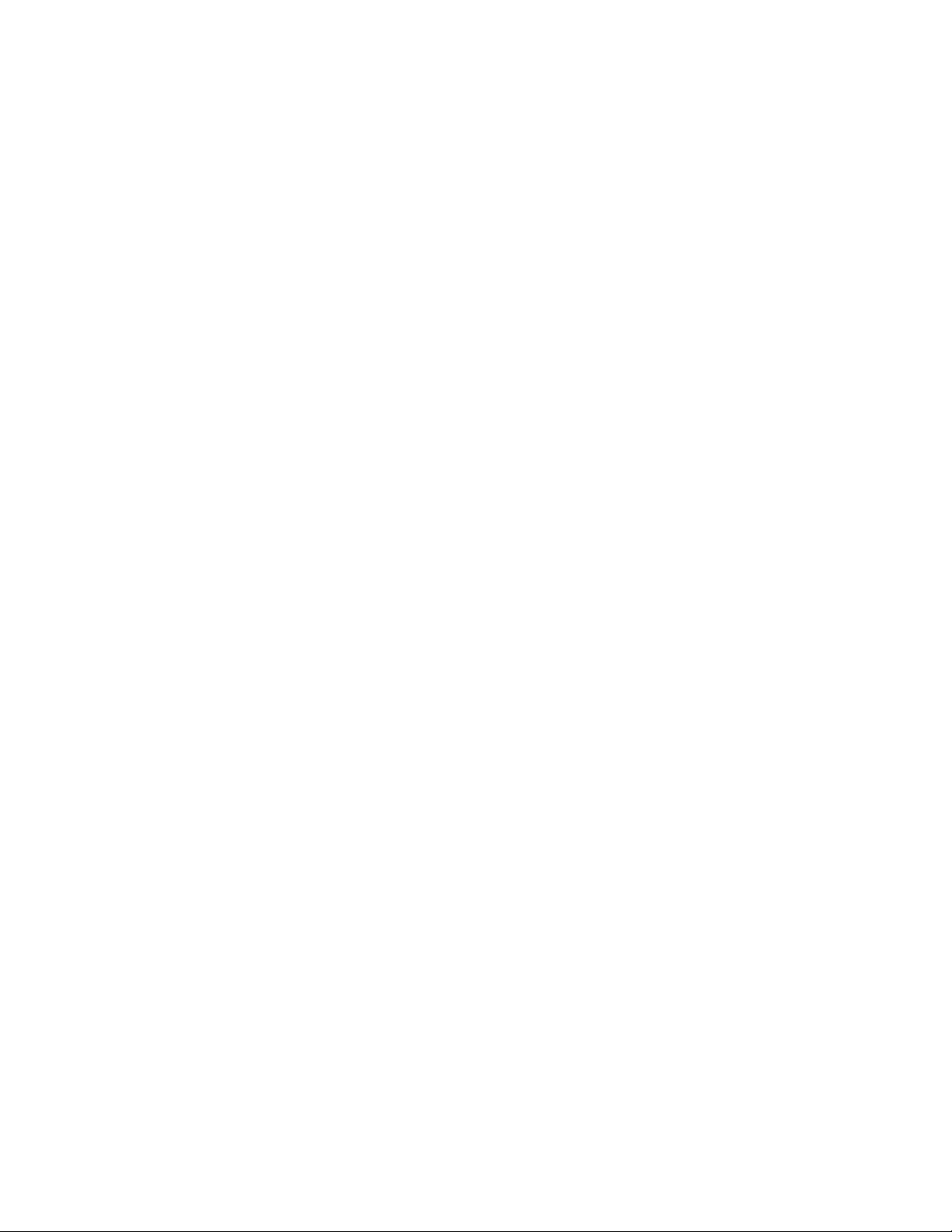
Informacja:Przedwykorzystanieminformacjizawartychwniniejszymdokumencielubprzedużyciem
produktu,któregodotyczą,należyprzeczytaćzezrozumieniemdokumenty„Należyuważnieprzeczytać:
informacjedotyczącebezpieczeństwa“nastroniev
iDodatekF„Uwagi“nastronie97.
Wydaniepierwsze(sierpień2015)
©CopyrightLenovo2015.
KLAUZULAOGRANICZONYCHPRAW:Jeżelidaneluboprogramowaniekomputerowedostarczanesązgodniez
umowąGeneralServicesAdministration(GSA),ichużytkowanie,reprodukcjalubujawnianiepodlegaograniczeniom
określonymwumowienrGS-35F-05925.
Page 3
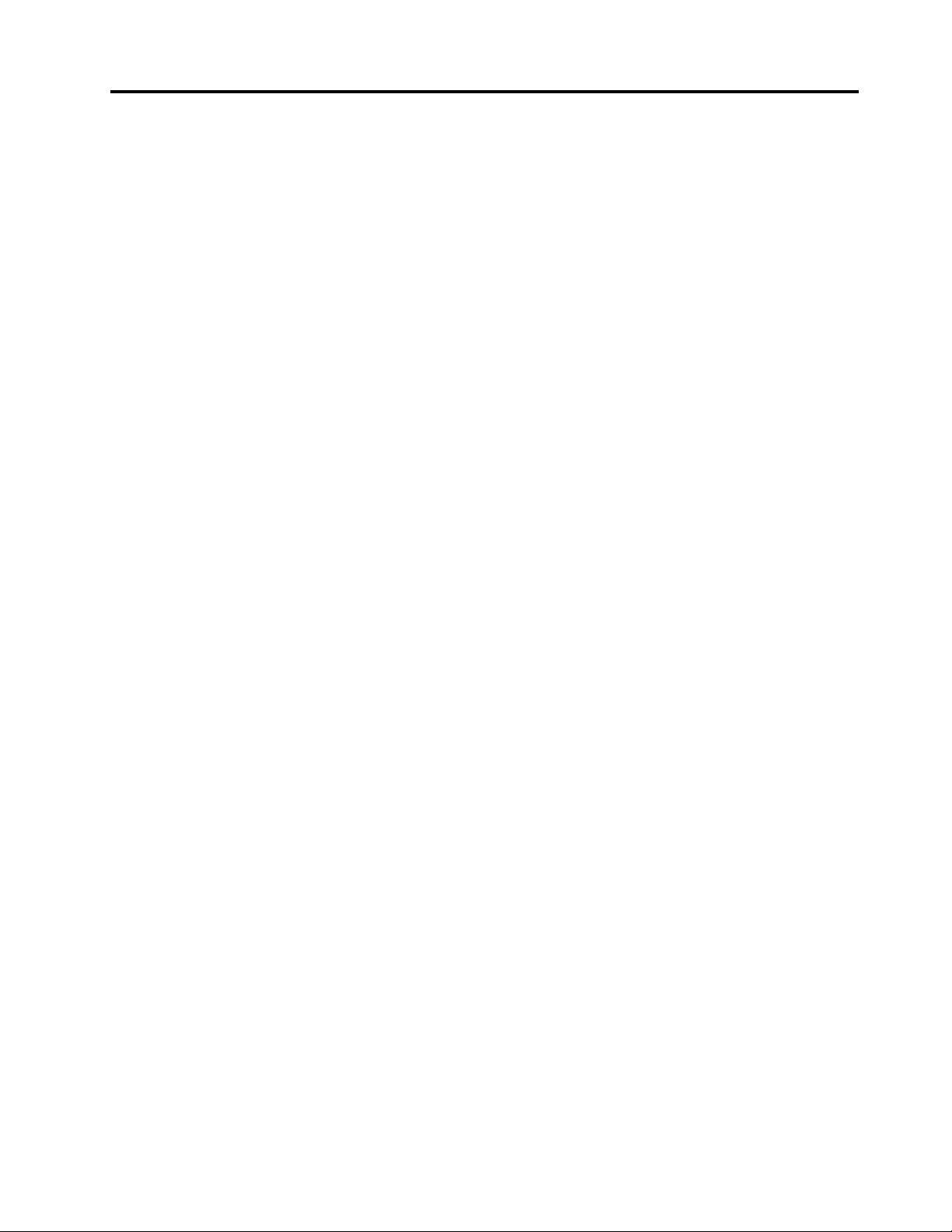
Spistreści
Należyuważnieprzeczytać:
informacjedotyczące
bezpieczeństwa.............v
Przedskorzystaniemztegopodręcznika.....v
Serwisowanieimodernizacja..........v
Zapobieganiewyładowaniomelektrostatycznym..vi
Kablezasilająceizasilacze...........vi
Przedłużaczeiurządzeniapowiązane......vii
Wtyczkiigniazdazasilające.........vii
Urządzeniazewnętrzne...........vii
Ciepłoiwentylacjaproduktu.........viii
Środowiskooperacyjne...........viii
Oświadczenieozgodnościurządzenia
laserowego.................ix
Informacjanatematzasilacza..........ix
Czyszczenieikonserwacja...........ix
Rozdział1.Przegląd..........1
Rozmieszczeniesprzętu............1
Widokzprzodu.............1
Widokztyłu...............3
Komponentykomputera..........6
Częścinapłyciegłównej..........7
Etykietaznazwątypuimodelukomputera...8
Elementy..................8
Specyfikacje...............12
Programy.................12
Uzyskiwaniedostępudoprogramuna
komputerze..............12
Instalowanieprogramu,któryjestgotowydo
zainstalowania.............13
WprowadzeniedoprogramówfirmyLenovo.13
Rozdział2.Używaniekomputera..17
Rejestrowaniekomputera..........17
Ustawianiegłośnościwkomputerze......17
Dodawanieikonydoobszarupowiadomień
systemuWindows.............17
Używaniedysku..............18
Wytycznekorzystaniaznapęduoptycznego.18
Zasadyobsługiiprzechowywaniadysków..18
Odtwarzanieiwysuwaniedysków.....18
Nagrywaniedysku...........19
Łączeniezsiecią..............19
ŁączeniezsieciąEthernetLAN......20
ŁączeniezbezprzewodowąsieciąLAN...20
Łączeniezurządzeniemobsługującymfunkcję
Bluetooth...............20
Rozdział3.TyiTwójkomputer...21
Urządzaniemiejscapracy..........21
Odblaskiioświetlenie..........21
Obiegpowietrza............21
Umiejscowieniegniazdelektrycznychdługości
kabli.................21
Wygoda...............22
Informacjeoułatwieniachdostępu.......22
Czyszczeniekomputera...........25
Konserwacja...............25
Podstawoweporadydotyczącekonserwacji.25
Zaleceniadotyczącedbałościokomputer..26
Regularneaktualizowaniekomputera....27
Przenoszeniekomputera...........27
Rozdział4.Bezpieczeństwo.....29
Blokowaniekomputera...........29
Blokowaniepokrywykomputera......29
Podłączanielinkizabezpieczającejtypu
Kensington..............30
Dołączanielinkizabezpieczającej.....31
Wyświetlanieizmienianieustawieńzabezpieczeń
wprogramieSetupUtility...........31
Zapobieganienieuprawnionemudostępowido
komputera................32
Używanieuwierzytelnianianapodstawieodcisku
palca..................32
Zasadadziałaniafirewalliorazichużywanie...32
Ochronadanychprzedwirusami.......33
OprogramowanieComputraceAgentwbudowane
woprogramowaniusprzętowym........33
TrustedPlatformModule(TPM)........33
Rozdział5.Konfiguracja
zaawansowana............35
UżywanieprogramuSetupUtility.......35
UruchamianieprogramuSetupUtility....35
Udostępnianieurządzenia........35
WłączanielubwyłączaniefunkcjiAutomatic
PowerOn...............35
Włączanielubwyłączanietrybuzgodnościz
ErPLPS...............36
ZmianatrybuwydajnościICE.......36
WłączanielubwyłączaniefunkcjiICEThermal
Alert.................37
WłączanielubwyłączaniefunkcjiConfiguration
ChangeDetection...........37
Używanieczujnikaotwarciaobudowy....37
UżywaniehasełdostępusystemuBIOS...38
©CopyrightLenovo2015
i
Page 4
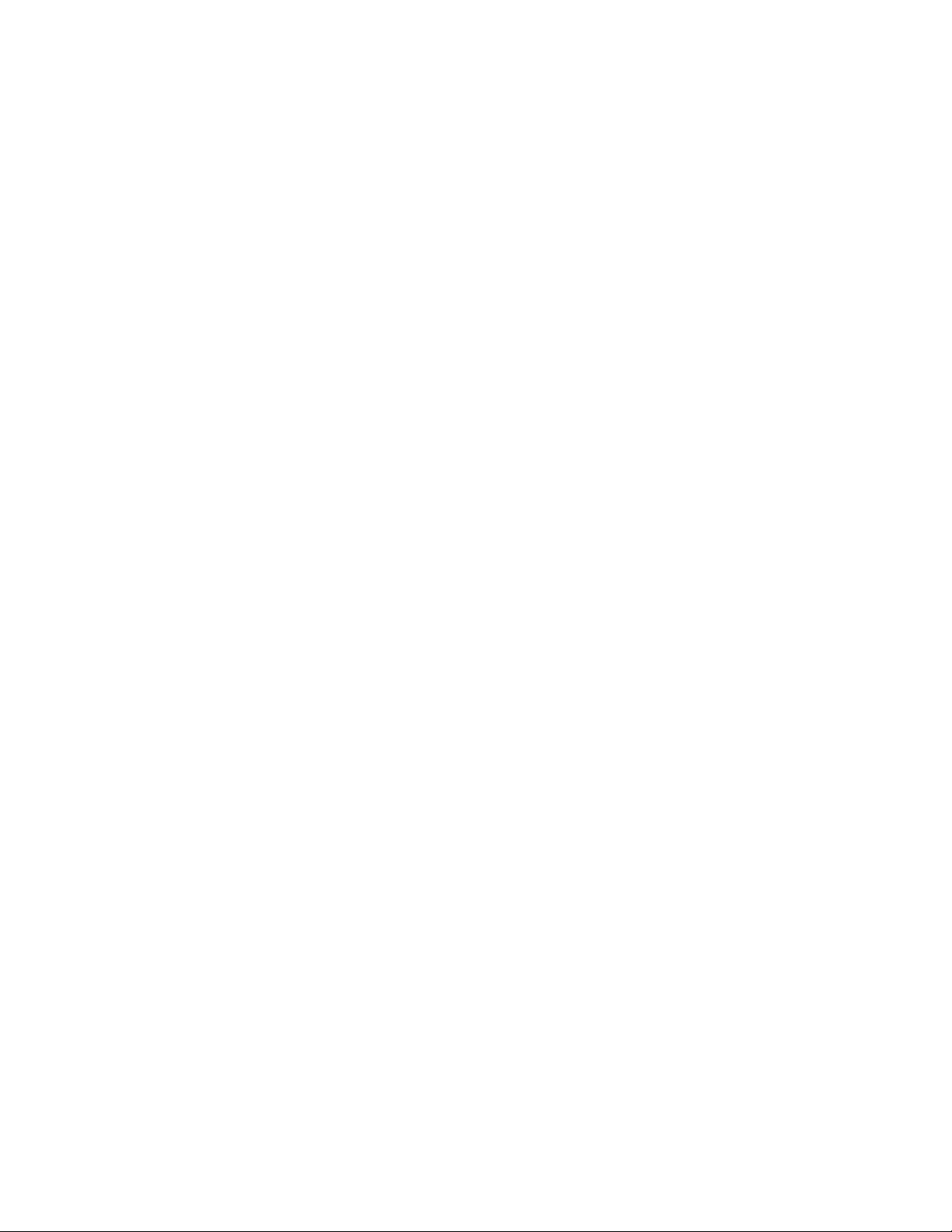
Wybórurządzeniastartowego.......39
ZamykanieprogramuSetupUtility.....40
AktualizowanieiodzyskiwaniesystemuBIOS..40
AktualizowaniesystemuBIOS.......41
Przywracaniesprawnościpoawariiaktualizacji
BIOS.................41
Rozdział6.Rozwiązywanie
problemów,diagnostykai
odzyskiwaniesprawności......43
Podstawowaprocedurarozwiązywaniaproblemów
zkomputerem...............43
Rozwiązywanieproblemów..........43
Problemyzuruchamianiem........43
Problemyzdźwiękiem..........44
ProblemyzdyskiemCD.........45
ProblemyzdyskiemDVD.........45
Przejścioweproblemy..........46
Problemyzdyskiem...........46
Problemyzsiecią............47
Problemyzwydajnością.........49
Niemożnauzyskaćdostępudozłącza
szeregowego.............51
NiemożnauzyskaćdostępudozłączyUSB.51
Problemyzoprogramowaniemi
sterownikami.............51
Diagnostyka................52
LenovoSolutionCenter.........52
Informacjeoodzyskiwaniu..........52
Informacjeoodzyskiwaniudotyczącesystemu
Windows7..............52
Informacjeoodzyskiwaniudotyczącesystemu
Windows10..............53
Rozdział7.Instalowanielub
wymianasprzętu...........55
Obsługaurządzeńwrażliwychnawyładowania
elektrostatyczne..............55
Instalowanielubwymianasprzętu.......55
Instalowanieopcjizewnętrznych......56
Zdejmowaniepokrywykomputera.....56
Wymianaprzedniejobejmy........57
WymianakartyPCI/PCIExpress......57
Wymianamodułupamięci........60
Wymiananapęduoptycznego.......62
PatrzWymianabateriipastylkowej.....63
Wymianazespołuradiatoraiwentylatora...65
Wymianazespołuzasilacza........66
Instalowaniedysku2,5cala........68
Wymianadysku3,5cala.........68
WymianaprzedniegozespołuaudioiUSB..70
WymianakartyWi-Fi..........72
Kończeniewymianyczęści........76
Rozdział8.Uzyskiwanieinformacji,
pomocyiserwisu...........79
Źródłainformacji..............79
Uzyskiwaniedostępudopodręcznika
użytkownikawróżnychjęzykach......79
SystempomocysystemuWindows.....79
Bezpieczeństwoigwarancja.......79
SerwisWWWLenovo..........79
SerwisWWWwsparciaLenovo......80
Częstozadawanepytania(FAQ)......80
Pomociserwis..............80
Kontakttelefonicznyzserwisem......80
Korzystaniezinnychusług........81
Dodatkoweusługipłatne.........81
DodatekA.Uwagaoprzepisach...83
Uwagaoklasyfikacjieksportowej.......83
Uwagidotycząceemisjipromieniowania
elektromagnetycznego...........83
Oświadczeniedotyczącewymogów
FederalnegoUrzęduŁącznościUSA(Federal
CommunicationsCommission—FCC)...83
ZnakzgodnościdlaregionuEurazji......85
Informacjeoprzepisachobowiązującychw
Brazylii..................85
Informacjeozgodnościkomunikacji
bezprzewodowej—Meksyk.........85
Dodatkoweinformacjeoprzepisach......86
DodatekB.InformacjeoWEEEi
przetwarzaniuwtórnym........87
WażneinformacjenatematdyrektywyWEEE..87
Informacjeoprzetwarzaniuwtórnymdotyczące
Japonii..................87
Informacjeoprzetwarzaniuwtórnymdotyczące
Brazylii..................88
Informacjeoprzetwarzaniuwtórnymbateriii
akumulatorówdotycząceTajwanu.......88
Informacjeoprzetwarzaniuwtórnymbateriii
akumulatorówdotycząceUniiEuropejskiej....89
DodatekC.Dyrektywao
ograniczeniustosowaniasubstancji
niebezpiecznych(RoHS).......91
DyrektywaRoHS—UniaEuropejska......91
DyrektywaRoHS—Chiny..........91
DyrektywaRoHS—Turcja..........91
DyrektywaRoHS—Ukraina.........92
DyrektywaRoHS—Indie..........92
iiThinkCentreM73pPodręcznikużytkownika
Page 5
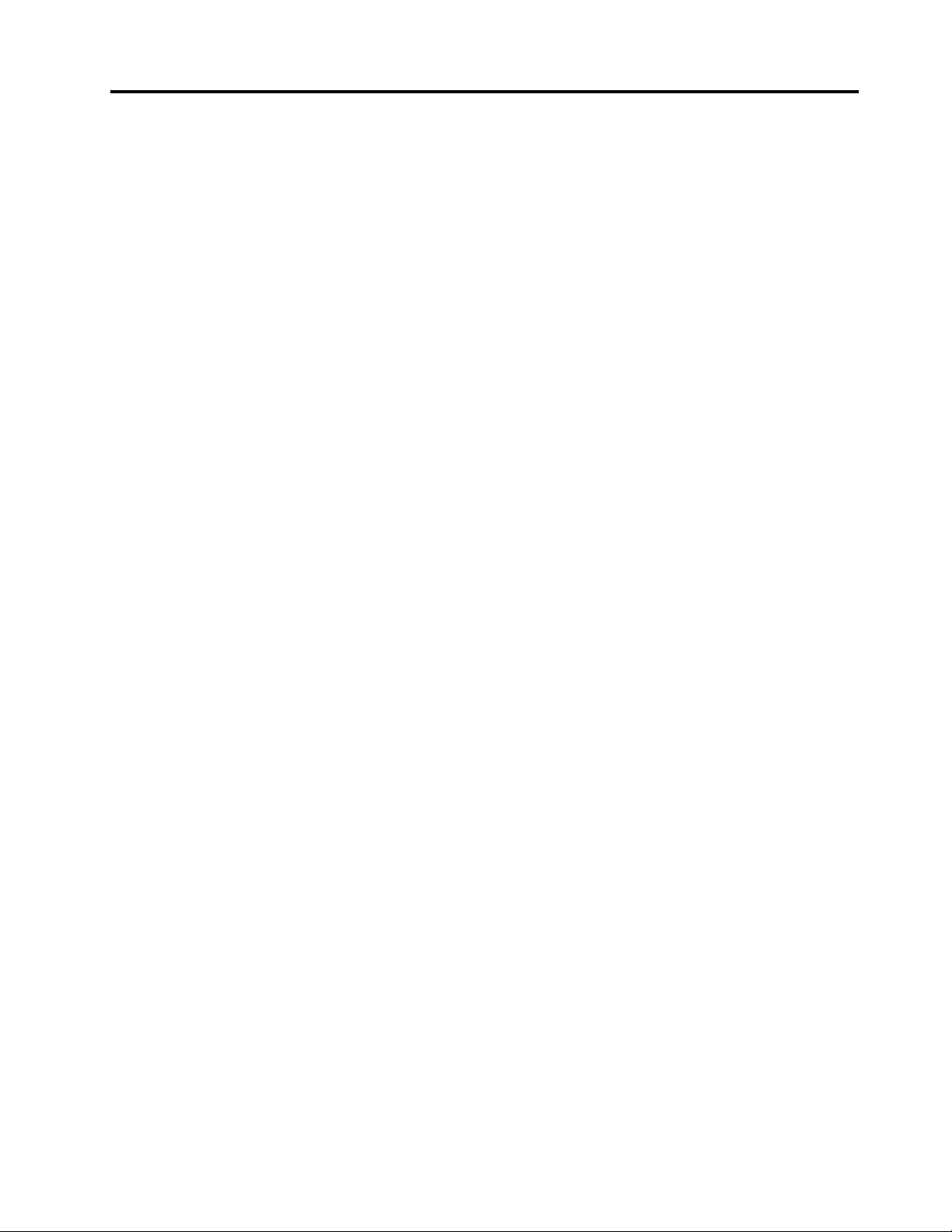
DodatekD.Chińskaetykieta
energetyczna.............93
DodatekE.Informacjeoprogramie
ENERGYSTAR............95
DodatekF.Uwagi...........97
Znakitowarowe..............98
©CopyrightLenovo2015
iii
Page 6
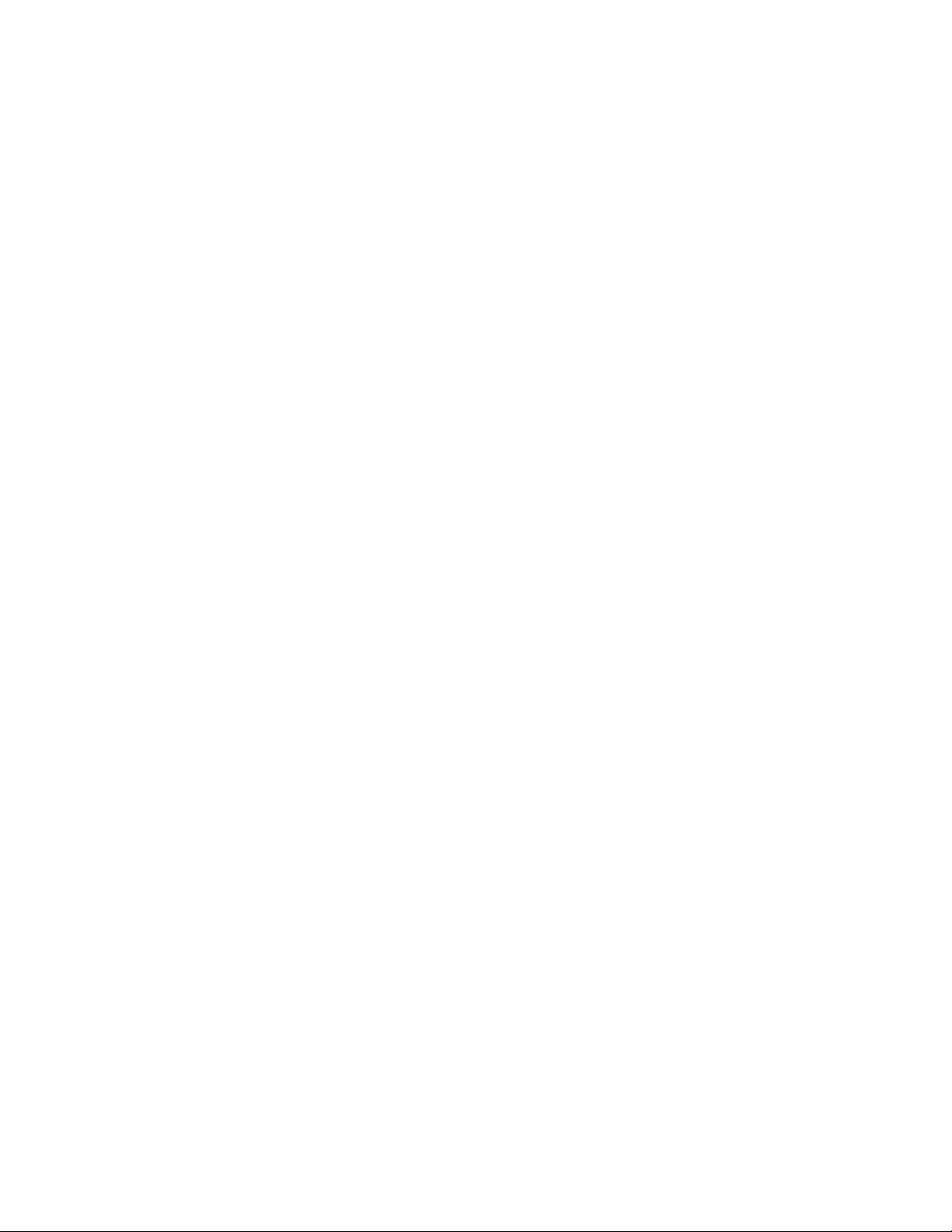
ivThinkCentreM73pPodręcznikużytkownika
Page 7
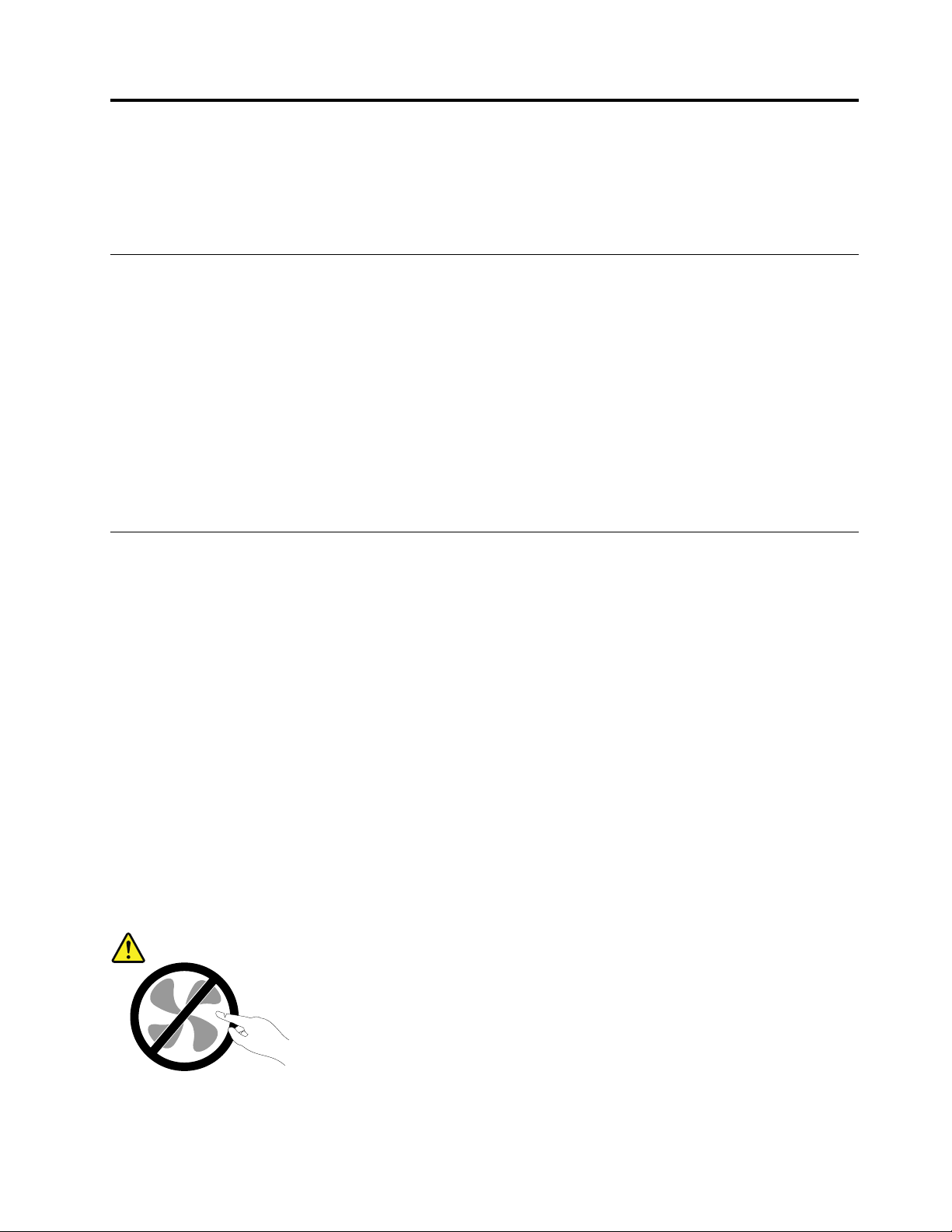
Należyuważnieprzeczytać:informacjedotyczące bezpieczeństwa
Tenrozdziałzawierainformacjenatematbezpieczeństwa,zktóryminależysięzapoznać.
Przedskorzystaniemztegopodręcznika
ZAGROŻENIE:
Przedrozpoczęciemkorzystaniazniniejszegopodręcznikanależyzapoznaćsięzewszystkimi
istotnymiinformacjamidotyczącymibezpieczeństwategoproduktu.Przeczytajinformacje
znajdującesięwtejsekcjiorazinformacjedotyczącebezpieczeństwazawartewPodręcznikunatemat
bezpieczeństwa,gwarancjiikonfiguracjidołączonymdoproduktu.Zapoznaniesięzinformacjami
dotyczącymibezpieczeństwazmniejszaryzykoodniesieniaobrażeńiuszkodzeniaproduktu.
JeślinieposiadaszjużegzemplarzaPodręcznikanatematbezpieczeństwa,gwarancjiikonfiguracji,
możeszpobraćwersjęwformaciePDFzserwisuWWWwsparciaLenovo
http://www.lenovo.com/UserManuals.WserwisieWWWwsparciaLenovomożnarównieżznaleźć
Podręczniknatematbezpieczeństwa,gwarancjiikonfiguracjioraztenPodręcznikużytkownikawinnych
wersjachjęzykowych.
®
podadresem
Serwisowanieimodernizacja
Nienależypróbowaćsamodzielnienaprawiaćproduktu,chybażeCentrumwsparciadlaklientówudzieli
odpowiednichinstrukcjilubmożnaznaleźćjewdokumentacji.Należykorzystaćtylkozusługdostawcy
usługupoważnionegodonaprawydanegoproduktu.
Informacja:Klientmożewewłasnymzakresiedokonywaćaktualizacjilubwymianyniektórychczęści
komputera.Modernizacjezazwyczajokreślasięmianemopcji.Częścizamienneprzeznaczonedo
instalowaniaprzezKlientówokreślanesąmianemCzęściWymienianychprzezKlienta(Customer
ReplaceableUnits—CRU).Lenovodostarczadokumentacjęzinstrukcjami,kiedyKlientmożezainstalować
opcjelubwymienićczęściCRU.Podczasinstalacjilubwymianyczęścinależyściśleprzestrzegaćwszystkich
instrukcji.Wyłączonakontrolkazasilanianiekoniecznieoznaczazerowypoziomnapięciawprodukcie.Przed
zdjęciemobudowyproduktuwyposażonegowkabelzasilającynależyzawszeupewnićsię,żezasilaniejest
wyłączone,aproduktzostałodłączonyodwszelkichźródełzasilania.Więcejinformacjinatematczęści
CRU—patrzRozdział7„Instalowanielubwymianasprzętu“nastronie55
należyzgłosićCentrumWsparciaKlienta.
Chociażkomputerniezawieraruchomychczęści(zwyjątkiemkablazasilającego),bezpieczeństwo
użytkownikawymagazamieszczenianastępującychostrzeżeń.
.Wszelkiepytaniaiwątpliwości
ZAGROŻENIE:
Niebezpieczneruchomeczęści.Niedotykać.
©CopyrightLenovo2015
v
Page 8
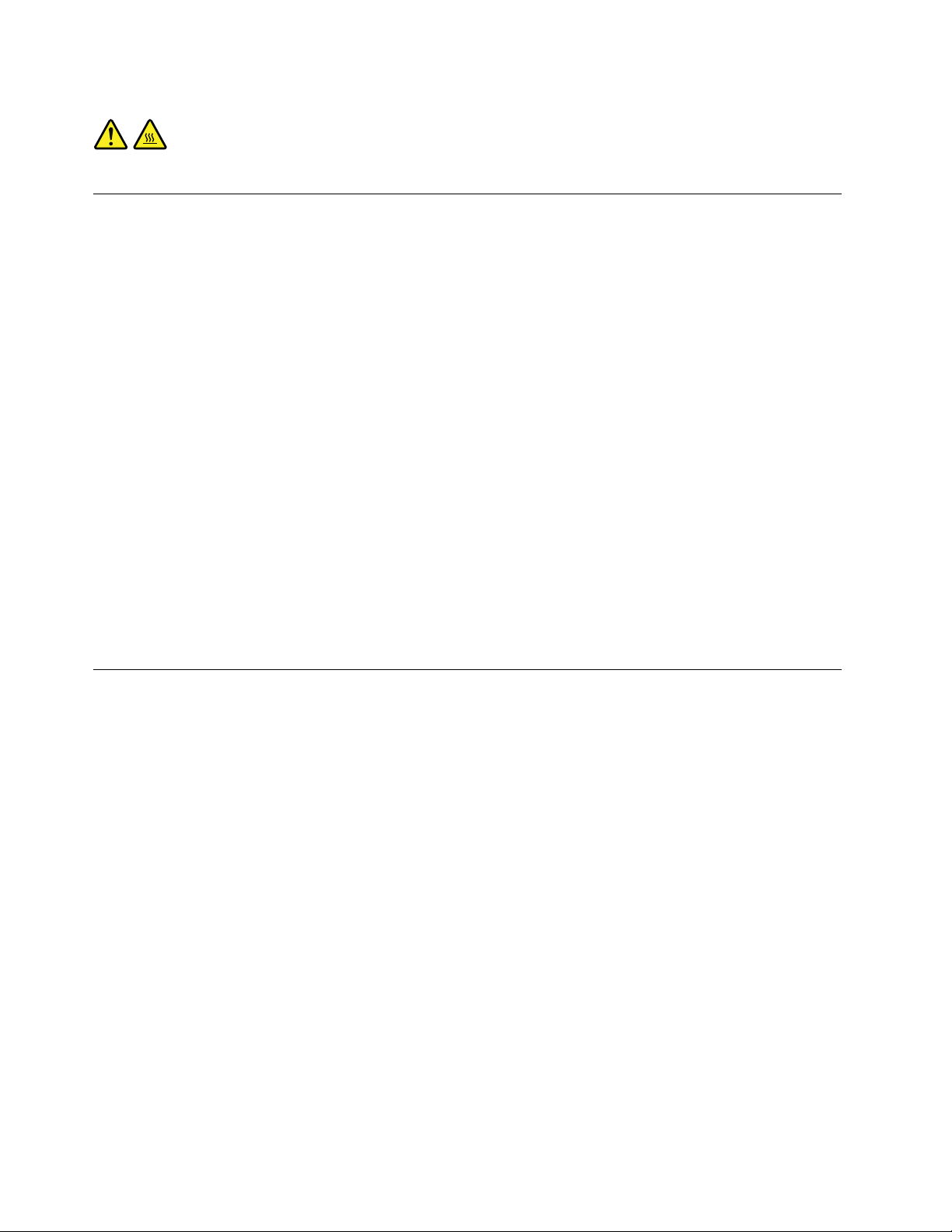
ZAGROŻENIE:
Przedotwarciempokrywywyłączkomputerizaczekajkilkaminut,ażostygnie.
Zapobieganiewyładowaniomelektrostatycznym
Ładunkielektrostatyczne,mimożesąbezpiecznedlaużytkownika,mogąpoważnieuszkodzićelementyi
opcjekomputera.Niewłaściweobchodzeniesięzczęściamiwrażliwyminawyładowaniaelektrostatyczne
możespowodowaćichuszkodzenie.OdpakowującopcjęlubczęśćCRU,nienależyotwierać
antystatycznegoopakowania,którejązawieraażdomomentuinstalacji.
WprzypadkuinstalowaniaopcjilubczęściCRUalbowykonywaniajakichkolwiekczynnościwewnątrz
komputeranależyzachowaćnastępująceśrodkiostrożnościwceluuniknięciauszkodzeniaprzezładunki
elektrostatyczne:
•Ograniczswojeruchy.Ruchmożespowodowaćwytworzeniesięładunkówelektrostatycznych.
•Biorącelementydoręki,zachowajostrożność.Adaptery,modułypamięciiinneukładyelektroniczne
chwytajzabrzegi.Nigdyniedotykajznajdującychsięnawierzchuobwodówelektronicznych.
•Niepozwól,abyinnidotykalikomponentów.
•InstalującopcjęlubczęśćCRUwrażliwąnawyładowaniaelektrostatyczne,dotknijopakowanie
antystatyczneztączęściądometalowegogniazdarozszerzeńlubinnejniemalowanejpowierzchni
metalowejkomputeranaconajmniejdwiesekundy.Spowodujetorozładowanieładunków
elektrostatycznychwopakowaniuiwciele.
•Wmiaręmożliwościwyjmijczęśćwrażliwąnawyładowaniaelektrostatycznezopakowania
antystatycznegoizainstalujjąbezodkładania.Jeśliniejesttomożliwe,połóżopakowanieantystatyczne
nagładkiej,poziomejpowierzchniiumieśćnanimtęczęść.
•Niekładźczęścinapokrywiekomputeraaniinnychpowierzchniachmetalowych.
Kablezasilająceizasilacze
Należyużywaćtylkokablizasilającychizasilaczydostarczonychprzezproducentadanegoproduktu.Kabla
zasilającegonienależyużywaćzinnymiurządzeniami.
Kablezasilającemusząposiadaćcertyfikatbezpieczeństwa.WNiemczechnależystosowaćkabletypu
H05VV-F,3G,0,75mm
Nienależynigdyowijaćkablazasilającegodookołazasilaczaaniwokółinnychobiektów.Owinięcietakie
możeprzyczynićsiędopowstanianaprężeńwkablu,acozatymidziespowodowaćjegopęknięcie,zgięcie
lubpostrzępienie.Możetospowodowaćzagrożeniebezpieczeństwa.
Należyzawszeułożyćkabelzasilającytak,abyniebyłonnarażonynadeptanie,potykaniesięoniego
lubprzygniecenieprzezjakieśobiekty.
Należychronićkabelzasilającyizasilaczeprzedkontaktemzpłynami.Nienależynaprzykładkłaśćichprzy
zlewach,wannach,toaletachlubnapodłogachczyszczonychpłynnymiśrodkamiczyszczącymi.Płynymogą
spowodowaćzwarcie,szczególniejeślikabelzasilającylubzasilaczzostałzgniecionywskutekniewłaściwego
użytkowania.Ponadtopłynymogąpowodowaćstopniowąkorozjękońcówekkablazasilającegolub
wyprowadzeniazłączazasilacza,comożeostateczniespowodowaćprzegrzanietychelementów.
Upewnijsię,żewszystkiekablezasilającesąwłaściwiepodłączonedogniazd.
2
lublepsze.Winnychkrajachnależyużywaćkabliodpowiednichtypów.
viThinkCentreM73pPodręcznikużytkownika
Page 9
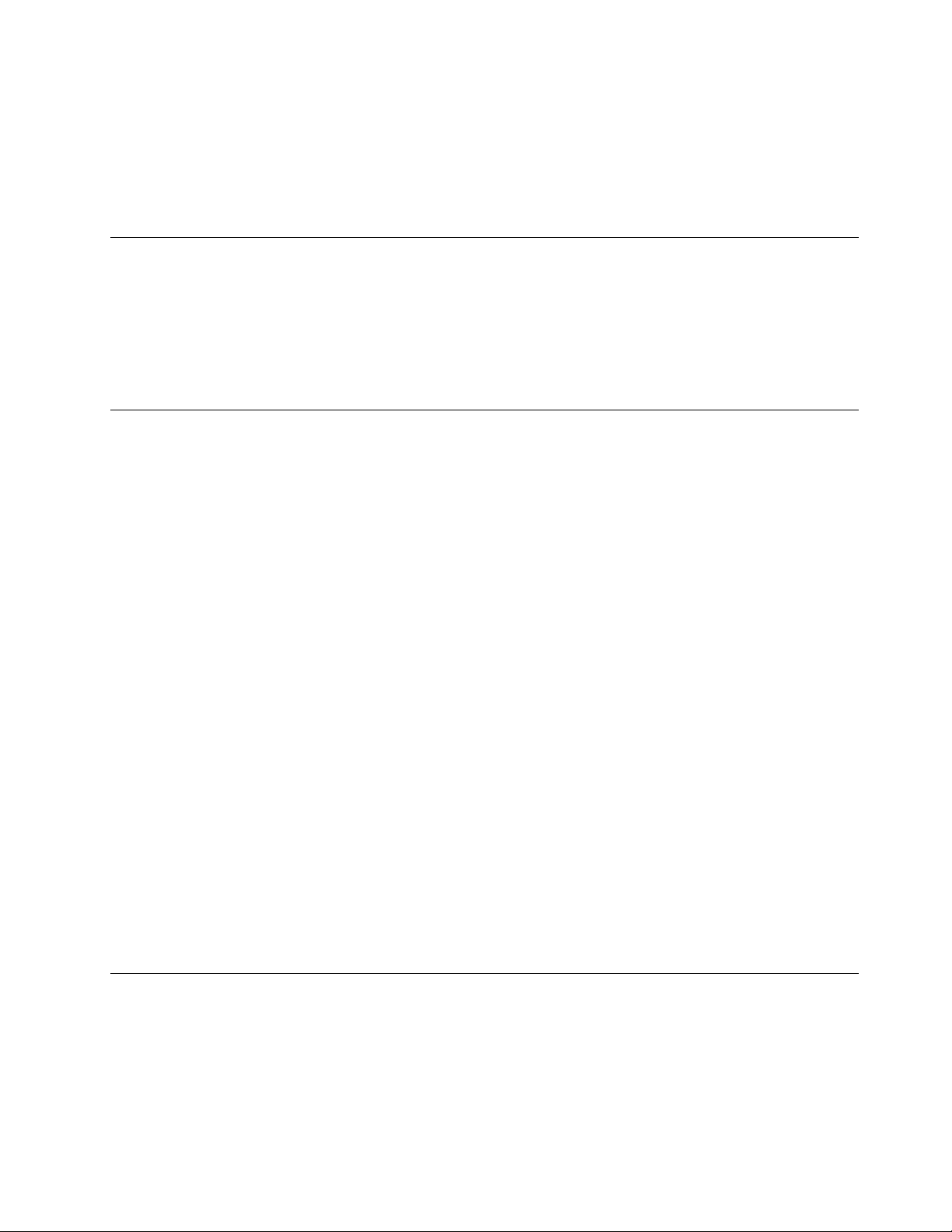
Niemożnaużywaćżadnegozasilaczamającegośladykorozjinastykachwejściazasilanialubwykazującego
śladyprzegrzania(takiejakdeformacjaplastiku)nawejściuzasilanialubnajakiejkolwiekinnejczęści.
Niemożnakorzystaćzżadnegokablazasilającegonaktóregodrugimkońcuznajdująsięstykielektryczne
mająceśladykorozjilubprzegrzania,anizkablazasilającego,naktórymwidaćjakiekolwiekślady
uszkodzenia.
Przedłużaczeiurządzeniapowiązane
Należyupewnićsię,żeużywaneprzedłużacze,urządzeniaprzeciwprzepięciowe,zasilaczeawaryjneilistwy
rozdzielczezasilaniasąwstaniezrealizowaćwymaganiaproduktudotyczącezasilania.Urządzeńtych
nigdyniewolnoobciążaćpowyżejichnorm.Jeśliużywanesąlistwyrozdzielczezasilania,obciążenienie
powinnoprzekroczyćichznamionowejmocywejściowej.Wprzypadkupytańzwiązanychzobciążeniem
elektrycznym,wymaganiamidotyczącymizasilaniaiznamionowejmocywejściowej,abyuzyskaćwięcej
informacji,należyskonsultowaćsięzelektrykiem.
Wtyczkiigniazdazasilające
Jeśligniazdo,któremabyćużywanezesprzętemkomputerowymwyglądanauszkodzonelubskorodowane,
nienależyzniegokorzystaćdopókiniezostaniewymienioneprzezwykwalifikowanegoelektryka.
Nienależyzginaćanimodyfikowaćwtyczki.Jeśliwtyczkajestuszkodzona,należyskontaktowaćsięz
producentemwcelujejwymiany.
Nienależypodłączaćkomputeradojednegogniazdaelektrycznegorazemzinnymisprzętami,które
pobierająznacznąilośćenergiielektrycznej.Wprzeciwnymwypadkuzmianynapięciamogąuszkodzić
komputer,danelubpodłączoneurządzenia.
Niektóreproduktysąwyposażonewewtyczkęztrzemastykami.Wtyczkatakapasujetylkodouziemionych
gniazdzasilających.Jesttocechazwiązanazbezpieczeństwem.Nienależyomijaćtegozabezpieczeniai
wkładaćwtyczkidonieuziemionegogniazdazasilającego.Jeśliniemożnawłożyćwtyczkidogniazda
zasilającego,należyskontaktowaćsięzelektrykiemwsprawieodpowiedniegoadapteradogniazda
zasilającegolubwymienićgniazdonanowe,zapewniającetęcechę.Nigdynienależyprzeciążaćgniazda
zasilającego.Łączneobciążeniesystemuniepowinnoprzekraczać80procentparametrówznamionowych
danejgałęziobwodu.Wprzypadkupytańzwiązanychzobciążeniemelektrycznymiparametrami
znamionowymigałęziobwodu,abyuzyskaćwięcejinformacji,należyskonsultowaćsięzelektrykiem.
Należyupewnićsię,żeużywanegniazdozasilającejestpoprawniepodłączone,łatwodostępneipołożone
niedalekoodwszystkichzasilanychurządzeń.Nienależymocnorozciągaćkablizasilających,gdyżmożeto
spowodowaćpowstanienaprężeńwkablu.
Należyupewnićsię,żegniazkoelektrycznedostarczanapięcieiprądodpowiedniedlainstalowanego
produktu.
Należyostrożniepodłączaćurządzeniedogniazdaelektrycznegoiodniegoodłączać.
Urządzeniazewnętrzne
NienależypodłączaćaniodłączaćżadnychkabliurządzeńzewnętrznychpozakablamiUSB(UniversalSerial
Bus),gdydokomputerapodłączonejestzasilanie.Wprzeciwnymwypadkumożnauszkodzićkomputer.
Abyuniknąćewentualnegouszkodzeniapodłączonychurządzeń,należyodczekaćconajmniejpięćsekund
powyłączeniukomputera,adopieropotemodłączyćurządzeniazewnętrzne.
©CopyrightLenovo2015
vii
Page 10
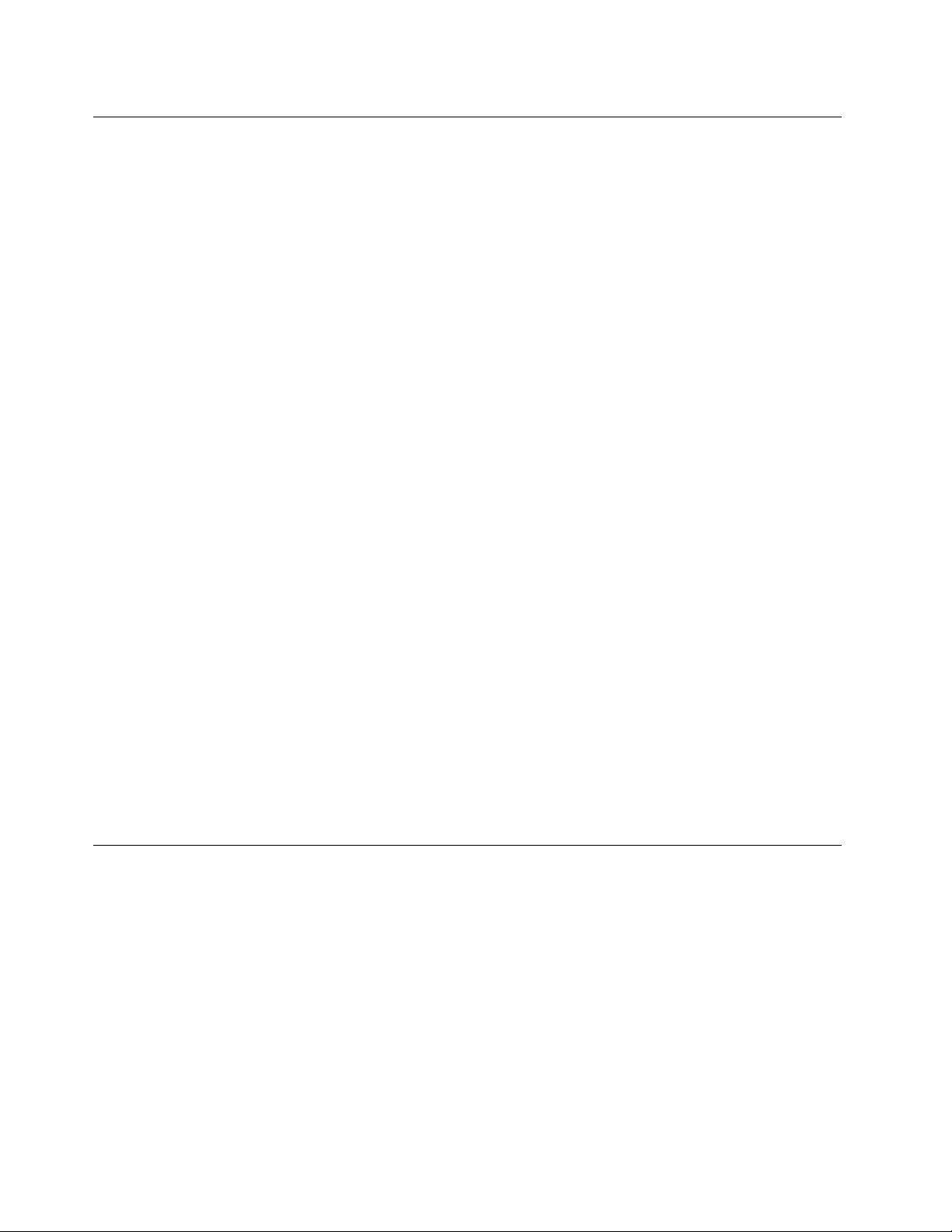
Ciepłoiwentylacjaproduktu
Komputery,zasilaczeiakcesoriagenerująciepło.Należyzawszeprzestrzegaćponiższychśrodków
ostrożności:
•Komputera,zasilaczaaniakcesoriówniewolnotrzymaćprzezdłuższyczasnakolanachaniwkontakciez
innączęściąciała,gdypracująalbogdyładujesięakumulator.Komputer,zasilacziwieleakcesoriów
wytwarzająciepłopodczaseksploatacji.Dłuższykontaktzciałemludzkimmożespowodować
podrażnienie,anawetoparzenieskóry.
•Nienależyładowaćakumulatoraaniwłączaćkomputera,zasilaczaaniakcesoriówwpobliżumateriałów
łatwopalnychlubwybuchowych.
•Produktjestwyposażonywszczelinywentylacyjne,wentylatoryiradiatory,którezapewniają
bezpieczeństwo,komfortiniezawodnośćdziałania.Jednakmożnanieumyślniezablokowaćteelementy
umieszczającproduktnałóżku,sofie,dywanielubinnejelastycznejpowierzchni.Nigdynienależy
blokować,przykrywaćlubwyłączaćtychelementów.
Conajmniejraznatrzymiesiącenależysprawdzić,czywkomputerzeniezgromadziłsiękurz.Przedtakim
sprawdzeniemnależywyłączyćsprzętiodączyćkabelodsiecizasilającej;następnieusunąćkurzzotworów
wentylacyjnychiotworówobejmy.Należyrównieżusunąćkurzgromadzącysięwewnątrzkomputera,wtym
zwgłębieńradiatora,otworówwentylacyjnychzasilaczaiwentylatorów.Przedotwarciempokrywynależy
zawszewyłączyćkomputeriodłączyćkabelodsiecizasilającej.Należyunikaćkorzystaniazkomputeraw
pobliżuciągówkomunikacyjnychwbudynkach.Jeśliniejesttomożliwe,należyczęściejczyścićkomputer.
Dlawłasnegobezpieczeństwaiwceluzachowaniaoptymalnychwarunkówpracykomputeranależyzawsze
przestrzegaćponiższychpodstawowychśrodkówostrożności:
•Zawszezamykajpokrywę,nawetjeślikomputerjestodłączonyodsieci.
•Regularniesprawdzaj,czynazewnątrzkomputeraniezgromadziłsiękurz.
•Usuwajkurzzotworówwentylacyjnychiotworówobejmy.Częstszeusuwaniekurzujestzalecane,jeśli
komputerznajdujesięwobszarzeszczególniezakurzonymlubwpobliżuciągówkomunikacyjnychw
budynkach.
•Niewolnoograniczaćaniblokowaćprzepływupowietrza.
•Nieprzechowujaninieużywajkomputerawewnątrzmebli,ponieważwzrastaryzykoprzegrzaniasię
sprzętu.
•Temperaturapowietrzawkomputerzeniepowinnaprzekroczyć35°C(95°F).
•Nieinstalujfiltrówpowietrza.Mogązakłócaćprawidłowechłodzenie.
Środowiskooperacyjne
Środowiskooptymalnedoużywaniakomputeratotakie,wktórympanujetemperaturaod10do35°C(50do
95°F)orazwilgotnośćod35do80%.Jeślikomputerjestprzechowywanylubtransportowanywtemperaturze
niższejniż10°C(50°F),przedużyciemnależyodczekać,abyosiągnąłonoptymalnątemperaturępracy
wynoszącąod10do35°C(50do95°F).Procestenmożezająćnawetdodwóchgodzin.Uruchomienie
komputeranimosiągnieonoptymalnątemperaturępracymożespowodowaćnieodwracalneuszkodzenie.
Jeślitomożliwe,komputernależyumieścićwdobrzewentylowanymisuchymmiejscu,unikającwystawiania
nabezpośredniedziałaniepromienisłonecznych.
Nienależyumieszczaćwpobliżukomputeraurządzeńelektrycznych,takichjakwentylatory,radia,głośnikio
dużejmocy,klimatyzatoryikuchenkimikrofalowe.Silnepolamagnetycznegenerowaneprzezteurządzenia
mogąuszkodzićmonitoridanenadysku.
viiiThinkCentreM73pPodręcznikużytkownika
Page 11
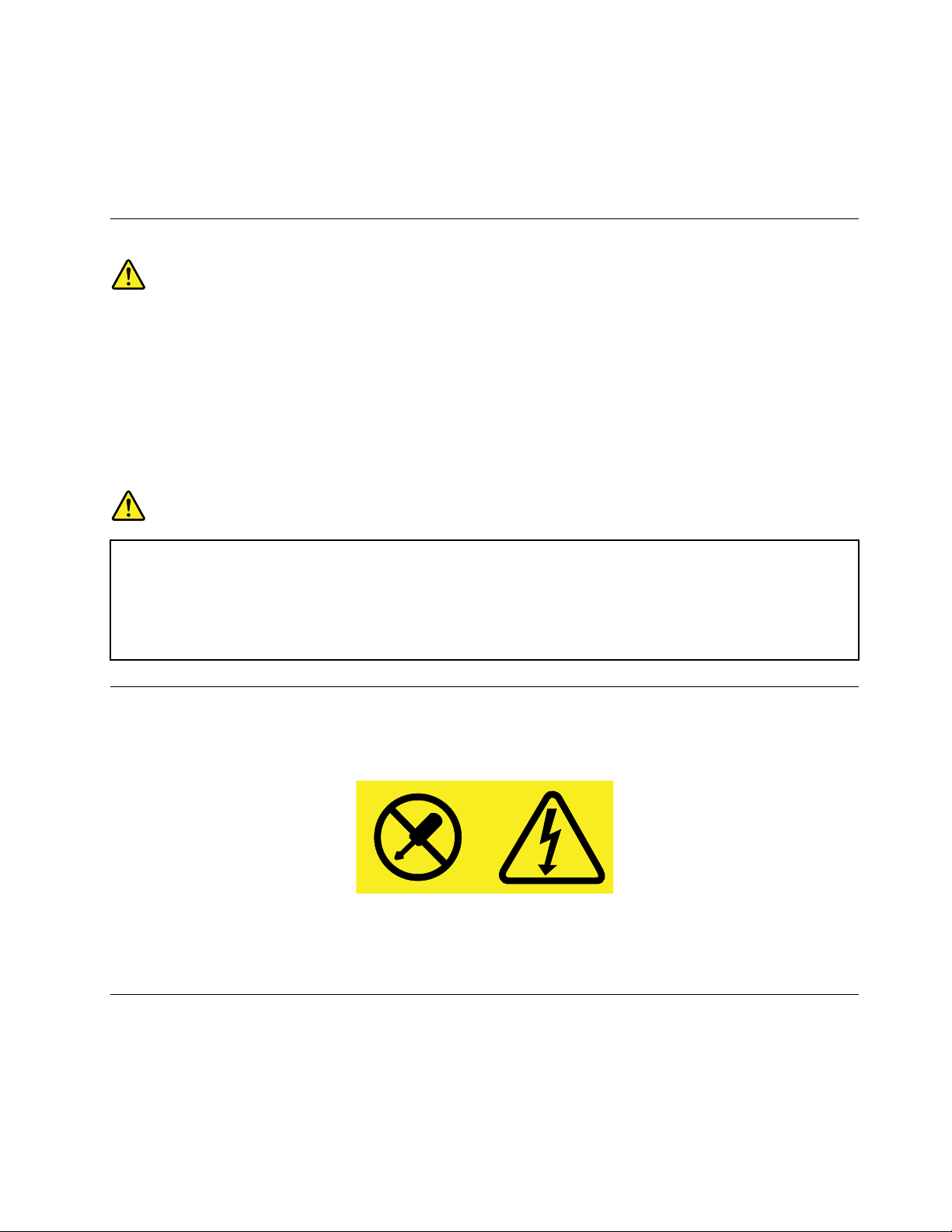
Nienależyumieszczaćnapojównakomputerzeczypodłączonychdoniegourządzeniachanioboknich.
Rozlanypłynmożespowodowaćzwarcielubinnegorodzajuuszkodzenie.
Nienależyjeśćanipalićnadklawiaturą.Jeśliresztkijedzenialubpopiółdostanąsiędownętrzaklawiatury,
mogąjąuszkodzić.
Oświadczenieozgodnościurządzenialaserowego
ZAGROŻENIE:
Gdyzainstalowanesąproduktylaserowe(takiejaknapędyCD-ROM,DVD,urządzeniaświatłowodowe
czynadajniki),należyzapamiętaćponiższeostrzeżenia:
•Nienależyzdejmowaćpokrywznapędu.Usunięciepokrywzproduktulaserowegomożebyć
przyczynąniebezpiecznegopromieniowanialaserowego.Wurządzeniuniemażadnychczęści
wymagającychobsługi.
•Używanieelementówsterujących,zmianaustawieńlubwykonywanieczynnościinnychniżtu
określonemożespowodowaćnarażenienadziałanieniebezpiecznegopromieniowania.
NIEBEZPIECZEŃSTWO
Niektóreproduktylaserowemająwbudowanądiodęlaserowąklasy3Alubklasy3B.Należy
zapamiętaćponiższeostrzeżenie:
Gdynapędjestotwarty,występujepromieniowanielaserowe.Nienależypatrzećsięnapromień
laseraanibezpośrednio,aniprzezinstrumentyoptyczne;należyteżunikaćbezpośredniego
wystawienianadziałaniepromieniowania.
Informacjanatematzasilacza
Niewolnozdejmowaćobudowyzasilaczaaniusuwaćjakiejkolwiekczęści,doktórejdołączonoetykietęo
poniższejtreści.
Wkomponentachoznaczonychtąetykietąwystępujeniebezpiecznenapięcie,prądipoziomyenergetyczne.
Komponentyteniezawierajączęściwymagającychobsługi.Jeśliistniejepodejrzeniewadliwegodziałania
jednejztychczęści,tonależyskontaktowaćsięzpracownikiemserwisu.
Czyszczenieikonserwacja
Komputerimiejscepracynależyutrzymywaćwczystości.Przedczyszczeniem,komputernależywyłączyć,
anastępnieodłączyćkabelzasilający.Nienależyspryskiwaćkomputeradetergentamiwpłynieaniteż
używaćdojegoczyszczeniadetergentówzawierającychmateriałyłatwopalne.Detergentemnależyzwilżyć
miękkąszmatkę,anastępnieprzetrzećniąpowierzchniękomputera.
©CopyrightLenovo2015
ix
Page 12
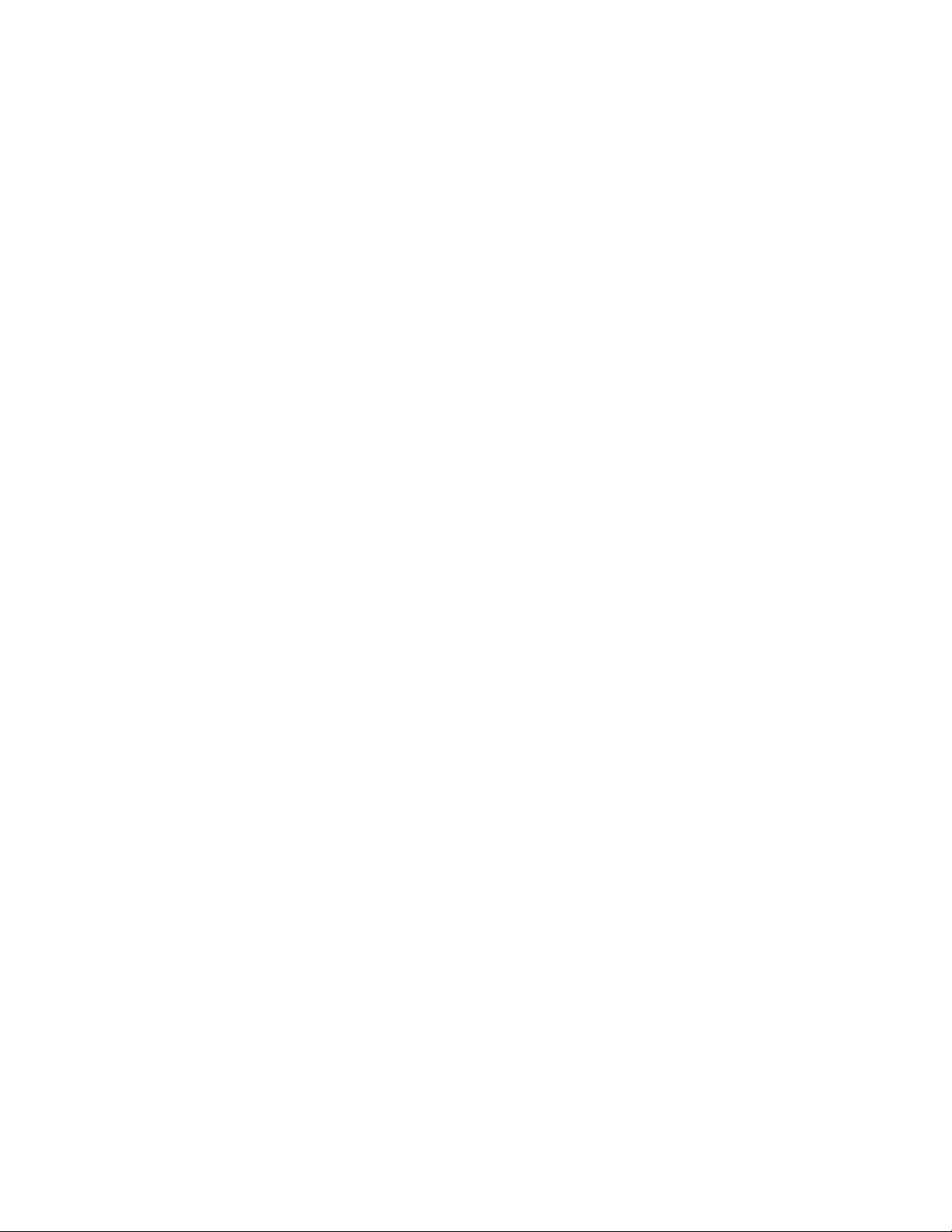
xThinkCentreM73pPodręcznikużytkownika
Page 13
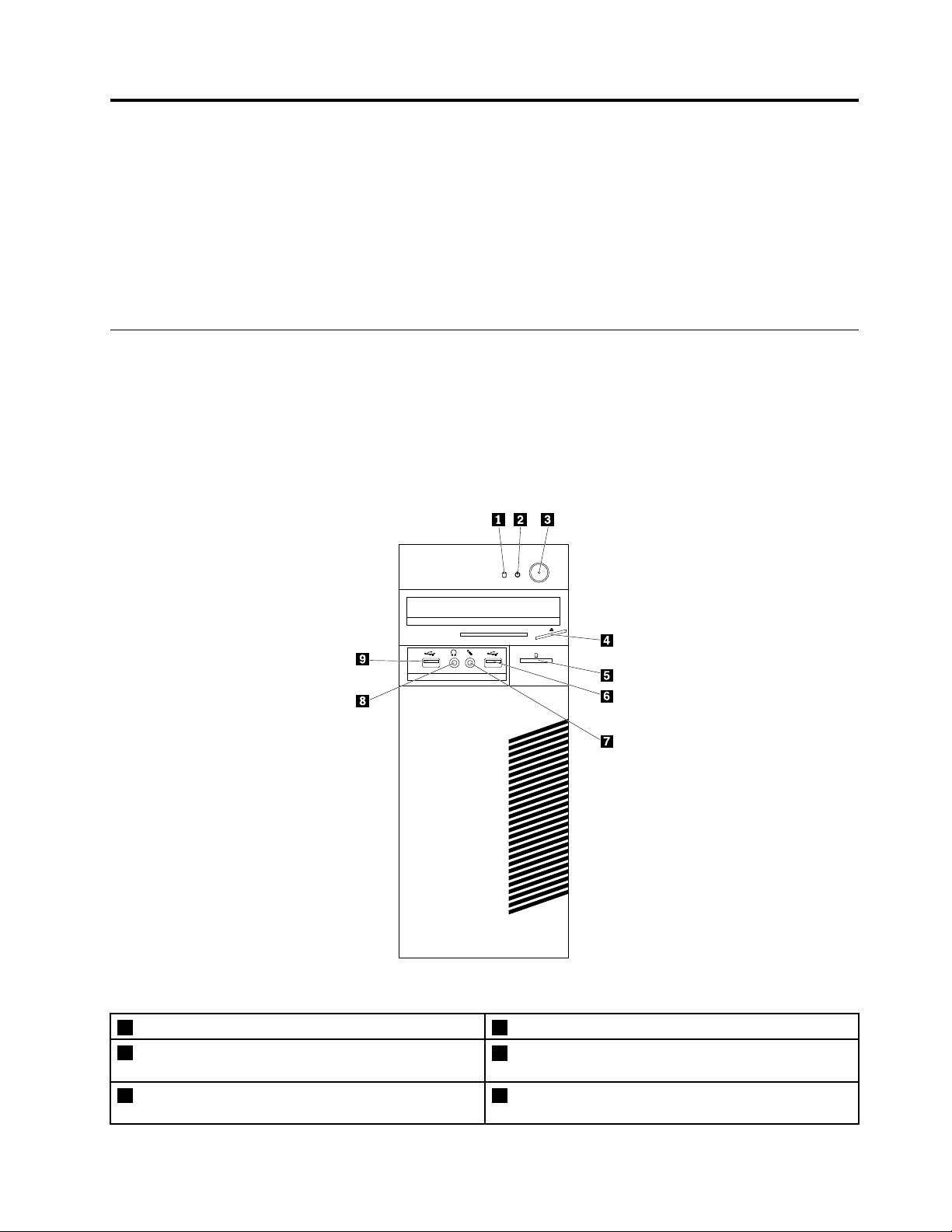
Rozdział1.Przegląd
Niniejszyrozdziałzawieranastępującetematy:
•„Rozmieszczeniesprzętu“nastronie1
•„Elementy“nastronie8
•„Specyfikacje“nastronie12
•„Programy“nastronie12
Rozmieszczeniesprzętu
Niniejszasekcjazawierainformacjeorozmieszczeniusprzętukomputerowego.
Informacja:Wrzeczywistościsprzętkomputerowymożewyglądaćniecoinaczejniżnailustracjach.
Widokzprzodu
Rysunek1.Widokzprzodu
1Wskaźnikaktywnościdysku2Wskaźnikzasilania
3Przyciskzasilania
5Gniazdoczytnikakart(dostępnewwybranych
modelach)
©CopyrightLenovo2015
4Przyciskwysuwania/zamykanianapęduoptycznego
(dostępnyjedyniewwybranychmodelach)
6ZłączeUSB2.0
1
Page 14
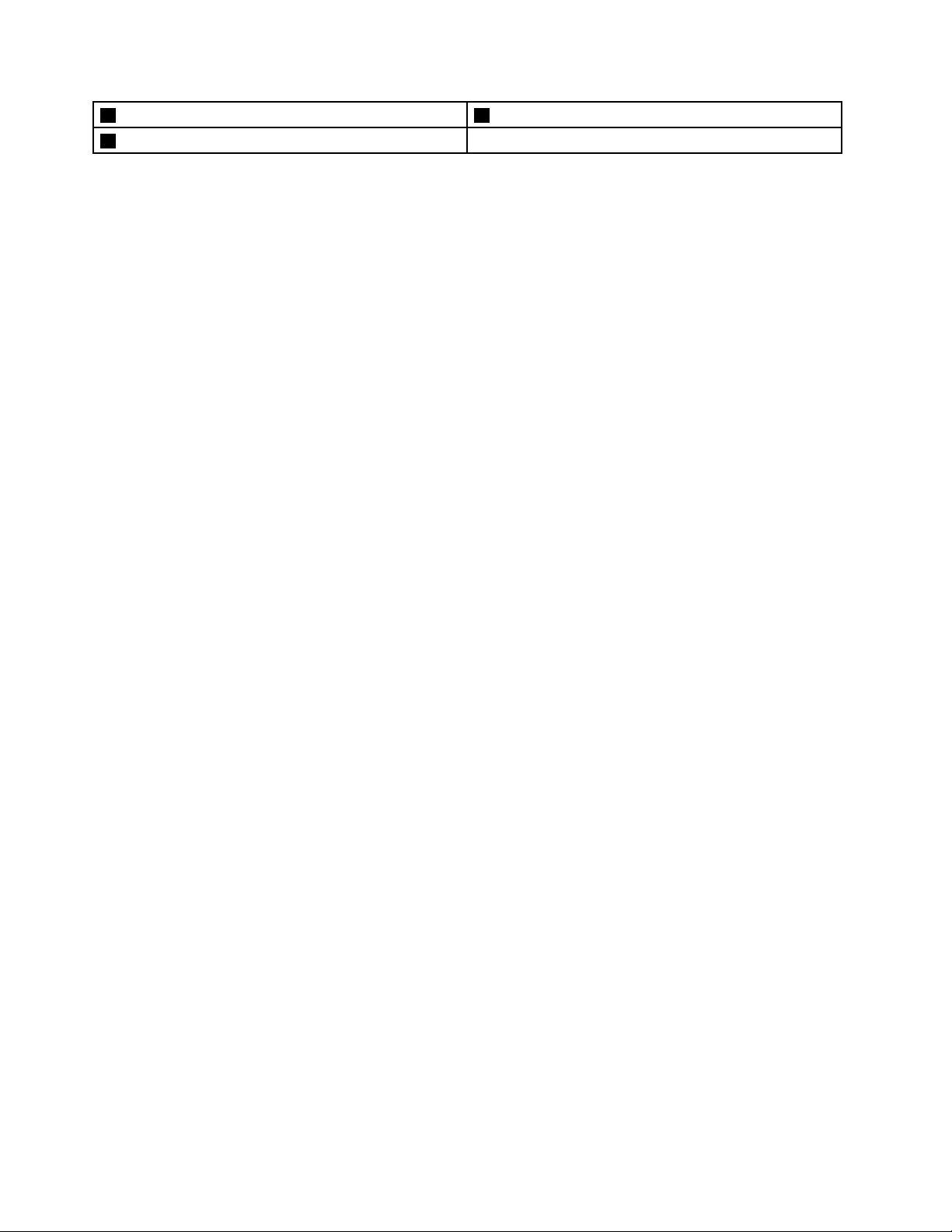
7Złączemikrofonu
9ZłączeUSB2.0
8Złączesłuchawek
•Gniazdoczytnikakart
Służydotrzymanianośnikapamięcimasowejwkształciekarty,abyczytnikkartmógłodczytaćdane
ztegonośnika.
•Złączesłuchawek
Służydopodłączaniasłuchawekdokomputera.
•Złączemikrofonu
Służydopodłączaniamikrofonudokomputera.Mikrofonumożnaużyćdorejestrowaniadźwiękulub
korzystaniazoprogramowaniarozpoznającegomowę.
•Przyciskwysuwania/zamykanianapęduoptycznego
Służydowysuwaniaszufladyznapęduoptycznego.Powłożeniudyskudoszufladynaciśnijprzycisk
wysuwania/wsuwania,abywsunąćszufladę.
•Przyciskzasilania
Służydowłączaniakomputera.Przyciskuzasilaniamożnatakżeużyćdowyłączeniakomputera,aletylko
wtedy,gdyniemamożliwościwyłączeniakomputeraprzyużyciujakiejkolwiekproceduryzamykania
systemuMicrosoft
®
Windows
®
.
•Wskaźnikzasilania
Tenwskaźnikświeci,gdykomputerjestwłączony.
•Wskaźnikaktywnościdysku
Tenwskaźnikświeci,gdydyskisąwużyciu.
•ZłączeUSB2.0
SłużydopodłączaniaurządzeniawymagającegozłączaUSB2.0,takiegojakklawiatura,mysz,skaner,
drukarkaczypalmtop(PersonalDigitalAssistant—PDA).
2ThinkCentreM73pPodręcznikużytkownika
Page 15
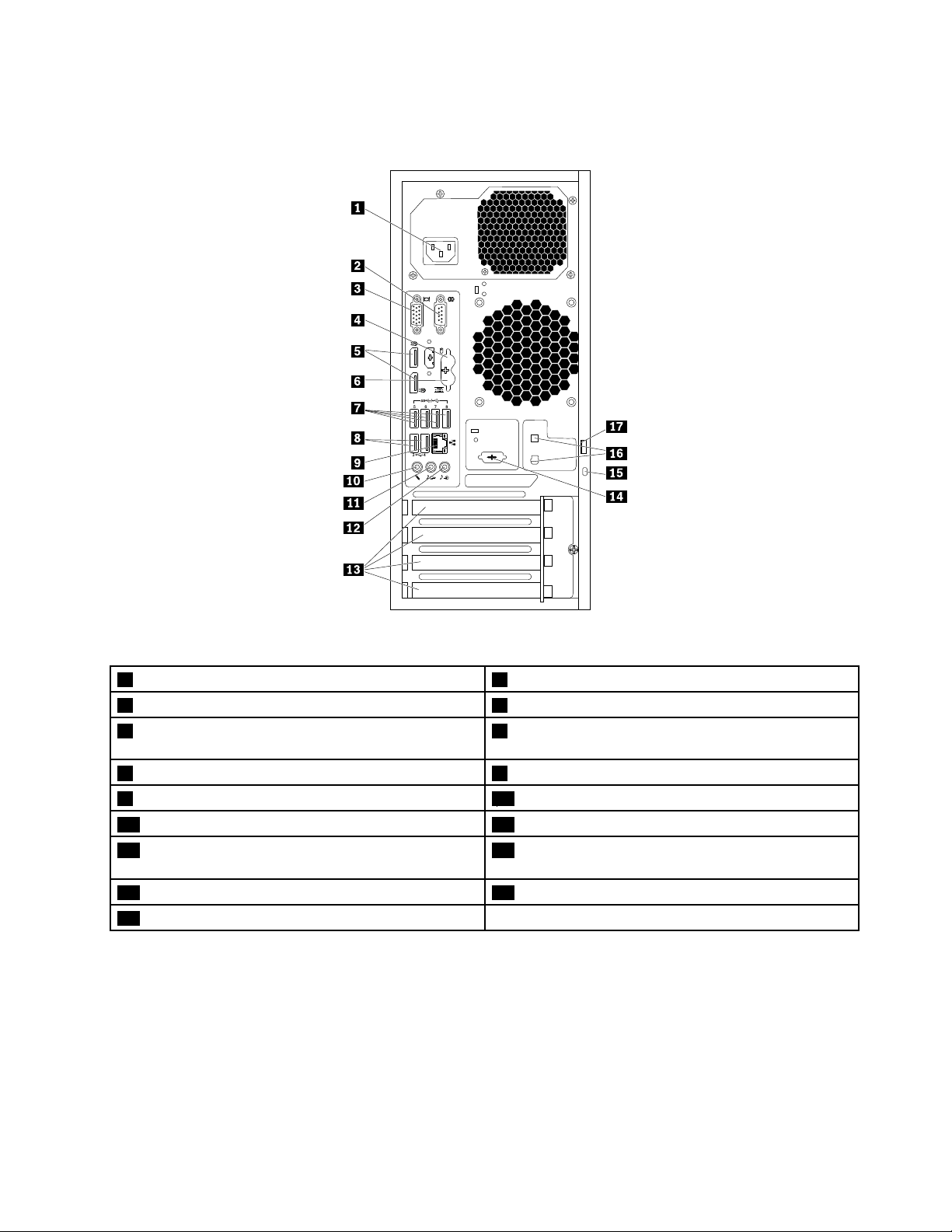
Widokztyłu
Rysunek2.Widokztyłu
1Złączekablazasilającego2Złączeszeregowe
3ZłączeVGA4ZłączePS/2myszy(dostępnewwybranychmodelach)
5ZłączaDisplayPort
®
(2)6ZłączePS/2klawiatury(dostępnewwybranych
modelach)
7ZłączaUSB3.0(4)8ZłączaUSB2.0(2)
9ZłączeEthernet
11Złączewyjściaaudio12Złączewejściaaudio
13ObszarkartPCIlubPCIExpress(różnekartymają
10Złączemikrofonu
14Złączeszeregowe(wwybranychmodelach)
różnezłącza)
15Gniazdkomocowanialinkizabezpieczającej16Gniazdkamocowanialinkizabezpieczającej(2)
17Linkazkłódką
Informacja:WobszarzekartyPCI(PeripheralComponentInterconnect)lubPCIExpressmożnazainstalować
oddzielnąkartęgraficzną,kartęsieciowąlubkartędźwiękową.Jeślitakakartajestzainstalowana,należy
upewnićsię,żeużywanesązłączanakarcie,anieodpowiadająceimzłączawkomputerze.
•Złączewejściaaudio
Służydoodbieraniasygnałuaudiozzewnętrznegourządzeniaaudio,takiegojakzestawstereo.Przy
podłączaniuzewnętrznegourządzeniaaudiokabelłączyzłączewyjściowejliniidźwiękowejurządzeniaze
złączemwejściowejliniidźwiękowejkomputera.
Rozdział1.Przegląd3
Page 16
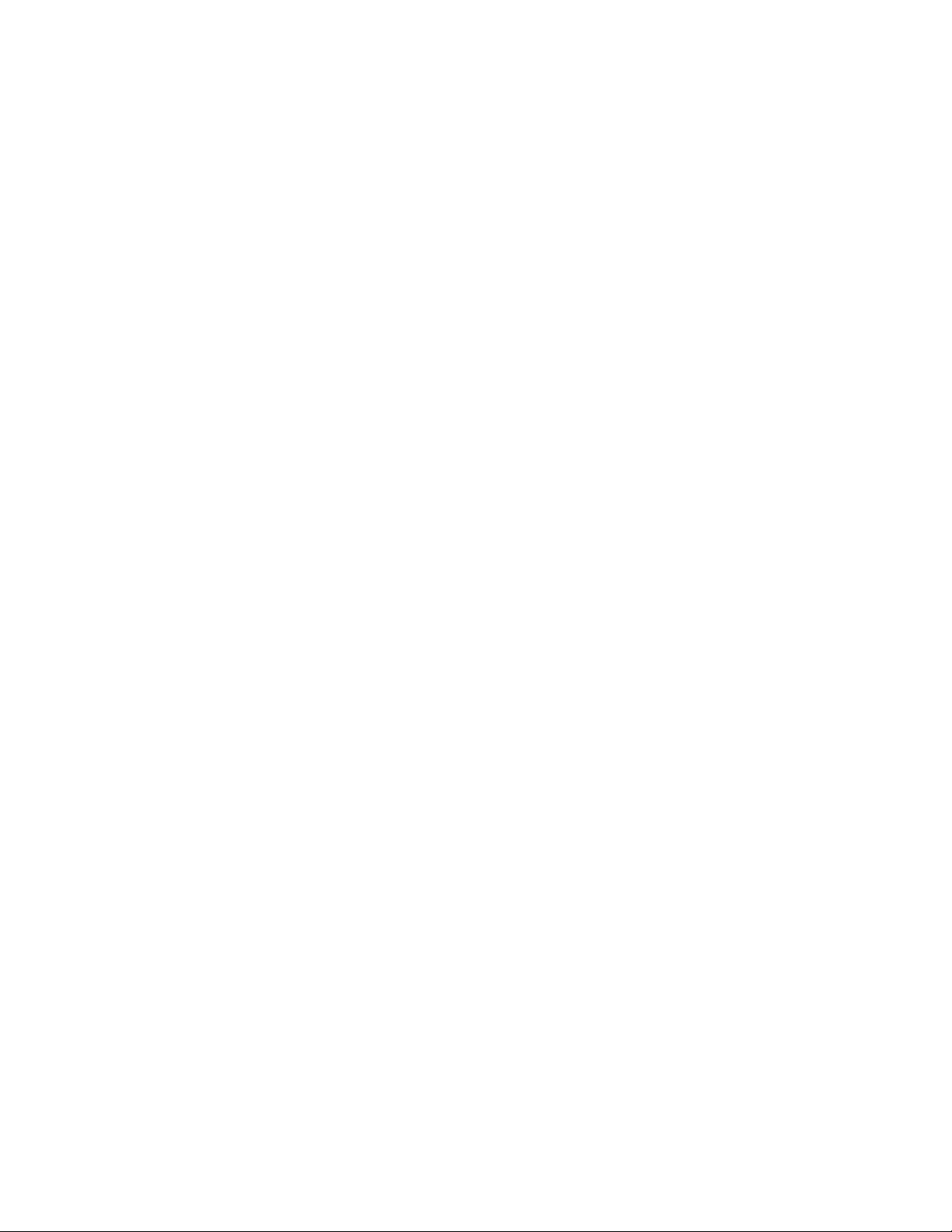
•Złączewyjściaaudio
Służydoprzesyłaniasygnałuaudiozkomputeradourządzeńzewnętrznych,takichjakgłośnikistereo
zwłasnymzasilaniem,słuchawkilubklawiaturymultimedialne.Abypodłączyćsystemstereofoniczny
lubinnezewnętrzneurządzeniedonagrywania,należypodłączyćkabeldowejścialiniowegoaudiow
urządzeniuiwyjścialiniowegoaudiowkomputerze.
Informacja:Jeślikomputerjestwyposażonyzarównowzłączewyjścialiniowegoaudio,jakiwzłącze
zestawusłuchawkowegolubzłączesłuchawek,dosłuchawekdousznych,słuchaweknagłownychlub
zestawusłuchawkowegozawszenależyużywaćzłączazestawusłuchawkowegolubzłączasłuchawek.
Niemniejzłączesłuchaweknieobsługujemikrofonuzestawusłuchawkowego.
•Gniazdalinkizabezpieczającej
Abyuzyskaćinformacje,patrz„Dołączanielinkizabezpieczającej“nastronie31
.
•ZłączeDisplayPort
SłużydopodłączaniamonitoraowysokichparametrachlubmonitoraDirectDrive,lubinnychurządzeń
korzystającychzezłączaDisplayPort.
•ZłączesieciEthernet
SłużydopodłączaniakablaEthernetdosieciLAN.
Informacja:AbyużywaćkomputerawsposóbzgodnyzograniczeniamiklasyBFederalnegoUrzędu
Łączności(FCC),należyużywaćkablaEthernetkategorii5e.
•Złączemikrofonu
Służydopodłączaniamikrofonudokomputerawcelurejestrowaniadźwiękulubkorzystaniaz
oprogramowaniarozpoznającegomowę.
•Linkazkłódką
Abyuzyskaćinformacje,patrz„Blokowaniepokrywykomputera“nastronie29.
•ObszarkartPCIlubPCIExpress(różnekartymająróżnezłącza)
DotegoobszarumożnapodłączyćkartyPCI/PCIExpress,abypoprawićwydajnośćrobocząkomputera.
Zależnieodmodelukomputerazłączawtymobszarzebywająróżne.
•Złączekablazasilającego
Służydopodłączaniakablazasilającegodokomputerawceludostarczaniazasilania.
•ZłączePS/2klawiatury
SłużydopodłączaniaklawiaturykorzystającejzezłączaklawiaturyPersonalSystem/2(PS/2).
•ZłączePS/2myszy
Służydopodłączaniamyszy,trackballalubinnegourządzeniawskazującegokorzystającegozezłącza
myszyPS/2.
•Złączeszeregowe
Służydopodłączaniazewnętrznegomodemu,drukarkiszeregowejlubinnegourządzeniakorzystającego
z9-stykowegozłączaszeregowego.
•Gniazdkomocowanialinkizabezpieczającej
Abyuzyskaćinformacje,patrz„PodłączanielinkizabezpieczającejtypuKensington“nastronie30
•ZłączeUSB2.0
SłużydopodłączaniaurządzeniawymagającegozłączaUSB2.0,takiegojakklawiatura,mysz,skaner,
drukarkaczypalmtop(PersonalDigitalAssistant—PDA).
.
4ThinkCentreM73pPodręcznikużytkownika
Page 17
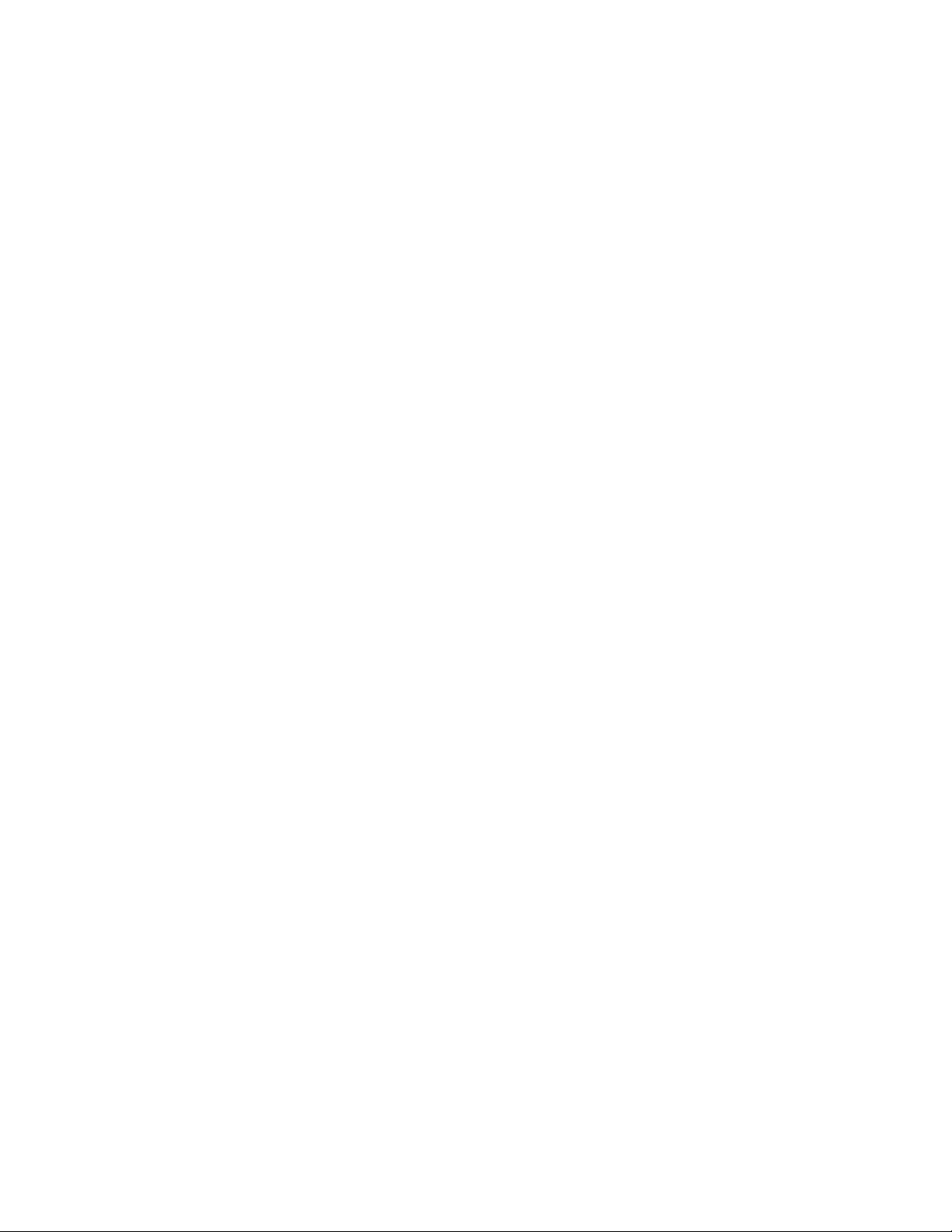
•ZłączeUSB3.0
SłużydopodłączaniaurządzeniawymagającegozłączaUSB2.0lubUSB3.0,takiegojakklawiatura,
mysz,skaner,drukarkaczypalmtop(PersonalDigitalAssistant—PDA).
•ZłączeVGA
SłużydopodłączaniamonitoraVGAlubinnychurządzeńkorzystającychzezłączaVGA.
Rozdział1.Przegląd5
Page 18
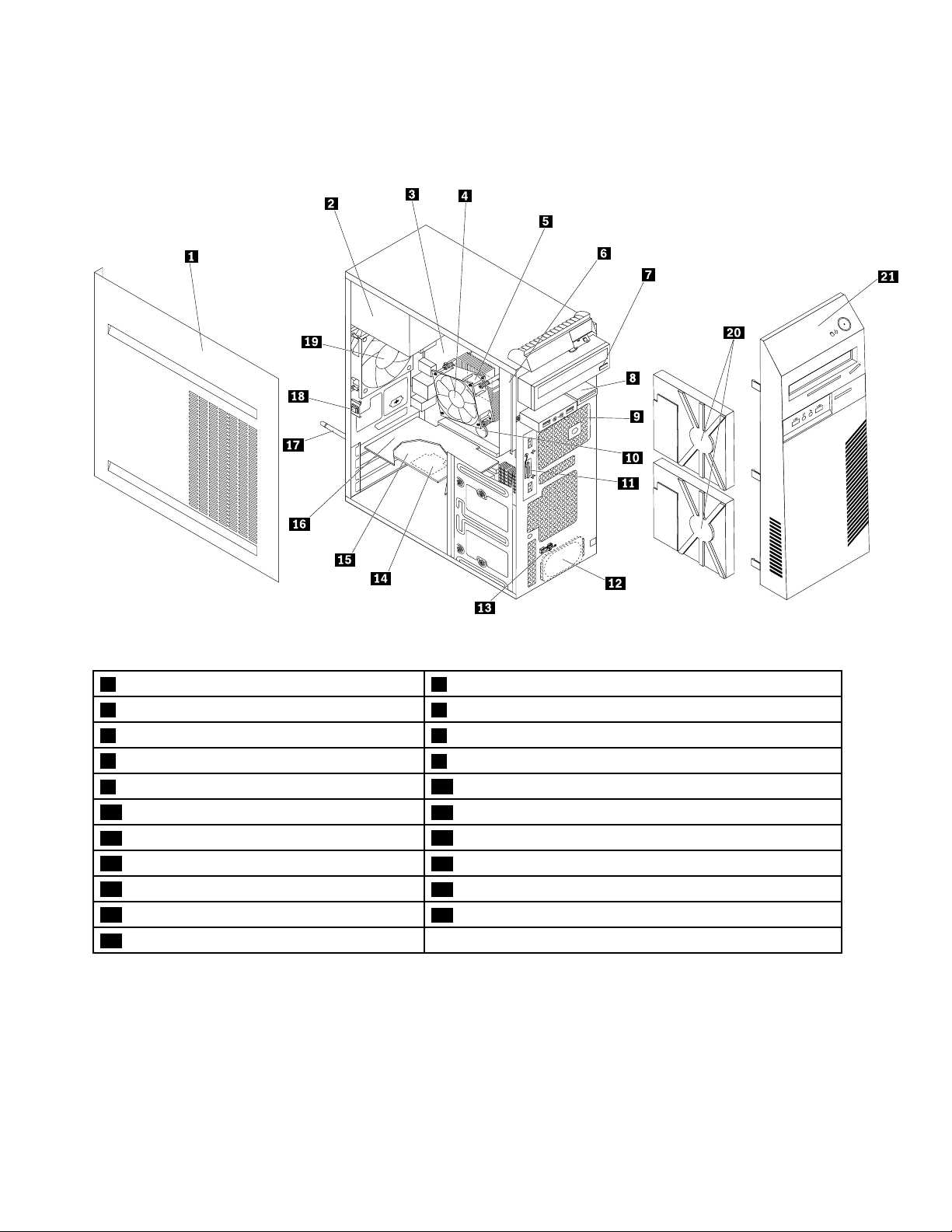
Komponentykomputera
Informacja:Zależnieodmodelukomputeraniektóreniżejwymienionekomponentymogąbyćniedostępne.
Rysunek3.Komponentykomputera
1Pokrywakomputera
3Płytagłówna4Zespółradiatoraiwentylatora
5Mikroprocesor6Modułpamięci
7Napędoptyczny
9PrzednizespółaudioiUSB
11PrzedniaantenaWi-Fi
13Czujniktermiczny
15KartaadapteraWi-Fi
17TylnaantenaWi-Fi
19Wentylatortylny
21Obejmaprzednia
2Zespółzasilacza
8Czytnikkart
10Bateriapastylkowa
12Głośnikwewnętrzny
14KartaWi-Fi
16KartaPCIExpress
18Czujnikotwarciaobudowy
20Dyski(2)
6ThinkCentreM73pPodręcznikużytkownika
Page 19
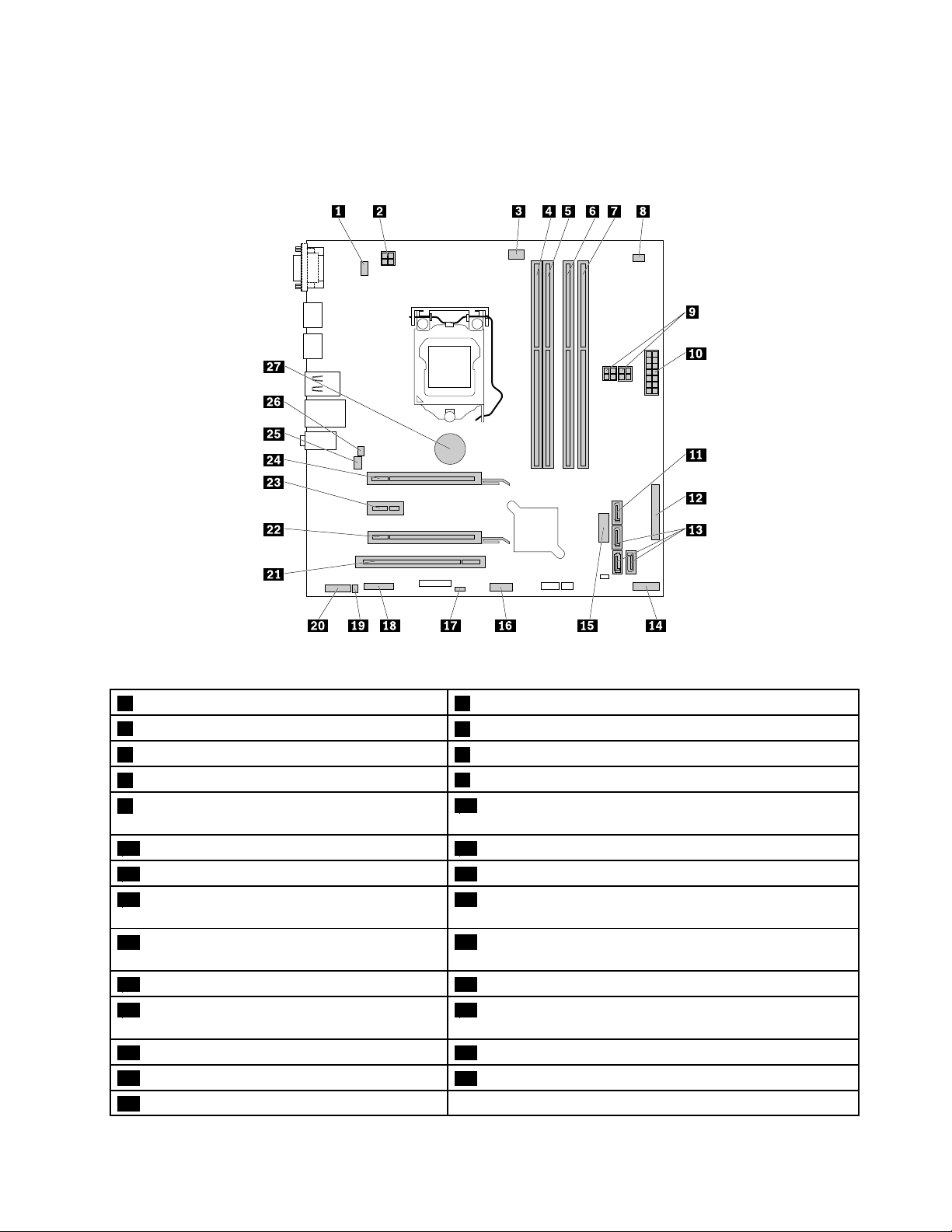
Częścinapłyciegłównej
Informacja:Wprzypadkuczęściwyświetlanychnaponiższymrysunku,aleniewymienionychwponiższej
tabeli,patrz„Widokzprzodu“nastronie1oraz„Widokztyłu“nastronie3.
Rysunek4.Częścinapłyciegłównej
1ZłączeklawiaturyimyszyPS/224-stykowezłączezasilania(dopodłączeniazespołuzasilacza)
3Złączewentylatoramikroprocesora
5Złączepamięci2(DIMM2)6Złączepamięci3(DIMM3)
7Złączepamięci4(DIMM4)
94-stykowezłączazasilania(2)(dopodłączania
4Złączepamięci1(DIMM1)
8Złączeczujnikatermicznego
1014-stykowezłączezasilania
dysków)
11ZłączeeSATA12Złączerównoległe
13ZłączaSATA3.0(3)
15PrzedniezłączeUSB2(dopodłączaniaportów
14Złączepłytypaneluprzedniego
16Złączeczytnikakart
USB1i2naprzedniejobejmie)
17ZworkaClearCMOS(ComplementaryMetal
18Złączeszeregowe
OxideSemiconductor)/zworkaRecovery
19Złączegłośnikawewnętrznego
21GniazdokartyPCI22GniazdokartyPCIExpress(fizycznaszerokośćzłączax16;
20Przedniezłączeaudio
negocjowalnaszerokośćzłączax4,x1)
23GniazdokartyPCIExpressx124GniazdokartyPCIExpressx16
25Złączewentylatorasystemowego
27Bateriapastylkowa
26Czujnikotwarciaobudowy
Rozdział1.Przegląd7
Page 20
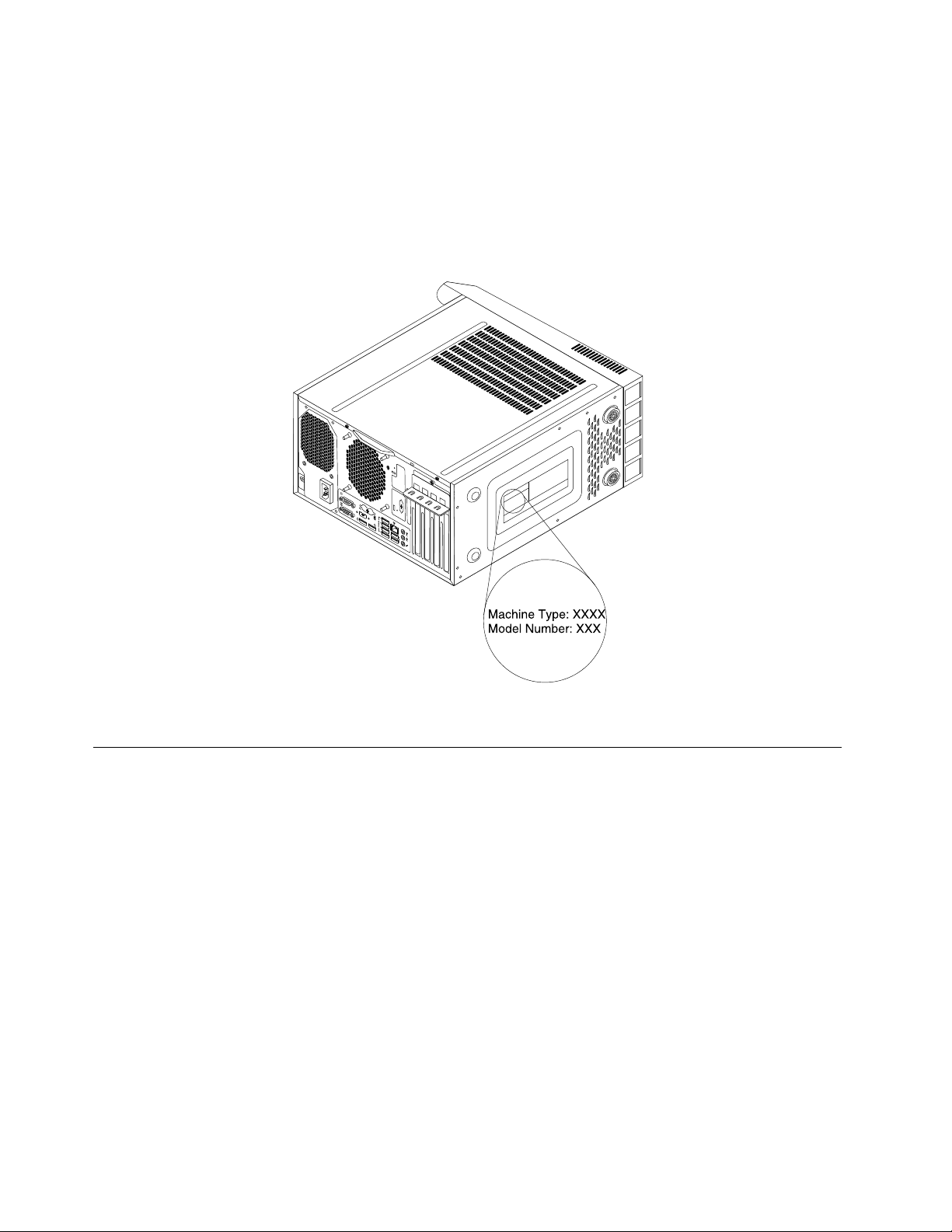
Etykietaznazwątypuimodelukomputera
Rolęidentyfikatorakomputerapełnietykietazjegonazwątypuimodelu.ZwracającsiędoLenovoopomoc,
wartopodawaćtedane,ponieważułatwiąoneserwisantomdokładneustalenieparametrówkomputera
iznalezienierozwiązańzaistniałychproblemów.
Etykietazoznaczeniemmodeluitypukomputeraznajdujesięnaspodzieurządzenia,jakpokazanona
ilustracji.
Rysunek5.Etykietaznazwątypuimodelukomputera
Elementy
Funkcjekomputeraprzedstawionewtejsekcjidotycząróżnychmodeli.
Informacjeokomputerze
•Abywyświetlićpodstawoweinformacjeokomputerze(np.omikroprocesorzeipamięci):
1.KliknijprzyciskStart,abyotworzyćmenuStart.
2.WzależnościodwersjisystemuWindowswykonajjednąznastępującychczynności:
-Windows7:PrawymprzyciskiemmyszykliknijpozycjęKomputer,anastępniekliknijpozycję
Właściwości.
-Windows10:KliknijkolejnopozycjeUstawienia➙System➙Informacje.
•Abywyświetlićszczegółoweinformacjeourządzeniach(np.onapędzieoptycznymlubokartach
sieciowych)nakomputerze:
1.WzależnościodwersjisystemuWindowswykonajjednąznastępującychczynności:
-Windows7:KliknijprzyciskStart,abyotworzyćmenuStart.Prawymprzyciskiemmyszykliknij
pozycjęKomputer,anastępniekliknijpozycjęWłaściwości.
8ThinkCentreM73pPodręcznikużytkownika
Page 21
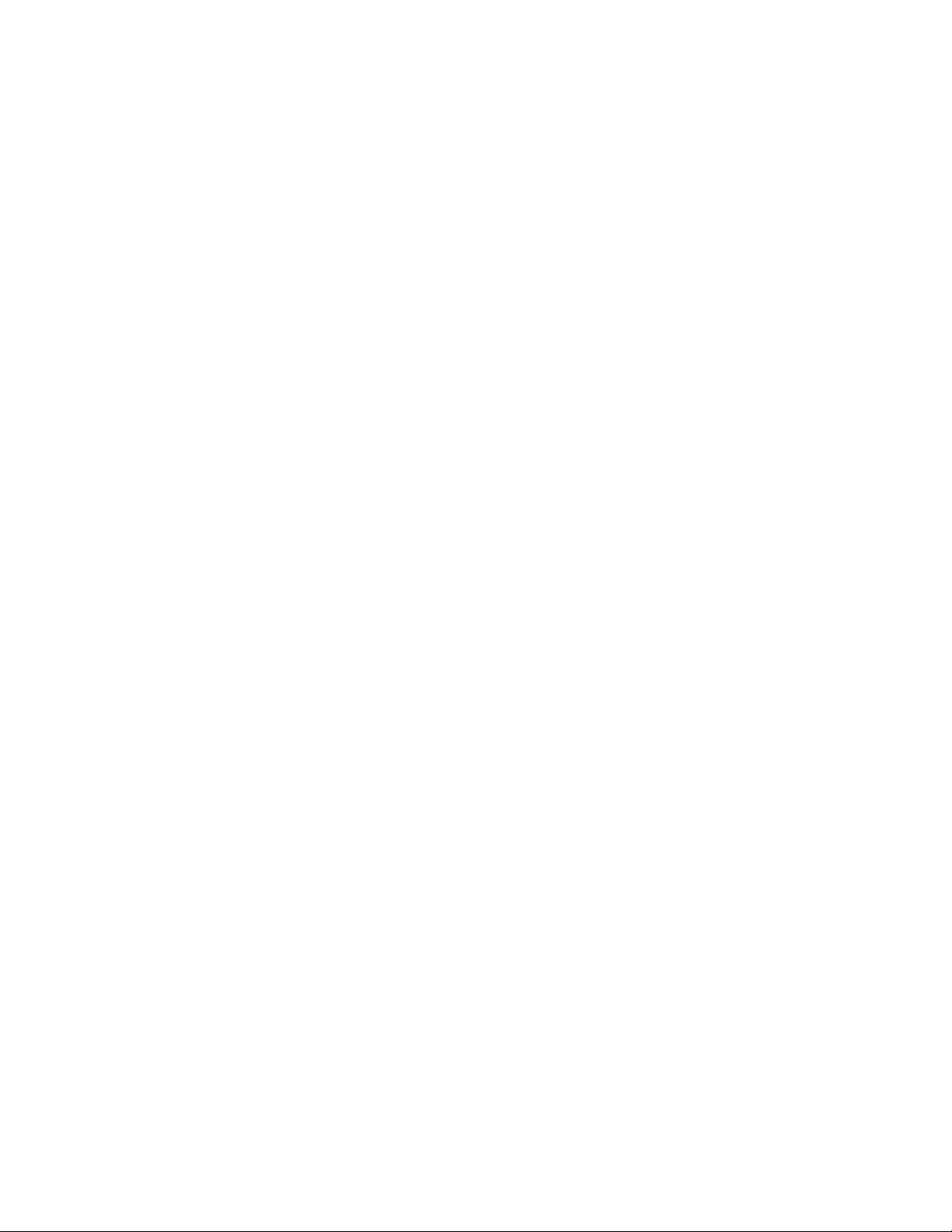
-Windows10:PrawymprzyciskiemmyszykliknijprzyciskStart,abyotworzyćmenukontekstowe
Start.
2.KliknijprzyciskMenedżerurządzeń.Jeślizostaniewyświetlonymonitohasłoadministratoralub
potwierdzenie,wpiszhasłolubpotwierdź.
Zainstalowanyfabryczniesystemoperacyjny
NakomputerzezainstalowanofabryczniesystemoperacyjnyWindows7lubWindows10.FirmaLenovo
mogłazidentyfikowaćdodatkowesystemyoperacyjnejakokompatybilneztymkomputerem.Abyustalić,
czydanysystemoperacyjnyzostałcertyfikowanylubprzetestowanypodkątemkompatybilności,zapoznaj
sięzserwisemWWWdostawcysystemu.
AbyuzyskaćinformacjeosystemieoperacyjnymWindows8.1,zobaczprzewodnikposystemieWindows
8.1wserwisieWWW:
http://www.microsoft.com
Zasilacz
Komputerwyposażonowjedenznastępującychzasilaczy:
•Zasilacz180Wzautomatycznymrozpoznawaniemnapięcia
•Zasilacz280Wzautomatycznymrozpoznawaniemnapięcia
Informacja:Jeśliwkomputerzejestzainstalowanaoddzielnakartagraficzna,wymaganyjestzasilacz
280-watowyautomatyczniewykrywającynapięcie.
Dyski
Komputerobsługujemaksymalniedwadyski(dyskitwarde,hybrydowelubSSD).
Abywyświetlićilośćmiejscanadysku:
1.WzależnościodwersjisystemuWindowswykonajjednąznastępującychczynności:
•Windows7:KliknijprzyciskStart,abyotworzyćmenuStart.Prawymprzyciskiemmyszykliknij
pozycjęKomputer,anastępniekliknijpozycjęZarządzaj.
•Windows10:PrawymprzyciskiemmyszykliknijprzyciskStart,abyotworzyćmenukontekstoweStart.
2.KliknijopcjęZarządzaniedyskami.
Funkcjewideo
•Zintegrowanakartagraficznaobsługujenastępującezłączawyświetlaczawkomputerze:
-ZłączeDisplayPort
-ZłączeVGA
•Oddzielnakartagraficzna,którajestdostępnawniektórychmodelach,zapewnialepszemożliwości
wyświetlaniaiwrażenia.
Funkcjeaudio
Zintegrowanakartadźwiękowaobsługujenastępującezłączaaudioiurządzeniawkomputerze:
•Złączewejściaaudio
•Złączewyjściaaudio
•Złączesłuchawek
•Wewnętrznygłośnik(dostępnywwybranychmodelach)
•Złączemikrofonu
Rozdział1.Przegląd9
Page 22
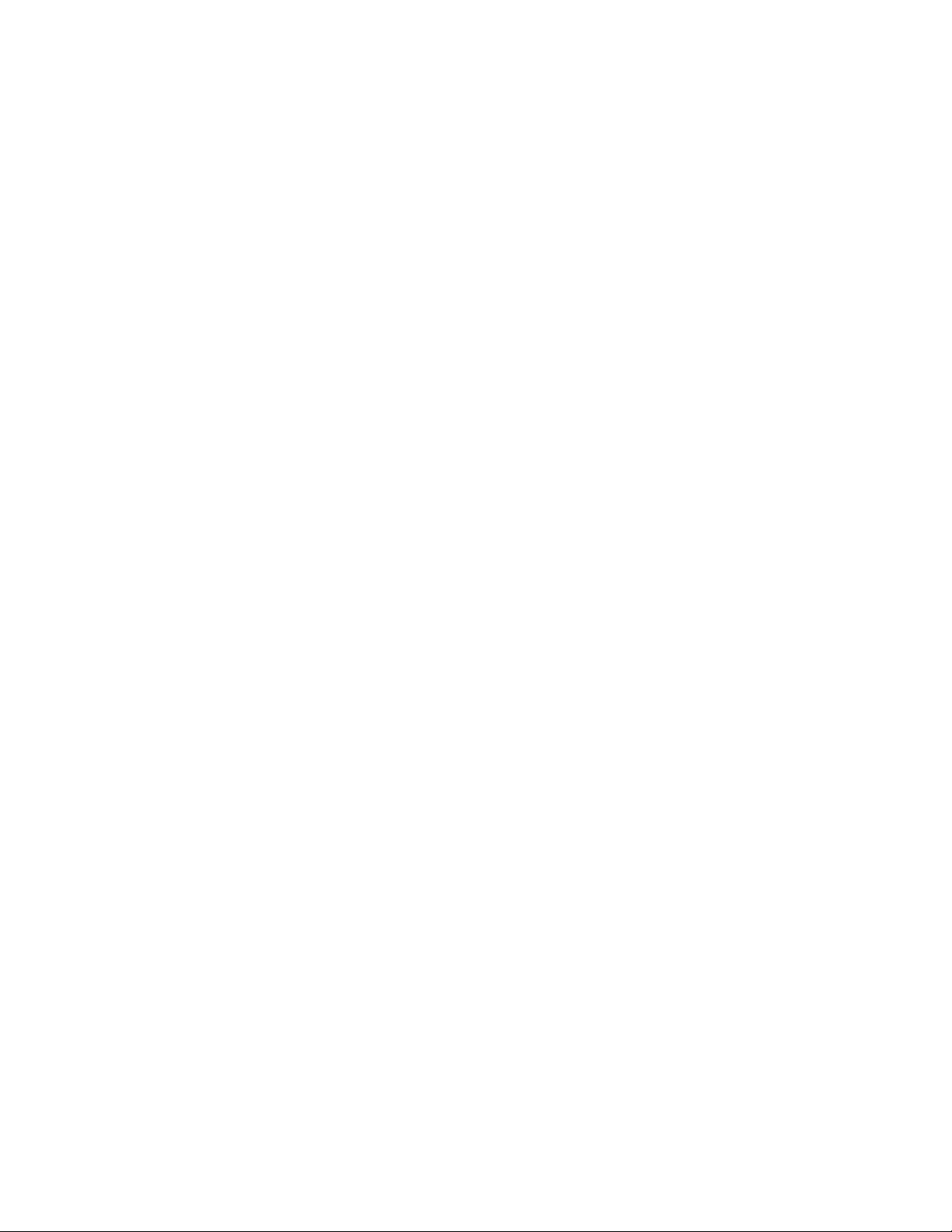
Opcjewejścia/wyjścia(we/wy)
•Złączeszeregowe
•Złączaaudio(wejścieaudio,wyjścieaudio,wyjścielinioweaudio,złączesłuchawek,złączegłośnika
wewnętrznego(wwybranychmodelach)imikrofonu)
•Gniazdoczytnikakart(dostępnewwybranychmodelach)
•Złączawyświetlacza(DisplayPortiVGA)
•ZłączesieciEthernet
•ZłączeklawiaturyPS/2(dostępnewwybranychmodelach)
•ZłączemyszyPS/2(dostępnewwybranychmodelach)
•ZłączaUSB
Rozszerzenia
•Czytnikkart(dostępnywwybranychmodelach)
•Napędoptyczny(dostępnywwybranychmodelach)
•Wnękanapędudysku
•Gniazdapamięci
•GniazdokartyPCI
•GniazdokartyPCIExpressx1
•GniazdokartygraficznejPCIExpressx16
•GniazdokartyPCIExpress(fizycznaszerokośćzłączax16;negocjowalnaszerokośćzłączax4,x1)
Funkcjesieciowe
•EthernetLAN
-ZintegrowanakartasieciowaobsługujezłączeEthernetwkomputerze:
-Oddzielnakartasieciowa,którajestdostępnawniektórychmodelach,zapewniadodatkowezłącze
Ethernet.
•ZłączebezprzewodowejsieciLAN(dostępnewwybranychmodelach)
•Bluetooth(dostępnewniektórychmodelach)
Opcjezabezpieczeń
WięcejinformacjiznajdujesięwpodrozdzialeRozdział4„Bezpieczeństwo“nastronie29.
Opcjezarządzaniasystemem
•MożliwośćzapisaniawynikówtestuPOST
•DesktopManagementInterface(DMI)
DesktopManagementInterfacezapewniaużytkownikomwspólnąścieżkędostępudoinformacjio
wszystkichaspektachkomputera.Informacjeteobejmujątypprocesora,datęinstalacji,podłączone
drukarkiiinneurządzeniaperyferyjne,źródłazasilania,historiękonserwacjiitd.
•TrybzgodnościzErPLPS
Trybzgodnościzdyrektywądotyczącąproduktówzwiązanychzenergią(ErP,Energy-relatedProducts)i
najniższegostanuzasilania(LPS)zmniejszazużycieenergiielektrycznej,gdykomputerznajdujesię
wtrybieuśpienialubjestwyłączony.Więcejinformacjiznajdujesięwpodrozdziale„Włączanielub
wyłączanietrybuzgodnościzErPLPS“nastronie36
.
10ThinkCentreM73pPodręcznikużytkownika
Page 23
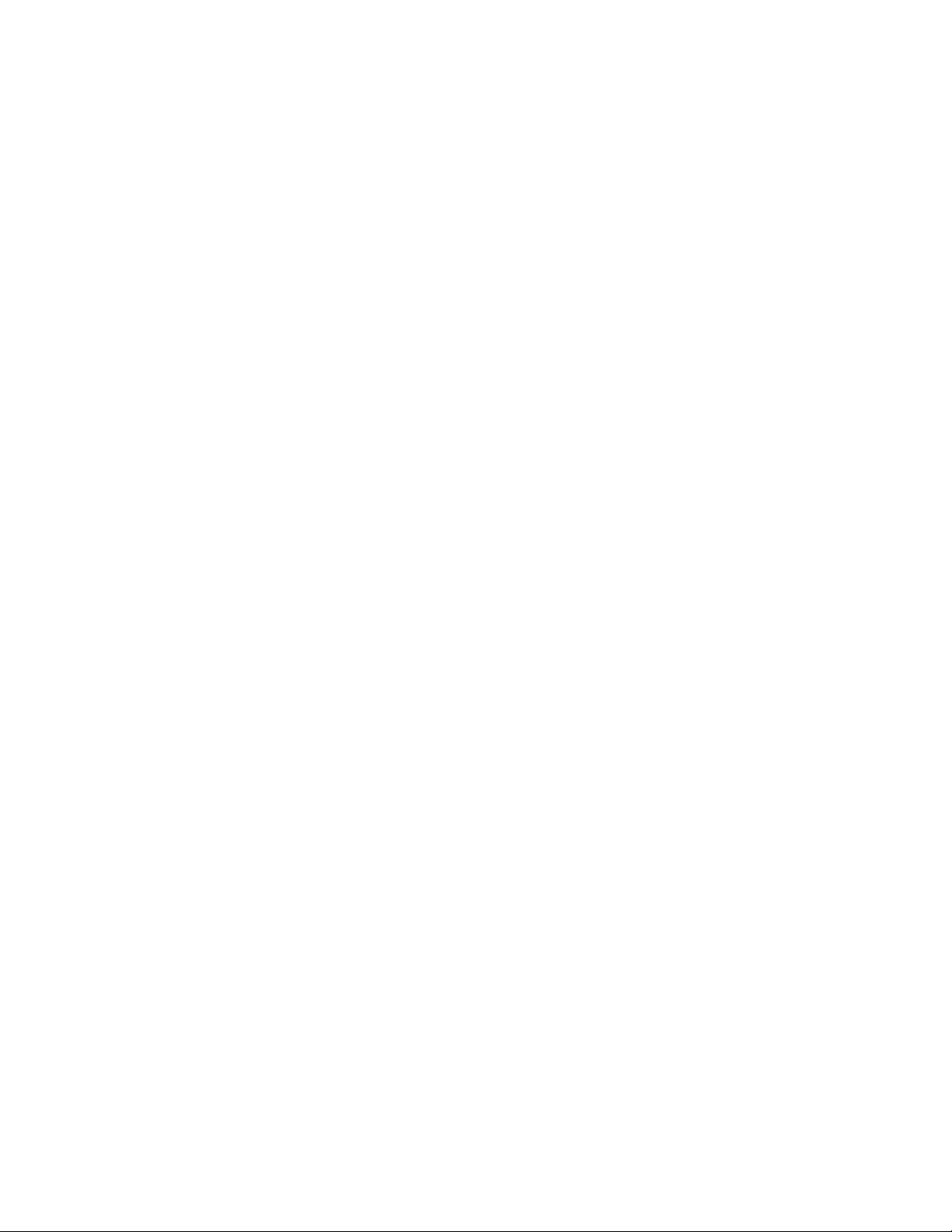
•IntelligentCoolingEngine(ICE)
SystemIntelligentCoolingEnginetorozwiązaniedozarządzaniatemperaturąurządzenia,zapewniające
lepsząwydajnośćtermicznąiakustycznąpodczaspracy.FunkcjaICEmonitorujerównieżwydajność
termicznąkomputera,abyzidentyfikowaćewentualneproblemyztymzwiązane.Więcejinformacji-patrz
„ZmianatrybuwydajnościICE“nastronie36
i„WłączanielubwyłączaniefunkcjiICEThermalAlert“na
stronie37.
•Intel
®
StandardManageability
IntelStandardManageabilitytotechnologiaopartanasprzęcieioprogramowaniuukładowym
sprawiająca,żekomputerysądlafirmtańszewmonitorowaniu,konserwowaniu,aktualizowaniu,
uaktualnianiuinaprawianiu.
•TechnologiaIntelAMT(dostępnawwybranychmodelach)
IntelActiveManagementTechnologytotechnologiaopartanasprzęcieioprogramowaniuukładowym
sprawiająca,żekomputerysądlafirmtańszewmonitorowaniu,konserwowaniu,aktualizowaniu,
uaktualnianiuinaprawianiu.
•IntelMatrixStorageManager
IntelMatrixStorageManagertosterownikurządzeniazapewniającyobsługęmacierzySATA(Serial
AdvancedTechnologyAttachment)RAID(RedundantArrayofIndependentDisks)5iSATARAID10przez
wybranepłytygłównezmikroukładamiIntelwcelupoprawywydajnościpracydysków.
•PrebootExecutionEnvironment(PXE)
ŚrodowiskoPrebootExecutionEnvironmentumożliwiauruchamianiekomputerówzapośrednictwem
kartsieciowychniezależnieodurządzeńpamięcimasowej(np.dyskówtwardych)lubzainstalowanych
systemówoperacyjnych.
•SystemManagement(SM)BIOSioprogramowanieSM
SpecyfikacjaSMBIOSdefiniujestrukturydanychimetodydostępu,zktórychmożnaskorzystać,aby
odczytaćdaneadministracyjnezapisanewsystemieBIOSkomputera.
•WakeonLAN
WakeonLANtotechnologiaużywanawkomputerowychsieciachkomputerowychEthernet,która
umożliwiawłączanie(wybudzanie)komputerazapomocąkomunikatuzsieci.Zazwyczajkomunikatjest
wysyłanyzprogramudziałającegonainnymkomputerzewtejsamejsieciLAN.
•WakeonRing
WakeonRing,znanateżpodnazwąWakeonModem,totechnologiaumożliwiającawybudzanie
obsługiwanychkomputerówiurządzeńztrybówuśpieniaihibernacji.
•WindowsManagementInstrumentation(WMI)
InstrumentacjazarządzaniaWindowstozbiórrozszerzeńmodeluWindowsDriverModel.Zawierainterfejs
systemuoperacyjnego,wktóryminstrumentowaneskładnikiwyświetlająinformacjeipowiadomienia.
Rozdział1.Przegląd11
Page 24
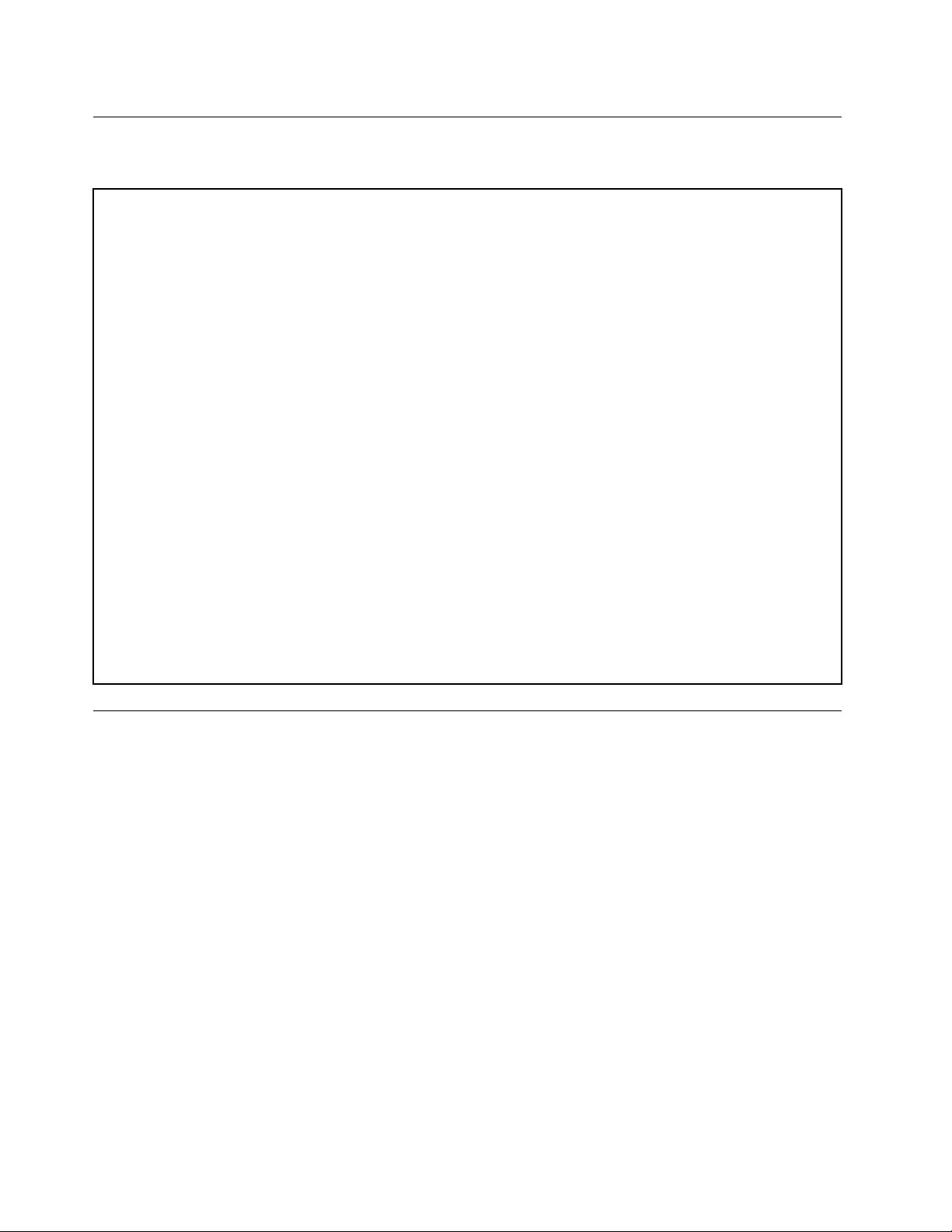
Specyfikacje
Niniejszasekcjazawierafizycznespecyfikacjekomputera.
Wymiary
Szerokość:160mm(6,3")
Wysokość:388mm(15,3")
Głębokość:422mm(16,6")
Waga
Maksymalnadostarczanakonfiguracja:7,5kg(16,5funta)
Dopuszczalnewarunkizewnętrzne
•T emperaturapowietrza:
Podczaspracy:od10do50°C(od35do95°F)
Przechowywanieworyginalnymopakowaniu:od-40do60°C(od-40do140°F)
Przechowywaniebezopakowania:od-10do60°C(od14do140°F)
•Wilgotność:
Podczaspracy:od20do80%(bezkondensacji)
Przechowywanie:od20do90%(bezkondensacji)
•Wysokość:
Podczaspracy:od-15,2m(-50stóp)do3048m(10000stóp)
Podczasprzechowywania:od-15,2m(-50stóp)do10668m(35000stóp)
Zasilaniewejściowe
Napięciewejściowe:od100do240Vprąduprzemiennego
Częstotliwośćwejściowa:50/60Hz
Programy
Niniejszasekcjazawierainformacjeoprogramachnakomputerze.
Uzyskiwaniedostępudoprogramunakomputerze
Informacja:WsystemieWindows7zależnieodmodelukomputeraniektóreprogramyLenovomogąbyć
jedyniegotowedozainstalowania,takżetrzebajezainstalowaćręcznie.Dopieropotemmożnauzyskiwać
dostępdotychprogramówiznichkorzystać.
Abyuzyskaćdostępdoprogramunakomputerze,wykonajjednąznastępującychczynności:
•ZpoziomufunkcjiWindowsSearch:
1.WzależnościodwersjisystemuWindowswykonajjednąznastępującychczynności:
-Windows7:KliknijprzyciskStart,abyotworzyćmenuStart,anastępniewpisznazwęprogramuw
poluwyszukiwania.
-Windows10:WpisznazwęprogramuwpoluwyszukiwaniaobokprzyciskuStart.
2.Wwynikachwyszukiwaniakliknijnazwężądanegoprogramu,abygouruchomić.
•ZpoziomumenuStartlubPanelusterowania:
1.KliknijprzyciskStart,abyotworzyćmenuStart.Następniekliknijnazwężądanegoprogramu,abygo
uruchomić.
12ThinkCentreM73pPodręcznikużytkownika
Page 25
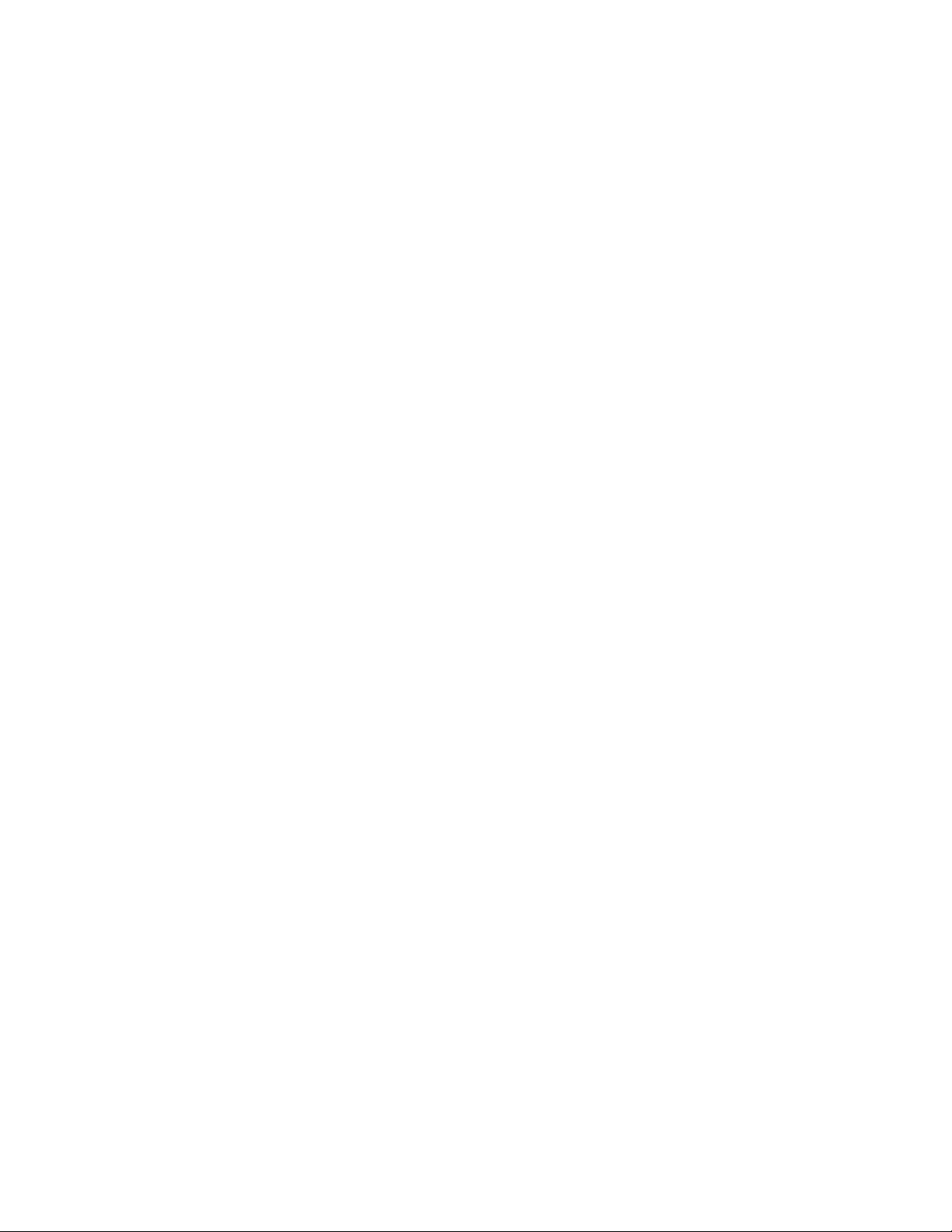
2.Jeżelinazwadanegoprogramuniejestwyświetlana,kliknijopcjęWszystkieprogramywsystemie
Windows7lubWszystkieaplikacjewsystemieWindows10,abywyświetlićlistęprogramów.Na
liścielubwfolderzezlistykliknijnazwężądanegoprogramu,abygouruchomić.
3.JeżelinazwadanegoprogramuniejestwyświetlanawmenuStart,dostępdoprogramuuzyskaj
przezPanelsterowania.
a.WzależnościodwersjisystemuWindowswykonajjednąznastępującychczynności:
-Windows7:KliknijopcjęPanelsterowaniawmenuStart.
-Windows10:PrawymprzyciskiemmyszykliknijprzyciskStart,abyotworzyćmenu
kontekstoweStart,anastępniekliknijopcjęPanelsterowania.
b.WyświetlPanelsterowania,używającopcjiDużeikonylubMałeikony,anastępniekliknijnazwę
żądanegoprogramu,abygouruchomić.
Instalowanieprogramu,któryjestgotowydozainstalowania
Abyzainstalowaćprogram,któryjestgotowydozainstalowania:
1.OtwórzprogramLenovoThinkVantage
komputerze“nastronie12.
2.Wyświetlikonyprogramu,używającopcjiKafelki.
3.Postępujzgodniezinstrukcjamiponiżejwyszarzonychikon,abyodszukaćikonężądanegoprogramu.
Następniedwukrotniekliknijikonę,abyzainstalowaćprogram.
®
Tools.Patrz„Uzyskiwaniedostępudoprogramuna
WprowadzeniedoprogramówfirmyLenovo
TasekcjazawierainformacjeonajważniejszychprogramachfirmyLenovodostępnychwsystemie
operacyjnymużytkownika.
Informacja:Zależnieodmodelukomputeraniektóreniżejwymienioneprogramymogąbyćniedostępne.
•TylkoWindows7:
-CreateRecoveryMedia
ProgramCreateRecoveryMediaumożliwiaprzywróceniedomyślnychustawieńfabrycznychtylko
dyskuClubcałejdyskowejpamięcimasowej.
-FingerprintManagerProlubThinkVantageFingerprintSoftware
ProgramFingerprintManagerProlubThinkVantageFingerprintSoftwareumożliwiaużywanieczytnika
liniipapilarnych.Zintegrowanyczytnikliniipapilarnych,wjakiwyposażonowybraneklawiatury,
umożliwiazarejestrowanieodciskupalcaiskojarzeniegozhasłemwłączeniazasilania,hasłemdysku
twardegoihasłemdosystemuWindows.Dziękitemuuwierzytelnianieodciskiempalcamożezastąpić
hasła,umożliwiającprostyibezpiecznydostęp.
-LenovoPowerENGAGE
ProgramLenovoPowerENGAGEumożliwiazarejestrowaniekomputerawfirmieLenovo.
-PasswordManager
ProgramPasswordManagerautomatycznieprzechwytujeiwprowadzainformacjeuwierzytelniające
dlaaplikacjiWindowsiserwisówWWW.
-PowerManager
ProgramPowerManagertowygodneielastycznezarządzaniezasilaniemkomputera.
Pozwaladopasowaćustawieniazasilaniatak,abyosiągnąćrównowagęmiędzywydajnościąi
energooszczędnością.
Rozdział1.Przegląd13
Page 26
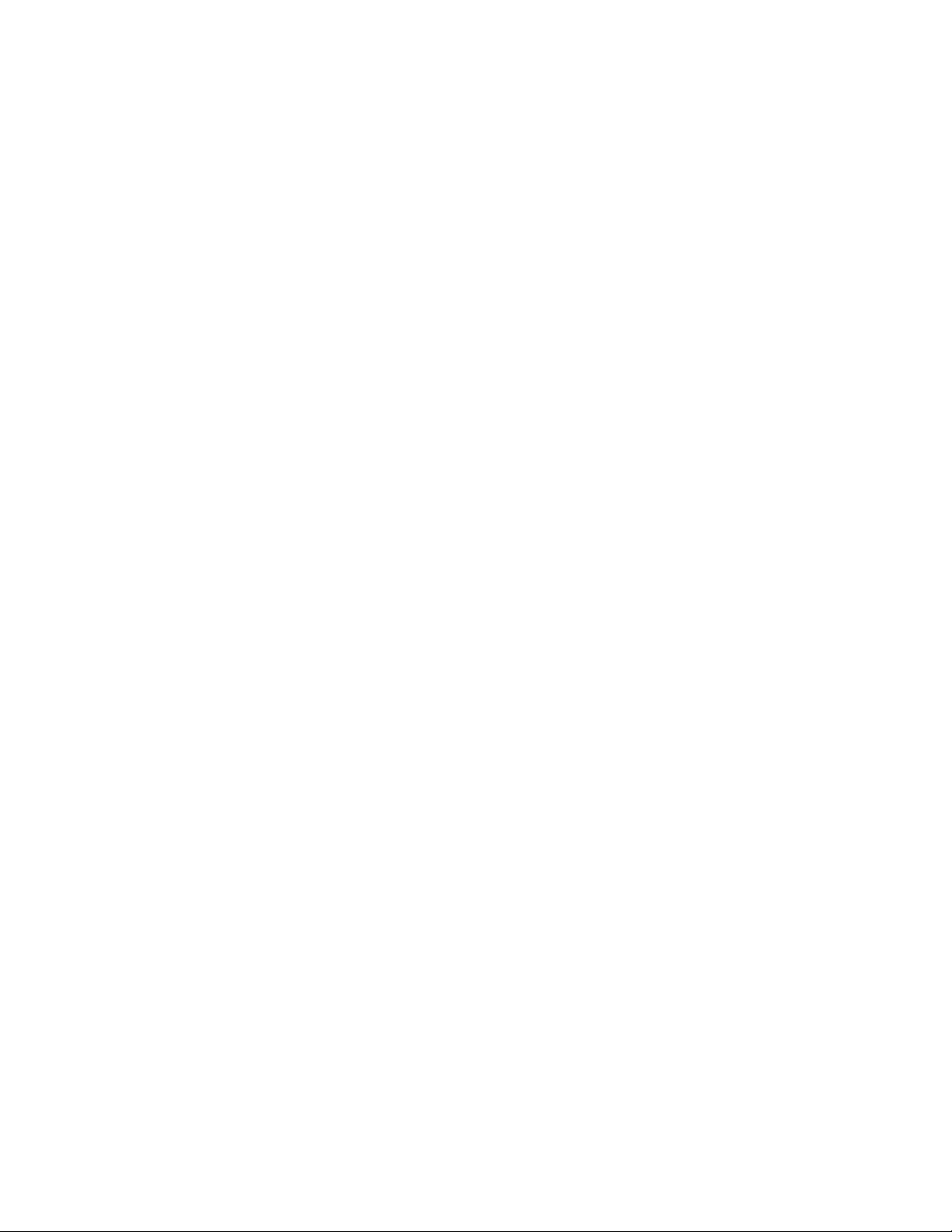
-RescueandRecovery
®
ProgramRescueandRecoverytojednoprzyciskowerozwiązaniedoodzyskiwaniadanych.Zawieraon
zestawnarzędzidoautoodzyskiwania,któresąpomocnewdiagnozowaniuproblemówzkomputerem,
uzyskiwaniupomocyorazodzyskiwaniusprawnościkomputerapoawariachsystemu,nawetjeślinie
możnauruchomićsystemuoperacyjnegoWindows.
-SystemUpdate
ProgramSystemUpdatezapewniaregularnydostępdoaktualizacjisystemudladanegokomputera,
takichjakaktualizacjesterownikówurządzeń,aktualizacjeoprogramowaniaorazaktualizacjesystemu
BIOS.ProgrampobierazcentrumpomocyLenovoHelpCenterinformacjeonowychaktualizacjach
dladanegokomputera,anastępniesortujeiwyświetlaaktualizacjedopobraniaizainstalowania.O
pobraniuizainstalowaniukonkretnychpakietówdecydujewyłącznieużytkownik.
•TylkoWindows10:
-LenovoCompanion
Najlepszefunkcjeimożliwościkomputerapowinnybyćłatwodostępneiprostewobsłudze.Zaplikacją
LenovoCompaniontakfaktyczniejest.UżywajaplikacjiLenovoCompaniondonastępującychcelów:
-Optymalizacjawydajnościkomputera,monitorowaniakondycjikomputeraizarządzanie
aktualizacjami.
-Uzyskiwaniedostępudopodręcznikaużytkownika,sprawdzaniestatusugwarancjiorazwyświetlanie
akcesoriówdostosowanychdodanegokomputera.
-Czytanieartykułówinstruktażowych,przeglądanieforówLenovo,atakżeśledzenieinformacjio
nowościachtechnologicznychpublikowanychwartykułachinablogachzzaufanychźródeł.
LenovoCompanionudostępniabogatemateriałyfirmyLenovo,zktórychmożnasiędowiedzieć,
jakiemożliwościoferujeposiadanykomputer.
-LenovoID
ProgramLenovoIDumożliwiautworzeniewłasnegoLenovoIDiuzyskiwaniedostępudowszystkich
programówiportalifirmyLenovoprzyjednokrotnymlogowaniu.
•Windows7iWindows10:
-LenovoBluetoothLock
ProgramLenovoBluetoothLockumożliwiaużywanieurządzeniaBluetooth(takiegojaksmartfon)jako
jednostkizbliżeniowejsłużącejdoautomatycznegoblokowanialubodblokowywaniakomputera.
DziękiwykrywaniuodległościmiędzykomputeremapredefiniowanymurządzeniemBluetooth,które
nosiszzesobą,programLenovoBluetoothLockautomatycznieblokujeTwójkomputer,gdyodniego
odchodzisz,iodblokowujego,gdywracasz.T oprostysposóbochronykomputeraprzeddostępem
osóbnieupoważnionychnawypadek,gdyzapomniszzablokowaćtourządzenie.
-LenovoDeviceExperiencelubLenovoPCExperience
ProgramLenovoDeviceExperiencelubLenovoPCExperienceprzyczyniasiędowiększegokomfortui
bezpieczeństwapracy.ProgramzapewniałatwydostępdoprogramuLenovoThinkVantageToolslub
LenovoTools,ważnychustawieńorazinformacjiokomputerze,serwisuWWWLenovoSupportitd.
-LenovoSolutionCenter
ProgramLenovoSolutionCenterpomagawrozwiązywaniuproblemówzkomputerem.Oprócz
wykonywaniatestówdiagnostycznych,programdostarczainformacjiiwskazówekdotyczących
zapewnieniamaksymalnejwydajności,zbierainformacjeosystemie,staniezabezpieczeńoraz
informacjedotyczącewsparcia.
14ThinkCentreM73pPodręcznikużytkownika
Page 27
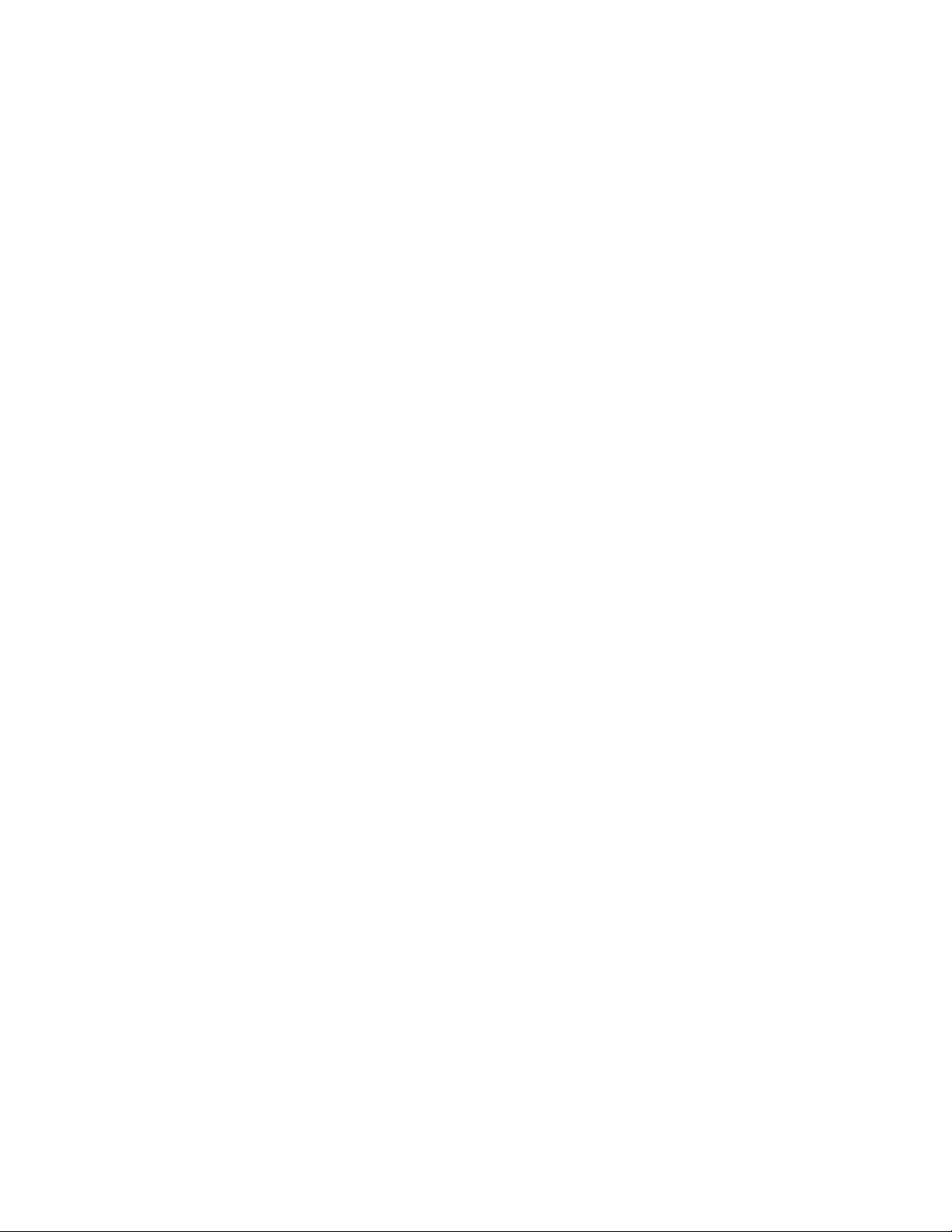
-PCCloudManager
ProgramPCCloudManager(PCM)torozwiązanieopartenaprzeglądarce,któresłużydozarządzania
komputeramiklienckimi.ProgramPCMmadwaskładniki:PCMServeriPCMClient.PCMServer
jestinstalowanynakomputerze,naktórymadministratorwykonujepracezwiązanezzarządzaniem,
takiejakzarządzaniezasilaniemibezpieczeństwem.PCMClientjestinstalowanynakomputerach
klienckich,któremająbyćzarządzane.AdministratormożezalogowaćsięwprogramiePCM
Server,abyzapośrednictwemprzeglądarkiinternetowejzarządzaćkomputeramizzainstalowanym
programemPCMClient.
-REACHitlubLenovoReach
ProgramREACHitlubLenovoReachusprawniapracęwchmurze.Programtenzapewniaciągłe
połączenieiumożliwiadostępdowszystkichulubionychelementówzkomputerówosobistych,
smartfonówlubtabletów.Dziękitemumożnauzyskiwaćdostępdoplików,edytowaćjeiudostępniaćz
dowolnegomiejsca.MożnateżdodawaćulubioneusługiWWWdokomputerawchmurzeoraznie
tracićzalogowaniawserwisachWWWdziękimenedżerowihasełwchmurze.
-SHAREitlubLenovoSHAREit
ProgramSHAREitlubLenovoSHAREitzapewniaszybkiiprostysposóbudostępnianiaplikówi
folderówwśródkomputerów,smartfonów,tabletówitelewizorówSmartTVzzainstalowanym
systememoperacyjnymAndroidlubWindows.ProgramSHAREitlubLenovoSHAREitumożliwia
udostępnianieplikówifolderówprzyużyciusiecidowolnegorodzaju,anawetwogólebezużyciasieci.
Rozdział1.Przegląd15
Page 28
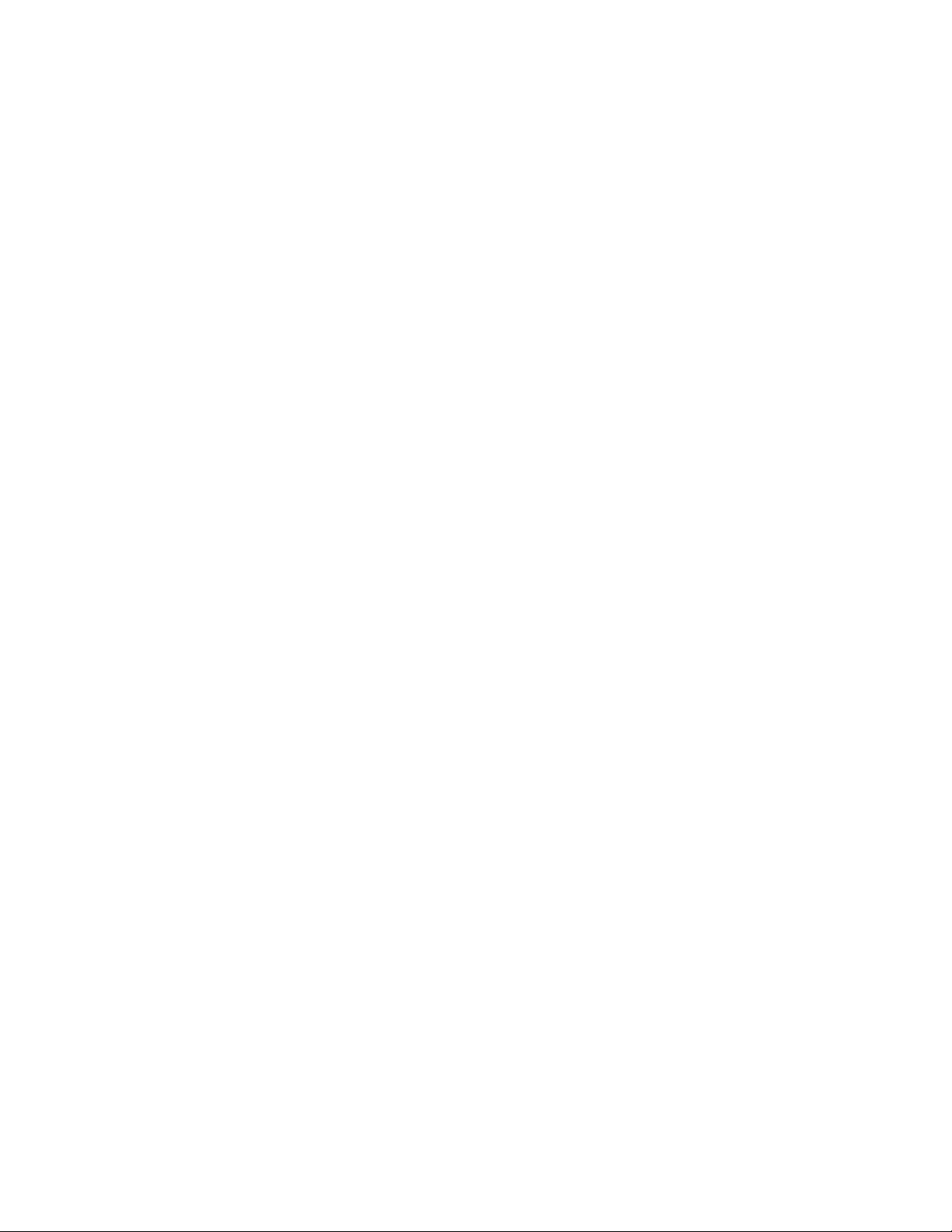
16ThinkCentreM73pPodręcznikużytkownika
Page 29
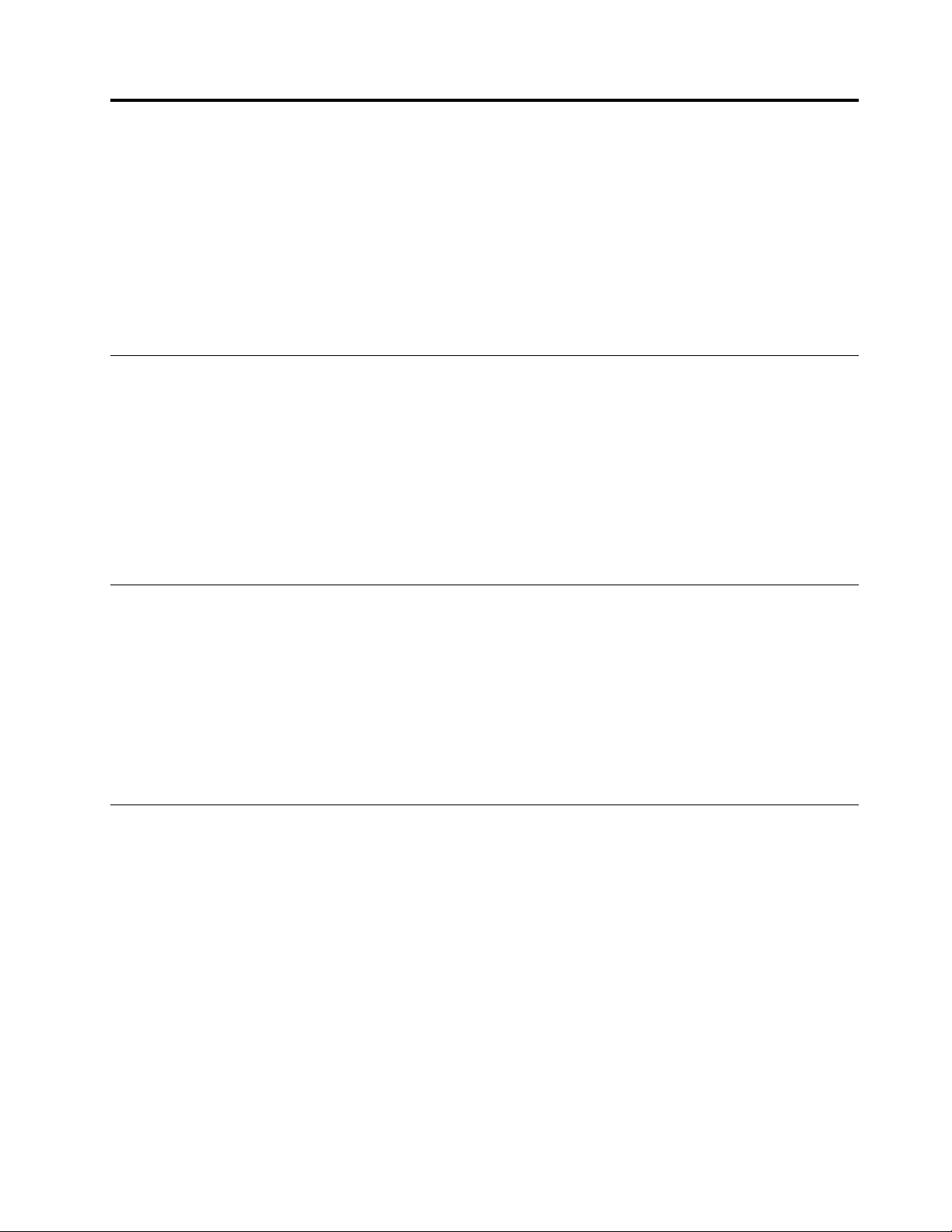
Rozdział2.Używaniekomputera
Niniejszyrozdziałzawieranastępującetematy:
•„Rejestrowaniekomputera“nastronie17
•„Ustawianiegłośnościwkomputerze“nastronie17
•„DodawanieikonydoobszarupowiadomieńsystemuWindows“nastronie17
•„Używaniedysku“nastronie18
•„Łączeniezsiecią“nastronie19
Rejestrowaniekomputera
WmomencierejestracjikomputerawymaganeinformacjesąwprowadzanedobazydanychfirmyLenovo.
TeinformacjeumożliwiająfirmieLenovonakontaktzużytkownikiemwprzypadkuzwrotuproduktulub
innegopoważnegoproblemu,atakżezapewnienieszybszejobsługi,gdyużytkownikkontaktujesięzfirmą
Lenovowceluuzyskaniapomocy.Ponadtowniektórychkrajach/regionachzarejestrowaniużytkownicy
mogąkorzystaćzespecjalnychprzywilejówiusług.
AbyzarejestrowaćkomputerwfirmieLenovo,upewnijsię,żekomputerjestpodłączonydoInternetu.
Następnieprzejdźdostronyhttp://www.lenovo.com/registeripostępujzgodniezinstrukcjamiwyświetlanymi
naekranie.
Ustawianiegłośnościwkomputerze
Abyustawićgłośnośćkomputera:
1.KliknijikonęgłośnościwobszarzepowiadomieńsystemuWindowsnapaskuzadań.
Informacja:JeśliikonagłośnościniejestwyświetlanawobszarzepowiadomieńsystemuWindows,
dodajtęikonędoobszarupowiadomień.Patrz„Dodawanieikonydoobszarupowiadomieńsystemu
Windows“nastronie17.
2.Wykonujinstrukcjewyświetlanenaekranie,abywyregulowaćgłośność.Kliknijikonęgłośnika,aby
wyciszyćdźwięk.
DodawanieikonydoobszarupowiadomieńsystemuWindows
AbydodaćikonędoobszarupowiadomieńsystemuWindows:
1.Kliknijstrzałkęobokobszarupowiadomień,abywyświetlićukryteikony.Następniekliknijżądaną
ikonęiprzeciągnijjądoobszarupowiadomień.
2.Jeślidanaikonaniejestwyświetlana,włączją.
a.KliknijprzyciskStart,abyotworzyćmenuStart.
b.WzależnościodwersjisystemuWindowswykonajjednąznastępującychczynności:
•Windows7:KliknijpozycjęPanelsterowania.WyświetlPanelsterowania,używającopcji
DużeikonylubMałeikony,anastępniekliknijkolejnopozycjeIkonyobszarupowiadomień➙
Włączanieiwyłączanieikonsystemowych.
•Windows10:KliknijkolejnopozycjeUstawienia➙System➙Powiadomieniaiakcje➙
Włączanieiwyłączanieikonsystemowych.
c.Włączżądanąikonę.
3.JeślidanaikonanadalniejestwyświetlanawobszarzepowiadomieńsystemuWindows,powtórzkrok1.
©CopyrightLenovo2015
17
Page 30
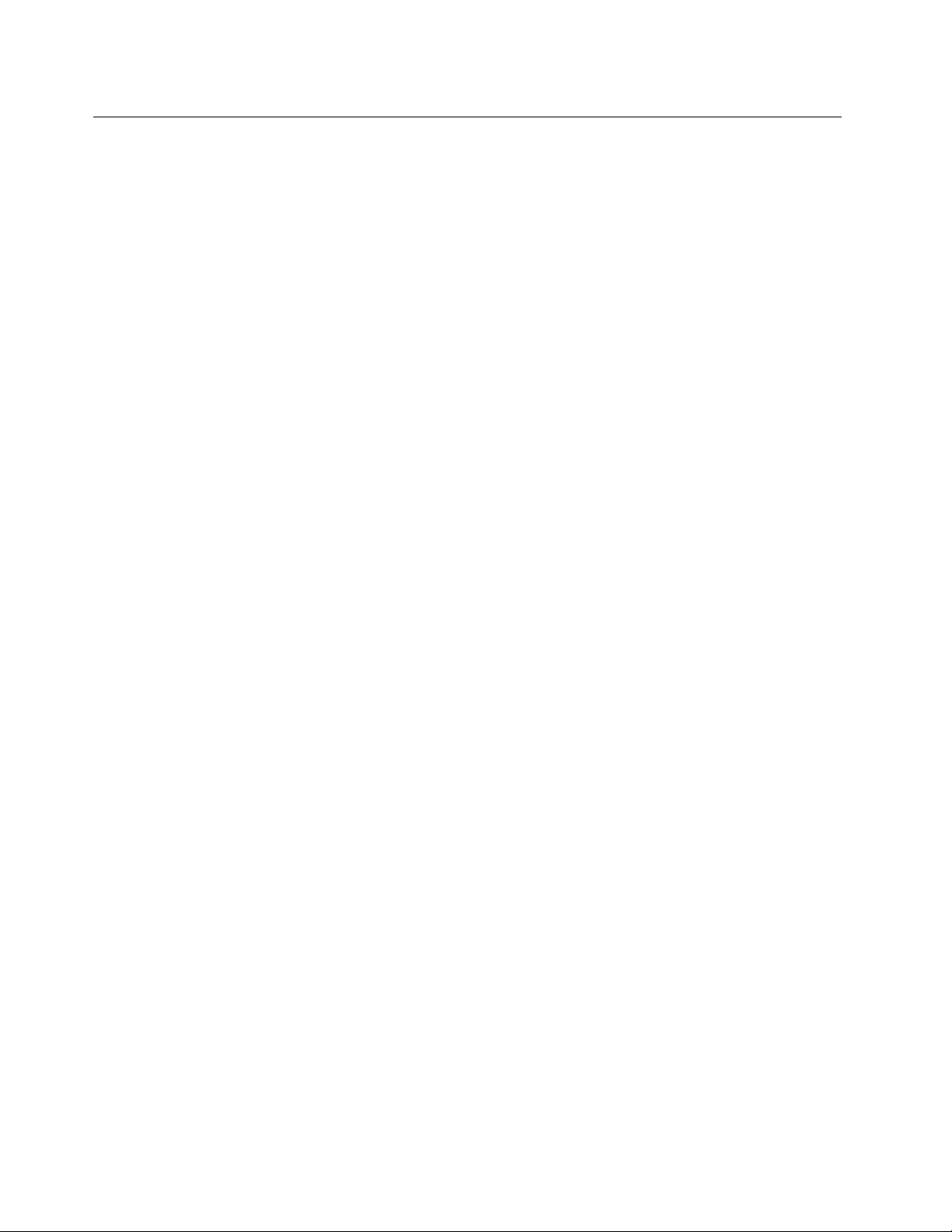
Używaniedysku
Niniejszasekcjazawierainformacjedotycząceużywaniadyskuinapęduoptycznego.
Wytycznekorzystaniaznapęduoptycznego
Korzystającznapęduoptycznego,przestrzegajnastępującychwskazówek:
•Nieustawiajkomputerawmiejscach,gdzienapędbędzienarażonynadowolneznastępujących
warunków:
-Wysokatemperatura
-Dużawilgotność
-Dużezapylenie
-Znacznewibracjeiwstrząsy
-Nachyleniepowierzchni
-Bezpośrednieświatłosłoneczne
•Niewkładajdonapęduprzedmiotówinnychniżdysk.
•Niewkładajuszkodzonegodyskudonapędu.Pogięte,porysowanei/lubbrudnedyskimogąuszkodzić
napęd.
•Przedprzenoszeniemkomputerawyjmijdyskznapędu.
Zasadyobsługiiprzechowywaniadysków
Poniżejprzedstawionowytycznedotycząceobsługiiprzechowywaniadysków:
•Trzymajdyskzakrawędzie.Niedotykajpowierzchnidyskunastroniepozbawionejnapisów.
•Abyusunąćkurziodciskipalców,przecierajdyskczystą,miękkąszmatką,przesuwającjąodśrodkado
krawędzi.Wycieraniedyskuruchemobrotowymmożespowodowaćutratędanych.
•Niepisznadyskuaninieprzyklejajdoniegokartekpapieru.
•Uważaj,abyniezarysowaćdysku.
•Niekładźaninieprzechowujdyskuwmiejscunarażonymnabezpośredniedziałaniepromienisłonecznych.
•Dowycieraniadyskunieużywajbenzenu,rozcieńczalnikówaniinnychśrodkówczyszczących.
•Niezginajdyskuiuważaj,abygonieupuścić.
Odtwarzanieiwysuwaniedysków
Abyodtworzyćdysk,wykonajnastępująceczynności:
1.Przywłączonymkomputerzenaciśnijniebieskiprzyciskwysuwania/zamykaniaumieszczonywprzedniej
częścinapęduoptycznego.Szufladazostaniewysuniętaznapędu.
2.Umieśćdyskwszufladzie.Wniektórychnapędachoptycznychnaśrodkuszufladyznajdujesiępierścień
mocujący.Jeślinapędwyposażonyjestwzatrzask,przytrzymajszufladęjednąręką,natomiastdrugą
naciśnijcentralnączęśćdysku,ażzaskoczynamiejsce.
3.Zamknijszufladę,ponownienaciskającprzyciskwysuwania/wsuwaniaalbodelikatniepopychając
szufladędoprzodu.Odtwarzaczzawartościdyskuuruchomisięautomatycznie.Abyuzyskać
dodatkoweinformacje,patrzsystempomocyprogramuodtwarzającegodyski.
Abyusunąćdyskznapęduoptycznego,wykonajnastępująceczynności:
1.Przywłączonymkomputerzenaciśnijniebieskiprzyciskwysuwania/zamykaniaumieszczonywprzedniej
częścinapęduoptycznego.Szufladazostaniewysuniętaznapędu.
18ThinkCentreM73pPodręcznikużytkownika
Page 31
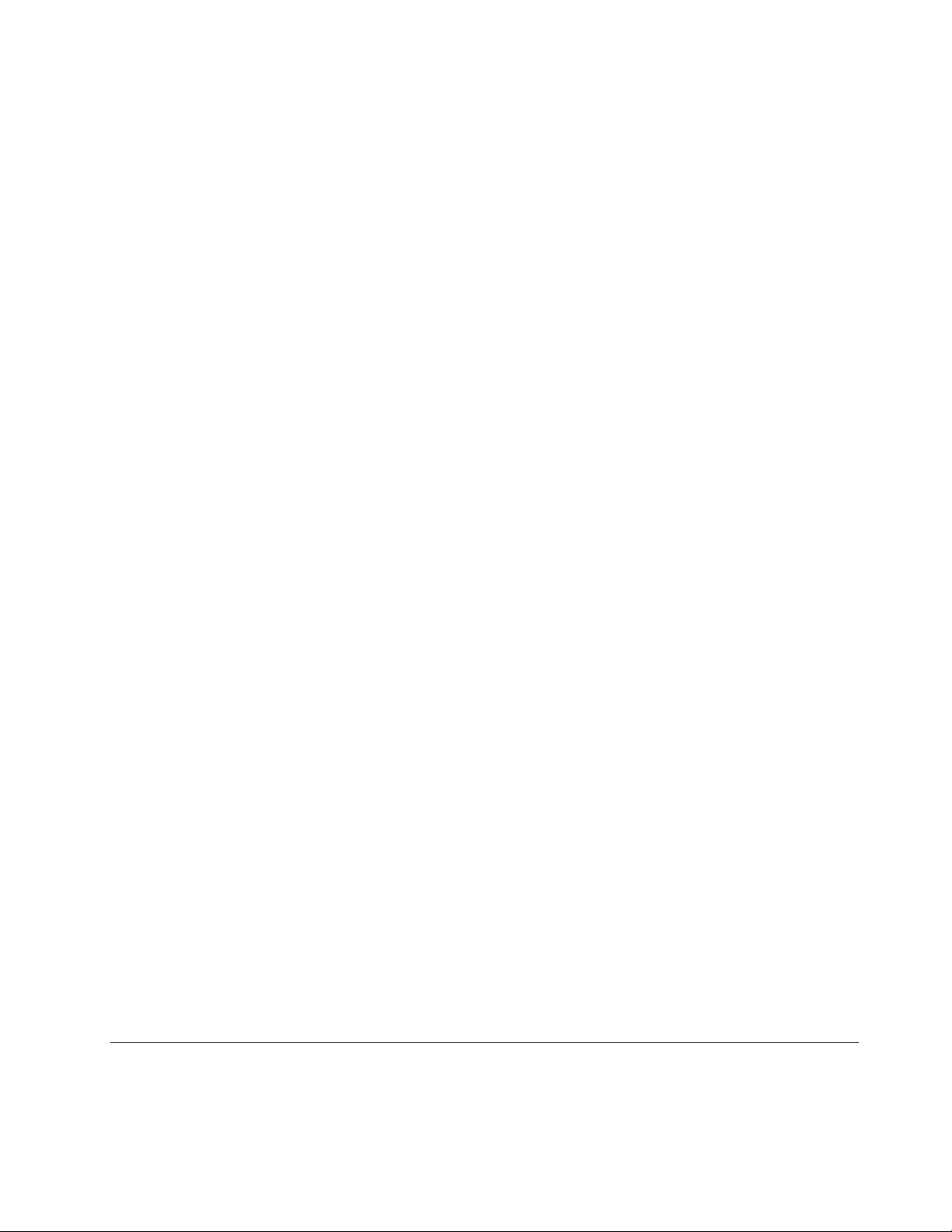
2.Delikatniewyjmijdyskzszuflady.
3.Zamknijszufladę,ponownienaciskającprzyciskwysuwania/wsuwaniaalbodelikatniepopychając
szufladędoprzodu.
Informacja:Jeśliszufladanapęduoptycznegoniewysuwasięponaciśnięciuprzycisku
wysuwania/zamykania,wyłączkomputer.Następniewłóżwyprostowanyspinaczwotwórresetowania
awaryjnegoumieszczonyobokprzyciskuwysuwania/zamykania.Zawaryjnegowysuwaniakorzystajtylkow
raziewystąpieniaproblemów.
Nagrywaniedysku
Jeślinapędoptycznyobsługujenagrywanie,możnanagraćdysk.
NagrywaniedyskuprzyużyciunarzędzisystemuWindows
AbynagraćdyskprzyużyciunarzędzisystemuWindows,wykonajjednąznastępującychczynności:
•Nagrajdysk,używającoknaAutoodtwarzanie.
1.Upewnijsię,żedyskjestodtwarzanyautomatycznie.
a.KliknijprzyciskStart,abyotworzyćmenuStart.
b.WzależnościodwersjisystemuWindowswykonajjednąznastępującychczynności:
-Windows7:KliknijpozycjęPanelsterowania.WyświetlPanelsterowania,używającopcji
DużeikonylubMałeikony,anastępniekliknijpozycjęAutoodtwarzanie.
-Windows10:KliknijkolejnopozycjeUstawienia➙Urządzenia➙Autoodtwarzanie.
c.WybierzlubwłączopcjęUżyjautoodtwarzaniadlawszystkichnośnikówiurządzeń.
2.Włóżnagrywalnydyskdonapęduoptycznego,któryobsługujenagrywanie.Otwartezostanieokno
Autoodtwarzanie.
3.Postępujzgodniezinstrukcjamiwyświetlanyminaekranie.
•Nagrajdysk,używającprogramuWindowsMedia
1.Włóżnagrywalnydyskdonapęduoptycznego,któryobsługujenagrywanie.
2.OtwórzprogramWindowsMediaPlayer.Patrz„Uzyskiwaniedostępudoprogramunakomputerze“
nastronie12
3.Postępujzgodniezinstrukcjamiwyświetlanyminaekranie.
•NagrajdysknapodstawieplikuISO.
1.Włóżnagrywalnydyskdonapęduoptycznego,któryobsługujenagrywanie.
2.KliknijdwukrotnieplikISO.
3.Postępujzgodniezinstrukcjamiwyświetlanyminaekranie.
.
®
Player.
Nagrywaniedyskuprzyużyciufabryczniezainstalowanychprogramów
Abynagraćdyskprzyużyciufabryczniezainstalowanychprogramów:
1.Włóżnagrywalnydyskdonapęduoptycznego,któryobsługujenagrywanie.
2.UruchomprogramPowerDVDCreate,PowerProducerlubPower2Go.Patrz„Uzyskiwaniedostępudo
programunakomputerze“nastronie12.
3.Postępujzgodniezinstrukcjamiwyświetlanyminaekranie.
Łączeniezsiecią
Niniejszyrozdziałzawierainformacjeonawiązywaniupołączeniazsiecią.Jeśliniemożnapołączyć
komputerazsiecią,patrz„Problemyzsiecią“nastronie47.
Rozdział2.Używaniekomputera19
Page 32
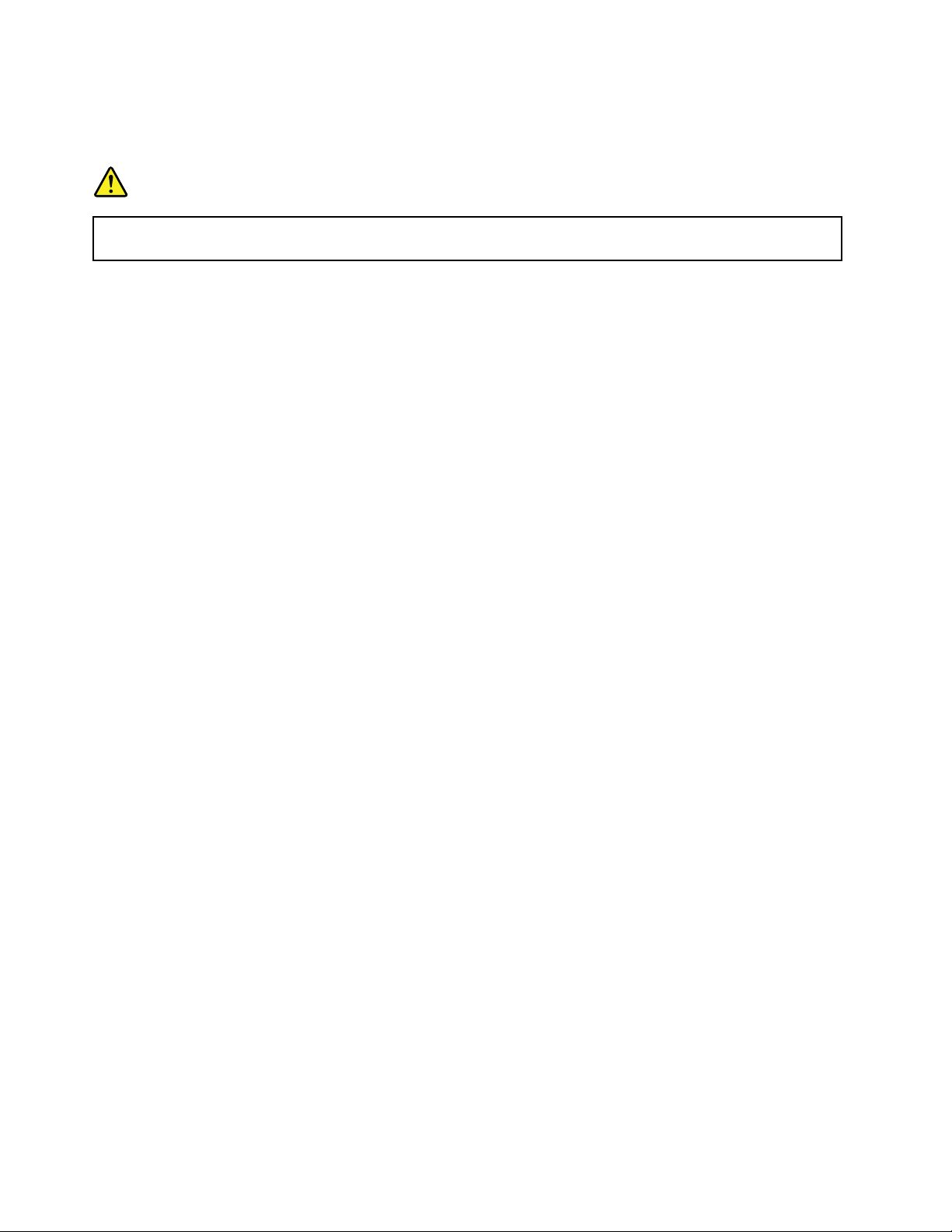
ŁączeniezsieciąEthernetLAN
KomputermożnapołączyćzsieciąEthernetLAN,podłączająckabelEthernetdozłączasieciEthernet.
NIEBEZPIECZEŃSTWO
Abyuniknąćniebezpieczeństwaporażeniaprądemelektrycznym,nienależypodłączaćkabla
telefonicznegodozłączaEthernet.
ŁączeniezbezprzewodowąsieciąLAN
KomputermożemiećpołączeniebezprzewodoweLANbezużyciakablaEthernet,ajedynieza
pośrednictwemfalradiowych.
Informacja:FunkcjapołączeniabezprzewodowegoLANjestobsługiwanatylkowniektórychmodelach.
AbynawiązaćpołączeniebezprzewodoweLAN:
1.Upewnijsię,żesiećbezprzewodowaLANjestdostępna,afunkcjapołączeniabezprzewodowego
LANnakomputerzedziała.
2.KliknijikonęstanupołączeniazsieciąbezprzewodowąwobszarzepowiadomieńsystemuWindows,
abywyświetlićdostępnesiecibezprzewodowe.
Informacja:Jeśliikonastanupołączeniazsieciąbezprzewodowąniejestwyświetlanawobszarze
powiadomieńsystemuWindows,dodajtęikonędoobszarupowiadomień.Patrz„Dodawanieikonydo
obszarupowiadomieńsystemuWindows“nastronie17.
3.KliknijsiećbezprzewodowąLAN,anastępniekliknijopcjęPołącz,abypołączyćzniąkomputer.Podaj
wymaganeinformacje.
ŁączeniezurządzeniemobsługującymfunkcjęBluetooth
Bluetoothtotechnologiabezprzewodowejkomunikacjikrótkiegozasięgu.ZapomocąfunkcjiBluetooth
możnanawiązywaćbezprzewodowepołączeniamiędzykomputeremainnymurządzeniemobsługującym
funkcjęBluetoothwzasięguokoło10m(32,8stopy).
Informacja:FunkcjaBluetoothjestobsługiwanatylkowniektórychmodelach.
AbynawiązaćpołączeniezurządzeniemobsługującymfunkcjęBluetooth:
1.Upewnijsię,żefunkcjaBluetoothnakomputerzedziała,aurządzenieobsługującefunkcjęBluetooth
znajdujesięwzasięguokoło10m(32,8stopy).
2.KliknijikonęBluetoothwobszarzepowiadomieńsystemuWindowsnapaskuzadań.Następniekliknij
opcjęDodajurządzenieipostępujzgodniezinstrukcjamiwyświetlanyminaekranie.
Informacja:JeśliikonaBluetoothniejestwyświetlanawobszarzepowiadomieńsystemuWindows,
dodajtęikonędoobszarupowiadomień.Patrz„Dodawanieikonydoobszarupowiadomieńsystemu
Windows“nastronie17.
20ThinkCentreM73pPodręcznikużytkownika
Page 33

Rozdział3.TyiTwójkomputer
Niniejszyrozdziałzawieranastępującetematy:
•„Urządzaniemiejscapracy“nastronie21
•„Informacjeoułatwieniachdostępu“nastronie22
•„Czyszczeniekomputera“nastronie25
•„Konserwacja“nastronie25
•„Przenoszeniekomputera“nastronie27
Urządzaniemiejscapracy
UrządźmiejscepracywsposóbodpowiadającyT woimindywidualnympotrzebomorazrodzajowi
wykonywanejpracy.Niniejszasekcjazawierainformacjedotycząceczynnikówmającychwpływnasposób
urządzeniamiejscapracy.
Odblaskiioświetlenie
Monitorpowinienstaćtak,abywszelkieodblaskiiodbiciapochodząceodgórnegooświetlenia,okieniinnych
źródełświatłabyłyjaknajmniejsze.Światłoodbijającesięodlśniącychpowierzchnimożebyćprzyczyną
drażniącychodblaskównaekranie.Wmiaręmożliwościmonitornależystawiaćpodkątemprostymdookien
iinnychźródełświatła.Wraziekoniecznościnależyzredukowaćgórneoświetlenie,wyłączająclampylub
używającwnichżarówekmniejszejmocy.Jeślimonitorstoiprzyoknie,należyjezasłonićzasłonamilub
żaluzjami,abyniewpadałoprzeznieświatłosłoneczne.Wmiaręzmianywarunkówświetlnychwciągudnia
możnaodpowiednimielementamisterującymidostosowywaćkontrastijasnośćobrazumonitora.
Jeśliniemamożliwościuniknięciaodbićlubzmianyoświetlenia,pomocnemożeokazaćsięprzysłonięcie
ekranufiltremprzeciwodblaskowym.Filtrytemogąjednaknegatywniewpływaćnajakośćobrazu,należyich
więcużywaćwprzypadku,gdyniesąskuteczneinnemetodyzredukowaniaodblasków.
Obiegpowietrza
Komputerwytwarzaciepło.Komputerjestwyposażonywwentylator,którywciągazimnepowietrze,a
wydmuchujegorąceprzezwylotypowietrza.Nienależyzasłaniaćkratekwentylacyjnych,gdyżmożeto
doprowadzićdoprzegrzaniaurządzenia,awkonsekwencjidojegouszkodzenia.Komputernależyustawić
tak,abynicniezasłaniałowylotówpowietrza;zwyklewystarcza51mm(2cale)wolnejprzestrzeni.Należy
sięupewnić,żeodprowadzanepowietrzeniejestwydmuchiwanenaludzi.
Umiejscowieniegniazdelektrycznychdługościkabli
Poniższeczynnikimogąwpływaćnaostateczneumiejscowieniekomputera:
•Umiejscowieniegniazdelektrycznych
•Długośćkablizasilającychlubkablizasilaczy
•Długośćkablipodłączonychdoinnychurządzeń
Więcejinformacjiokablachzasilającychlubzasilaczach—patrz„Kablezasilająceizasilacze“nastronievi
.
©CopyrightLenovo2015
21
Page 34

Wygoda
Niemawprawdzietakiejpozycjidopracy,którabyłabyidealnadlakażdego,jednakzamieszczoneponiżej
wskazówkipomogąwiększościosóbznaleźćpozycjęoptymalną.Poniższyrysunekprzedstawiaprzykładw
celachorientacyjnych.
•Położeniemonitora:Ustawekranwodległościwygodnejdlawzroku,zwykle51–61cm(20–24cali).
Następniewyregulujpołożenieekranutak,abygórnybrzegekranuznajdowałsięnapoziomieoczulub
nieconiżej,aprzytymtak,abymócpatrzećnaniegobezskręcaniaciała.
•Pozycjakrzesła:Krzesłopowinnodawaćdobreoparciedlaplecówiumożliwiaćregulacjęwysokości
siedziska.Należyjetakwyregulować,abynajlepiejpasowałodoprzyjmowanejpozycji.
•Pozycjagłowy:Trzymajgłowęiszyjęwwygodnejineutralnej(pionowejlubwyprostowanej)pozycji.
•Położenieramionidłoni:Trzymajprzedramiona,nadgarstkiidłoniewswobodnejineutralnej(poziomej)
pozycji.Podczaspisanialekkodotykajklawiszy,anieuderzajwnie.
•Pozycjanóg:Przyjmujtakąpozycję,abyudabyłyrównoległedopodłogi,astopyspoczywałypłasko
napodłodzelubpodnóżku.
Cojakiśczaslekkozmieniajpostawę,zanimpoczujeszdolegliwościzwiązanezdługąpracąwtejsamej
pozycji.Częste,krótkieprzerwywpracyrównieżpomagajązapobiecdrobnymdolegliwościomzwiązanymz
pozycjąprzypracy.
Informacjeoułatwieniachdostępu
Lenovostarasięzapewniaćosobomzwadamisłuchu,wzrokuiograniczeniamiruchowymiwiększydostęp
doinformacjiitechnologii.Wtejsekcjipodanoinformacje,któreumożliwiątymosobommaksymalne
wykorzystaniemożliwościkomputera.Najnowszeinformacjenatematułatwieńdostępumożnapobraćz
następującegoserwisuWWW:
http://www.lenovo.com/accessibility
Skrótyklawiaturowe
Następującatabelazawieraskrótyklawiaturoweułatwiająceobsługękomputera.
Informacja:Zależnieodklawiaturyniektóreskrótyklawiaturowemogąbyćniedostępne.
Skrótklawiaturowy
KlawiszlogosystemuWindows+U
PrzytrzymajprawyklawiszShiftprzezosiemsekund
NaciśnijklawiszShiftpięćrazy
PrzytrzymajklawiszNumLockprzezpięćsekund
LewyAlt+lewyShift+NumLock
LewyAlt+lewyShift+PrtScn(lubPrtSc)
Funkcja
OtwarciemodułuCentrumułatwieńdostępu
WłączenielubwyłączeniefunkcjiKlawiszefiltru
WłączenielubwyłączeniefunkcjiKlawiszetrwałe
WłączenielubwyłączeniefunkcjiKlawiszeprzełączające
WłączenielubwyłączeniefunkcjiKlawiszemyszy
WłączenielubwyłączeniefunkcjiDużykontrast
22ThinkCentreM73pPodręcznikużytkownika
Page 35

Abyuzyskaćwięcejinformacji,należyprzejśćpodadreshttp://windows.microsoft.com/,anastępnie
przeprowadzićwyszukiwanie,używającdowolnychspośródnastępującychsłówkluczowych:skróty
klawiaturowe,kombinacjeklawiszy,klawiszeskrótów.
Centrumułatwieńdostępu
ModułCentrumułatwieńdostępuwsystemieoperacyjnymWindowsumożliwiadostosowaniekonfiguracji
komputerówdopotrzebfizycznychipoznawczychużytkowników.
AbykorzystaćzmodułuCentrumułatwieńdostępu,wykonajnastępująceczynności:
1.KliknijprzyciskStart,abyotworzyćmenuStart.
2.WzależnościodwersjisystemuWindowswykonajjednąznastępującychczynności:
•Windows7:KliknijpozycjęPanelsterowania.WyświetlPanelsterowania,używającopcjiDużeikony
lubMałeikony,anastępniekliknijpozycjęCentrumułatwieńdostępu.
•Windows10:KliknijkolejnopozycjeUstawienia➙Ułatwieniadostępu.
3.Wybierzodpowiednienarzędzie,postępujączgodniezinstrukcjamiwyświetlanyminaekranie.
ModułCentrumułatwieńdostępuzawieranastępującenarzędzia:
•Lupa
ProgramLupaumożliwiapowiększeniecałościlubczęściekranu,dziękiczemumożnalepiejwidzieć
elementy.
•Narrator
Narratortofunkcjaczytnikaekranuodczytującanagłoszawartośćekranuiopisującazdarzenia,takiejak
komunikatyobłędach.
•Klawiaturaekranowa
Dowprowadzaniadanychdokomputerabezzastosowaniaklawiaturyfizycznej,azapomocąmyszy,
dżojstikalubinnegourządzeniawskazującegomożnaużyćklawiaturyekranowej.FunkcjaKlawiatura
ekranowawyświetlaklawiaturęzawierającąwszystkieklawiszestandardowe.
•Dużykontrast
FunkcjaDużykontrastzwiększakontrastkolorówniektórychtekstówiobrazównaekranie.Dziękitemu
wyróżniająsięiłatwiejjezobaczyć.
•Klawiaturaspersonalizowana
Dostosujustawieniaklawiatury,abyułatwićjejobsługę.Zapomocąklawiaturymożnanaprzykład
sterowaćwskaźnikiemiłatwiejwprowadzaćniektórekombinacjeklawiszy.
•Myszspersonalizowana
Dostosujustawieniamyszy,abyułatwićjejobsługę.Możnanaprzykładzmienićwyglądwskaźnikai
ułatwićzarządzanieoknamizapomocąmyszy.
Rozpoznawaniemowy
Funkcjarozpoznawaniamowyumożliwiasterowaniekomputeremzapomocągłosu.
Zapomocągłosumożnauruchamiaćprogramy,otwieraćmenu,klikaćobiektynaekranie,dyktowaćteksty
dozapisaniawdokumentachorazpisaćiwysyłaćwiadomoście-mail.Wszystkieczynnościwykonywaneza
pomocąklawiaturyimyszymożnawykonaćzapomocągłosu.
AbyużyćfunkcjiRozpoznawaniemowy:
1.WzależnościodwersjisystemuWindowswykonajjednąznastępującychczynności:
Rozdział3.T yiTwójkomputer23
Page 36

•Windows7:KliknijprzyciskStart,abyotworzyćmenuStart.
•Windows10:PrawymprzyciskiemmyszykliknijprzyciskStart,abyotworzyćmenukontekstoweStart.
2.KliknijpozycjęPanelsterowania.WyświetlPanelsterowania,używającopcjiDużeikonylubMałeikony,
anastępniekliknijpozycjęRozpoznawaniemowy.
3.Postępujzgodniezinstrukcjamiwyświetlanyminaekranie.
Technologieczytnikaekranu
Technologieczytnikówekranukoncentrująsięgłównienainterfejsachprogramów,systemachinformacji
pomocyirozmaitychdokumentachelektronicznych.Abydowiedziećsięwięcejnatematczytników
ekranowych,zapoznajsięznastępującymizagadnieniami:
•KorzystaniezplikówPDFiczytnikówekranu:
http://www.adobe.com/accessibility.html?promoid=DJGVE
•KorzystaniezczytnikaekranuJAWS:
http://www.freedomscientific.com/jaws-hq.asp
•KorzystaniezczytnikaekranuNVDA:
http://www.nvaccess.org/
Rozdzielczośćekranu
Czytelnośćtekstuiobrazównaekraniemożnazwiększyć,zmieniającrozdzielczośćekranukomputera.
Abydostosowaćrozdzielczośćekranu:
1.Prawymprzyciskiemmyszykliknijpustyobszarnapulpicie.
2.WzależnościodwersjisystemuWindowswykonajjednąznastępującychczynności:
•Windows7:KliknijpozycjęRozdzielczośćekranu.
•Windows10:KliknijpozycjęUstawieniaekranu.NakarcieEkrankliknijpozycjęZaawansowane
ustawieniaekranu.
3.Postępujzgodniezinstrukcjamiwyświetlanyminaekranie.
Informacja:Ustawieniezbytniskiejrozdzielczościmożeuniemożliwićwyświetleniewcałościniektórych
elementów.
Regulacjarozmiaruelementu
Czytelnośćelementównaekraniemożnazwiększyć,zmieniającrozmiarelementu.
•Abytymczasowozmienićrozmiarelementu,użyjnarzędziaLupawmoduleCentrumułatwieńdostępu.
Patrz„Centrumułatwieńdostępu“nastronie23
.
•Abytrwalezmienićrozmiarelementu:
-Zmieńrozmiarwszystkichelementównaekranie.
1.Prawymprzyciskiemmyszykliknijpustyobszarnapulpicie.
2.WzależnościodwersjisystemuWindowswykonajjednąznastępującychczynności:
-Windows7:KliknijkolejnopozycjeRozdzielczośćekranu➙Zmieńwielkośćtekstuiinnych
elementów.
-Windows10:KliknijpozycjęUstawieniaekranu.
3.Zmieńrozmiarelementu,postępujączgodniezinstrukcjamiwyświetlanyminaekranie.
4.KliknijprzyciskApply.Zmianazostanieuwzględnionaponastępnymzalogowaniudosystemu
operacyjnego.
-ZmieńrozmiarelementównastronieWWW.
24ThinkCentreM73pPodręcznikużytkownika
Page 37

NaciśnijiprzytrzymajklawiszCtrl,anastępnienaciśnijklawiszznakuplus(+),abypowiększyć,lub
klawiszznakuminus(-),abyzmniejszyćrozmiartekstu.
-Zmieńrozmiarelementównapulpicielubwoknie.
Informacja:Tafunkcjamożeniedziałaćwniektórychoknach.
Jeżelimaszmyszzkółkiem,naciśnijiprzytrzymajklawiszCtrl,anastępnieobróćkółko,abyzmienić
rozmiarelementu.
Standardowezłącza
Komputerposiadastandardowezłącza,dziękiczemumożnapodłączaćurządzeniapomocnicze.
Więcejinformacjiolokalizacjiifunkcjachzłączy—patrz„Rozmieszczeniesprzętu“nastronie1.
ModemkonwersjiTTY/TDD
Posiadanykomputerobsługujemodemkonwersjitelefonutekstowego(TTY)luburządzenia
telekomunikacyjnegodlaosóbniesłyszących(TDD).Modemnależypodłączyćdokomputeraitelefonu
TTY/TDD.Następnienakomputerzemożnawprowadzićwiadomośćiprzesłaćjąnatelefon.
Dokumentacjawpowszechniestosowanychformatach
Lenovozapewniadokumentacjęelektronicznąwdostępnychformatach,takichjakodpowiedniootagowane
plikiPDFczyplikiHTML.DokumentacjaelektronicznafirmyLenovojestopracowywanapoto,abyzapewnić
niedowidzącymużytkownikommożliwośćkorzystaniazdokumentacjiprzyużyciuczytnikaekranu.Każdy
obrazwdokumentacjijestopatrzonyodpowiednimopisemalternatywnym,abyniedowidzącyużytkownicy
mogli,korzystajączczytnikaekranu,dowiedziećsię,cojestnaobrazie.
Czyszczeniekomputera
ZAGROŻENIE:
Wyjmijwszystkienośnikiznapędówiwyłączwszystkiepodłączoneurządzeniaorazsamkomputer.
Następnieodłączwszystkiekablezasilająceodgniazdelektrycznychorazwszystkiekable
podłączonedokomputera.
Copewienczaswartoczyścićkomputer,chroniącwtensposóbzewnętrznepowierzchnieizwiększając
prawdopodobieństwobezawaryjnejpracyurządzenia.Doczyszczeniamalowanychpowierzchniobudowy
komputeraużywajszmatkinasączonejłagodnymiśrodkamiczyszczącymi.
Nagromadzonykurzdodatkowoprzyczyniasiędoproblemówzodblaskami,należyzatempamiętaćo
okresowymczyszczeniuekranu.Abyusunąćpyłiinneluźnedrobinyzekranu,zdmuchnijjelubprzetrzyj
delikatniepowierzchnięekranumiękką,suchąściereczką.Zależnieodtypuekranunasączmiękką
niezostawiającąwłókienściereczkęśrodkiemdoczyszczeniaekranówLCDlubpłynemdomyciaszyb,a
następnieprzetrzyjpowierzchnięekranu.
Konserwacja
Przyodpowiedniejdbałościiserwisowaniukomputerbędziedziałałpewnieiniezawodnie.Niniejsza
sekcjazawierainformacjeokonserwowaniukomputerawsposób,dziękiktóremubędziemógłzachować
najwyższąsprawność.
Podstawoweporadydotyczącekonserwacji
Otokilkapodstawowychzaleceń,którychprzestrzeganiepomożeutrzymaćsprawnośćkomputera:
•Umieśćkomputerwczystymisuchymmiejscu.Upewnijsię,żekomputerznajdujesięnapłaskiej,
stabilnejpowierzchni.
Rozdział3.T yiTwójkomputer25
Page 38

•Nieprzykrywajżadnychwylotówpowietrza.Wylotypowietrzazapewniająprzepływpowietrza
zapobiegającyprzegrzaniuurządzeń.
•Niestawiajżadnegojedzeniaaninapojówwpobliżuelementówkomputera.Okruszkiirozlanepłyny
mogąprowadzićdosklejaniaklawiszyklawiaturyiprzyciskówmyszy.
•Chrońwyłącznikizasilaniaiinneelementysterująceprzedzamoczeniem.Wilgoćmożedoprowadzić
douszkodzeniatychczęściiporażeniaprądem.
•Odłączająckabelzasilający,chwytajzawtyczkę,aniebezpośredniozakabel.
Zaleceniadotyczącedbałościokomputer
Przestrzeganiekilkupodstawowychzasaddbałościokomputerpozwoliutrzymaćjegowysokąsprawność,
chronićdaneorazbyćprzygotowanymnaewentualneawarie.
•Regularnieaktualizujoprogramowaniekomputera,sterownikiurządzeńisystemoperacyjny.Patrz
„Regularneaktualizowaniekomputera“nastronie27
•RegularnieopróżniajKosz.
•RegularnieczyśćfolderySkrzynkaodbiorcza,ElementywysłaneiElementyusuniętewswojejaplikacji
pocztye-mail.
•Copewienczasoczyszczajplikiizwalniajmiejscenadyskuorazmiejscewpamięci,abyzapobiec
problemomzwydajnością.Patrz„Problemyzwydajnością“nastronie49.
•Prowadździennikwykonywanychczynności.Możeszwnimodnotowywaćnajważniejszezmianysprzętui
oprogramowania,aktualizacjesterownikówurządzeń,przejścioweproblemyisposobyichrozwiązania
orazwszelkieinneusterki.Przyczynąproblemumogąbyćzmianasprzętu,oprogramowanialubinne
wykonaneczynności.DziennikmożepomócużytkownikowilubtechnikowiLenovookreślićprzyczynę
problemu.
•Regularnietwórzkopiezapasowedanychzapisanychnadysku.Napodstawiekopiizapasowejmożna
przywrócićzawartośćdysku.
Abyutworzyćkopięzapasowądanych,wykonajjednąznastępującychczynności:
.
-Windows7:OtwórzprogramRescueandRecovery.Patrz„Uzyskiwaniedostępudoprogramuna
komputerze“nastronie12.Więcejinformacjiotworzeniukopiizapasowejdanychmożnaznaleźćw
systemiepomocyprogramu.
-Windows10:PrawymprzyciskiemmyszykliknijprzyciskStart,abyotworzyćmenukontekstowe
Start,anastępniekliknijopcjęPanelsterowania.WyświetlPanelsterowania,używającopcjiDuże
ikonylubMałeikony,anastępniekliknijpozycjęHistoriaplików.Postępujzgodniezinstrukcjami
wyświetlanyminaekranie.
•Utwórznośnikdoodzyskiwaniamożliwiejaknajwcześniej.Nośnikadoodzyskiwaniamożnaużyćdo
odzyskaniasystemuoperacyjnegonawetwtedy,gdynieudajesięuruchomićsystemuWindows.
Abyutworzyćnośnikdoodzyskiwania,wykonajjednąznastępującychczynności:
-Windows7:OtwórzprogramCreateRecoveryMedia.Patrz„Uzyskiwaniedostępudoprogramuna
komputerze“nastronie12
systemiepomocyprogramu.
-Windows10:PrawymprzyciskiemmyszykliknijprzyciskStart,abyotworzyćmenukontekstowe
Start,anastępniekliknijopcjęPanelsterowania.WyświetlPanelsterowania,używającopcjiDuże
ikonylubMałeikony,anastępniekliknijpozycjęOdzyskiwanie.Postępujzgodniezinstrukcjami
wyświetlanyminaekranie.
•WprzypadkusystemuWindows7utwórznośnikratunkowymożliwiejaknajwcześniej.Nośnika
ratunkowegomożnaużyćdoprzeprowadzaniaodzyskiwaniapoawariachuniemożliwiającychdostępdo
obszaruroboczegoRescueandRecoverynadysku.
.Więcejinformacjiotworzeniunośnikadoodzyskiwaniamożnaznaleźćw
26ThinkCentreM73pPodręcznikużytkownika
Page 39

Abyutworzyćnośnikratunkowy,otwórzprogramRescueandRecovery.Patrz„Uzyskiwaniedostępu
doprogramunakomputerze“nastronie12
znaleźćwsystemiepomocyprogramu.
.Więcejinformacjiotworzeniunośnikaratunkowegomożna
Regularneaktualizowaniekomputera
Wwiększośćwypadkówwartomiećnajbardziejaktualnepoprawkiaktualizacyjnesystemuoperacyjnego,
programyisterownikiurządzeń.Niniejszasekcjazawierainformacjeosposobieuzyskiwanianajnowszych
aktualizacjidlakomputera.
Uzyskiwanienajnowszychsterownikówurządzeń
Uwaga:Reinstalacjasterownikówurządzeńpowodujezmianędotychczasowejkonfiguracjikomputera.
Abyuzyskaćnajnowszesterownikiurządzeńdlaswojegokomputera,wykonajjednąznastępujących
czynności:
•Pobierzsterownikiurządzeń,któresązainstalowanefabrycznienakomputerze.Przejdźnastronę
http://www.lenovo.com/drivers.
•UżyjprogramuLenovolubwitrynyWindowsUpdate.Patrz„Uzyskiwanienajnowszychaktualizacji
systemu“nastronie27
Informacja:SterownikiurządzeńdostarczoneprzezwitrynęWindowsUpdatemogąbyćnieprzetestowane
przezLenovo.ZalecanejestpobieraniesterownikówurządzeńodfirmyLenovo.
Uzyskiwanienajnowszychaktualizacjisystemu
Abyuzyskaćnajnowszeaktualizacjesystemudladanegokomputera,upewnijsię,żejestonpodłączony
doInternetu,anastępniewykonajjednąznastępującychczynności:
.
•Abyuzyskaćaktualizacjesystemu,takiejakaktualizacjesterownikówurządzeń,aktualizacje
oprogramowaniaiaktualizacjesystemuBIOS,użyjjednegozniżejwymienionychprogramówfirmy
Lenovo:
-Windows7:użyjprogramuSystemUpdate.
-Windows10:UżyjprogramuLenovoCompanion.
AbyuruchomićprogramSystemUpdatelubLenovoCompanion,patrz„Uzyskiwaniedostępudo
programunakomputerze“nastronie12
znaleźćwjegosystemiepomocy.
•SkorzystajzwitrynyWindowsUpdate,abyuzyskaćaktualizacjesystemu,takiejakpoprawki
zabezpieczeń,nowewersjeskładnikówsystemuWindowsorazaktualizacjesterownikówurządzeń.
1.KliknijprzyciskStart,abyotworzyćmenuStart.
2.WzależnościodwersjisystemuWindowswykonajjednąznastępującychczynności:
-Windows7:KliknijpozycjęPanelsterowania.WyświetlPanelsterowania,używającopcjiDuże
ikonylubMałeikony,anastępniekliknijpozycjęWindowsUpdate.
-Windows10:KliknijkolejnopozycjeUstawienia➙Aktualizacjeizabezpieczenia➙Windows
Update.
3.Postępujzgodniezinstrukcjamiwyświetlanyminaekranie.
.Więcejinformacjiotym,jakkorzystaćzprogramu,można
Przenoszeniekomputera
Zanimprzeniesieszkomputerwinnemiejsce,zastosujponiżsześrodkiostrożności:
1.Utwórzkopiezapasowedanychzapisanychnadysku.Patrz„Zaleceniadotyczącedbałościokomputer“
nastronie26.
Rozdział3.T yiTwójkomputer27
Page 40

2.Wyjmijwszystkienośnikiznapędówiwyłączwszystkiepodłączoneurządzeniaorazsamkomputer.
Następnieodłączwszystkiekablezasilająceodgniazdelektrycznychorazwszystkiekablepodłączone
dokomputera.
3.Jeślizachowałysięoryginalnekartonytransportoweimateriałyopakowaniowe,zapakujwniekomputer.
Jeśliużywaszinnychkartonów,wyłóżjeodśrodkamateriałamitłumiącymidrganiaprzywstrząsach.
Przemieszczaniekomputeradoinnegokrajulubregionu
Wrazieprzemieszczaniakomputeradoinnegokrajulubregionunależyuwzględnićspecyfikęlokalnych
podłączeńelektrycznych.Jeślilokalnegniazdoelektrycznejestinnegotypuniżużywanewobecnym
miejscu,należyskontaktowaćsięzCentrumwsparciadlaklientówLenovowceluzakupuprzejściówkialbo
nowegokablazasilającego.AbyuzyskaćlistętelefonówdodziałuwsparciaLenovo,przejdźdostrony
http://www.lenovo.com/support/phone.Jeślinieudasiętuznaleźćnumerudodziałuwsparciawdanym
krajulubregionie,należyskontaktowaćsięzesprzedawcąfirmyLenovo.
28ThinkCentreM73pPodręcznikużytkownika
Page 41

Rozdział4.Bezpieczeństwo
Niniejszyrozdziałzawieranastępującetematy:
•„Blokowaniekomputera“nastronie29
•„WyświetlanieizmienianieustawieńzabezpieczeńwprogramieSetupUtility.“nastronie31
•„Zapobieganienieuprawnionemudostępowidokomputera“nastronie32
•„Używanieuwierzytelnianianapodstawieodciskupalca“nastronie32
•„Zasadadziałaniafirewalliorazichużywanie“nastronie32
•„Ochronadanychprzedwirusami“nastronie33
•„OprogramowanieComputraceAgentwbudowanewoprogramowaniusprzętowym“nastronie33
•„TrustedPlatformModule(TPM)“nastronie33
Blokowaniekomputera
Niniejszasekcjazawierainformacjeoblokowaniukomputerazapomocąurządzeńblokującychwcelu
zabezpieczeniakomputera.
Blokowaniepokrywykomputera
Zablokowaniepokrywykomputerapomagazapobiecdostępowidojegopodzespołówzestrony
nieuprawnionychosób.Komputerwyposażonowlinkęzkłódkąuniemożliwiającązdjęciepokrywy.
Rysunek6.Instalowanielinkizkłódką
©CopyrightLenovo2015
29
Page 42

PodłączanielinkizabezpieczającejtypuKensington
MożnaużyćlinkizabezpieczającejtypuKensingtondozabezpieczeniakomputeraprzezprzymocowaniego
dobiurka,stołuczyteżinnegoprzedmiotuwolnostojącego.Linkęzabezpieczającąpodłączasiędogniazdka
mocowanialinkizabezpieczającejztyłukomputera.Zależnieodwybranegotypulinkazabezpieczającamoże
byćzamykanaprzyużyciukluczalubszyfru.Linkablokujerównieżprzyciskisłużącedootwieraniapokrywy
komputera.Jesttotakasamalinka,jakiejużywasięwprzypadkuwielukomputerównotebook.Linkę
zabezpieczającąmożnazamówićbezpośredniowfirmieLenovo.WyszukajhasłoKensingtonpodadresem:
http://www.lenovo.com/support
Rysunek7.LinkazabezpieczającatypuKensington
30ThinkCentreM73pPodręcznikużytkownika
Page 43
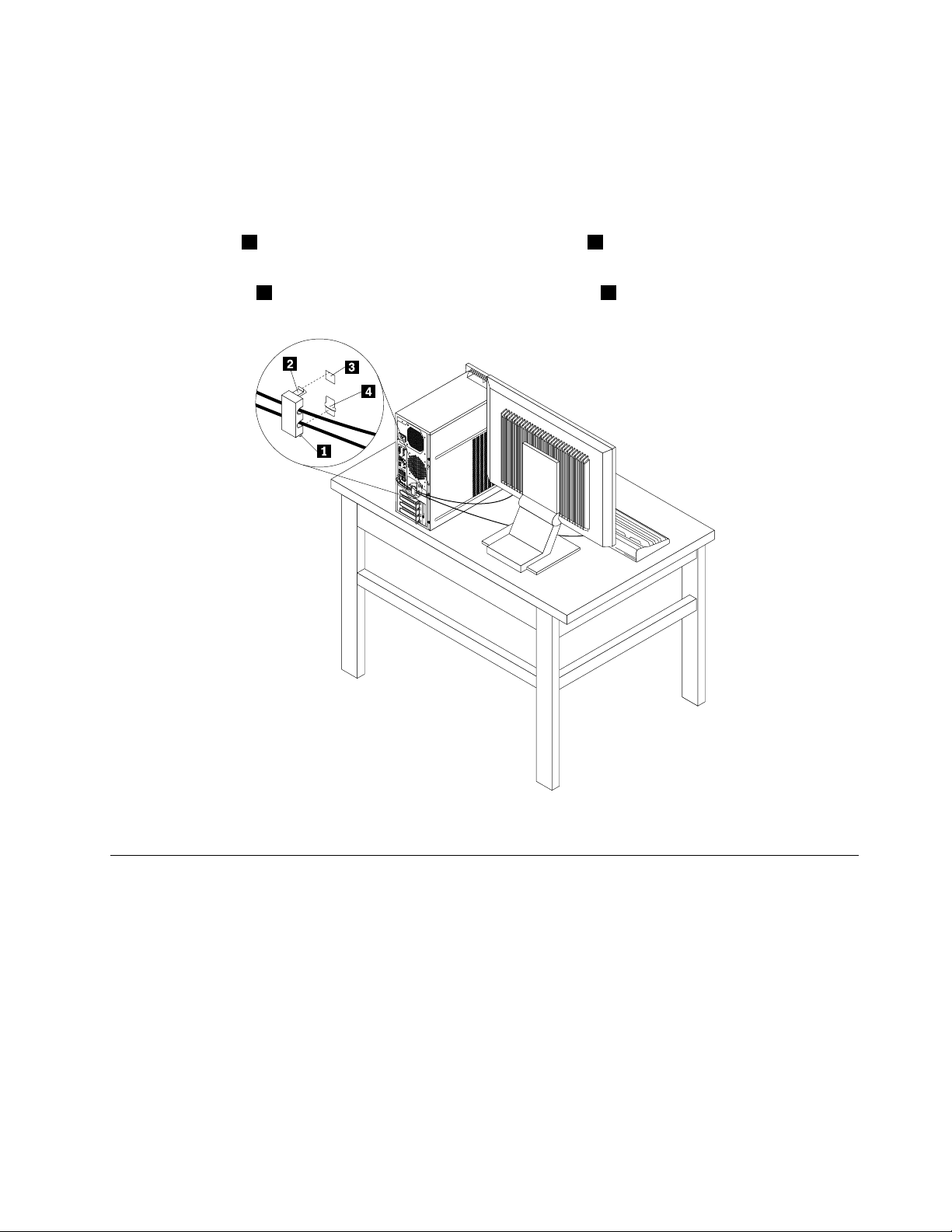
Dołączanielinkizabezpieczającej
Możnaużyćlinkizabezpieczającejdozabezpieczeniaurządzeń,takichjakklawiaturaimysz,abyzablokować
kableurządzeńpodłączonychdokomputera.Linkęzabezpieczającąpodłączasiędogniazdekmocowania
linkizabezpieczającejztyłukomputera.
Abyzainstalowaćlinkęzabezpieczającą,wykonajnastępująceczynności:
1.Włóżzatrzask1dogniazdkamocowanialinkizabezpieczającej4.
2.Przeciągnijkable,któremająbyćzablokowane,przezotworywlincezabezpieczającej.
3.Wciśnijzatrzask2dogniazdkamocowanialinkizabezpieczającej3,takabywskoczyłnamiejsce.
Rysunek8.Instalowanielinkizabezpieczającej
WyświetlanieizmienianieustawieńzabezpieczeńwprogramieSetup Utility.
AbywyświetlićizmienićustawieniazabezpieczeńwprogramieSetupUtility:
1.UruchomprogramSetupUtility.Patrz„UruchamianieprogramuSetupUtility“nastronie35.
2.WybierzpozycjęSecurity.
3.Postępujzgodniezinstrukcjamipoprawejstronieekranu,abywyświetlićizmienićustawienia
zabezpieczeń.Możeszsięgnąćdotematu„UżywanieprogramuSetupUtility“nastronie35,abyuzyskać
podstawoweinformacjeoniektórychważnychustawieniachzabezpieczeń.
4.ZamknijprogramSetupUtility.Patrz„ZamykanieprogramuSetupUtility“nastronie40.
Rozdział4.Bezpieczeństwo31
Page 44

Zapobieganienieuprawnionemudostępowidokomputera
Abyzapobiecnieuprawnionemudostępowidokomputeraidanych,możnaużyćhasełsystemuBIOS
orazkontsystemuWindows.
•AbyużyćhasełsystemuBIOS,patrz„UżywaniehasełdostępusystemuBIOS“nastronie38.
•AbyużyćkontsystemuWindows:
1.KliknijprzyciskStart,abyotworzyćmenuStart.
2.WzależnościodwersjisystemuWindowswykonajjednąznastępującychczynności:
-Windows7:KliknijkolejnopozycjePanelsterowania➙Kontaużytkowników.
-Windows10:KliknijkolejnopozycjeUstawienia➙Konta.
3.Postępujzgodniezinstrukcjamiwyświetlanyminaekranie.
Używanieuwierzytelnianianapodstawieodciskupalca
Jeśliklawiaturajestwyposażonawczytnikliniipapilarnych,zamiasthasełmożnaużywaćuwierzytelnianiana
podstawieodciskupalca,abydysponowaćprostymibezpiecznymdostępemużytkownika.Abymócużywać
uwierzytelnianianapodstawieodciskupalca,najpierwnależyzarejestrowaćodciskipalcówiskojarzyćje
zhasłami(takimijakhasłowłączeniazasilania,hasłodyskutwardegoihasłodosystemuWindows).Do
realizacjitejprocedurynależyużyćczytnikaliniipapilarnychiprogramudoobsługiliniipapilarnych.
Abyużyćuwierzytelnianianapodstawieodciskupalca,wykonajjednąznastępującychczynności:
•Windows7:UżyjprogramuFingerprintManagerProlubThinkVantageFingerprintSoftwaredostarczonego
przezfirmęLenovo.Abyotworzyćprogram,patrz„Uzyskiwaniedostępudoprogramunakomputerze“na
stronie12
•Windows10:UżyjnarzędziadoobsługiliniipapilarnychudostępnianegoprzezsystemWindows.Kliknij
przyciskStart,abyotworzyćmenuStart,anastępniekliknijkolejnoopcjeUstawienia➙Konta➙Opcje
logowania.Postępujzgodniezinstrukcjamiwyświetlanyminaekranie.
.Więcejinformacjiotym,jakkorzystaćzprogramu,możnaznaleźćwjegosystemiepomocy.
Abyużywaćczytnikaliniipapilarnych,zapoznajsięzdokumentacjądostarczonązklawiaturąobsługującą
liniepapilarnelubznajdującesięserwisieWWWpodadresemhttp://www.lenovo.com/support/keyboards.
Zasadadziałaniafirewalliorazichużywanie
Firewallemmożebyćurządzenie,programlubichkombinacja.Zależytoodwymaganegopoziomuochrony.
Firewalledziałająnapodstawiezbiorureguł,wedługktórychdecydująodopuszczeniukonkretnychpołączeń
przychodzącychiwychodzących.Jeślikomputerzawierapreinstalowanąaplikacjęzapory,pomagaona
chronićprzedzagrożeniamiinternetowymi,dostępemnieuprawnionychosób,włamaniamiorazatakamiz
Internetu.Ponadtochroniprywatnośćużytkownika.Więcejinformacjiotym,jakkorzystaćzoprogramowania
firewalla,znajdzieszwjegosystemiepomocy.
AbyskorzystaćzZaporysystemuWindows:
1.WzależnościodwersjisystemuWindowswykonajjednąznastępującychczynności:
•Windows7:KliknijprzyciskStart,abyotworzyćmenuStart.
•Windows10:PrawymprzyciskiemmyszykliknijprzyciskStart,abyotworzyćmenukontekstoweStart.
2.KliknijpozycjęPanelsterowania.WyświetlPanelsterowania,używającopcjiDużeikonylubMałeikony,
anastępniekliknijpozycjęZaporasystemuWindows.
3.Postępujzgodniezinstrukcjamiwyświetlanyminaekranie.
32ThinkCentreM73pPodręcznikużytkownika
Page 45
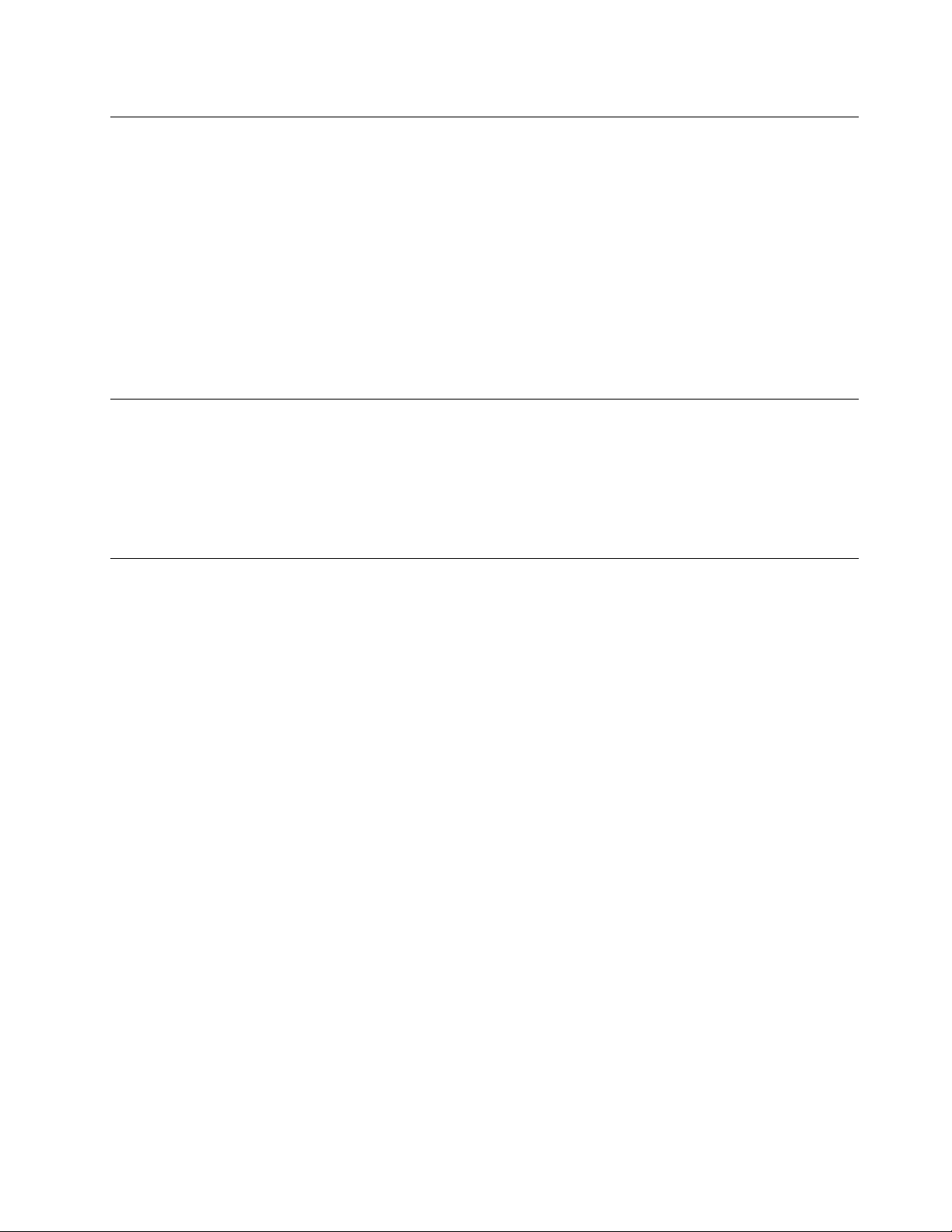
Ochronadanychprzedwirusami
Nakomputerzejestpreinstalowanyprogramantywirusowy,którypomagachronićprzedwirusami,wykrywać
jeorazlikwidować.
Lenovodostarczanakomputerzepełnąwersjęoprogramowaniaantywirusowegozbezpłatną30-dniową
subskrypcją.Po30dniachnależyodnowićlicencję,abydalejotrzymywaćaktualizacjeoprogramowania
antywirusowego.
Informacja:Wceluskutecznejochronyprzednowymiwirusaminależynabieżącoaktualizowaćpliki
definicjiwirusów.
Więcejinformacjiotym,jakkorzystaćzoprogramowaniaantywirusowego,możnaznaleźćwsystemie
pomocydlategooprogramowania.
OprogramowanieComputraceAgentwbudowanewoprogramowaniu sprzętowym
OprogramowanieComputraceAgenttonarzędziedozarządzaniazasobamiinformatycznymioraz
odzyskiwaniakomputerawraziekradzieży.Wykrywaono,czynakomputerzewprowadzonozmiany
dotyczącem.in.sprzętu,oprogramowanialubmiejsca,zktóregouzyskujedostępdosieci.Wceluaktywacji
programumożebyćkoniecznyzakupsubskrypcji.
TrustedPlatformModule(TPM)
ModułTPMtobezpiecznykryptoprocesor,któryprzechowujekluczekryptograficznesłużącedoochrony
informacjizapisanychnakomputerze.
Rozdział4.Bezpieczeństwo33
Page 46
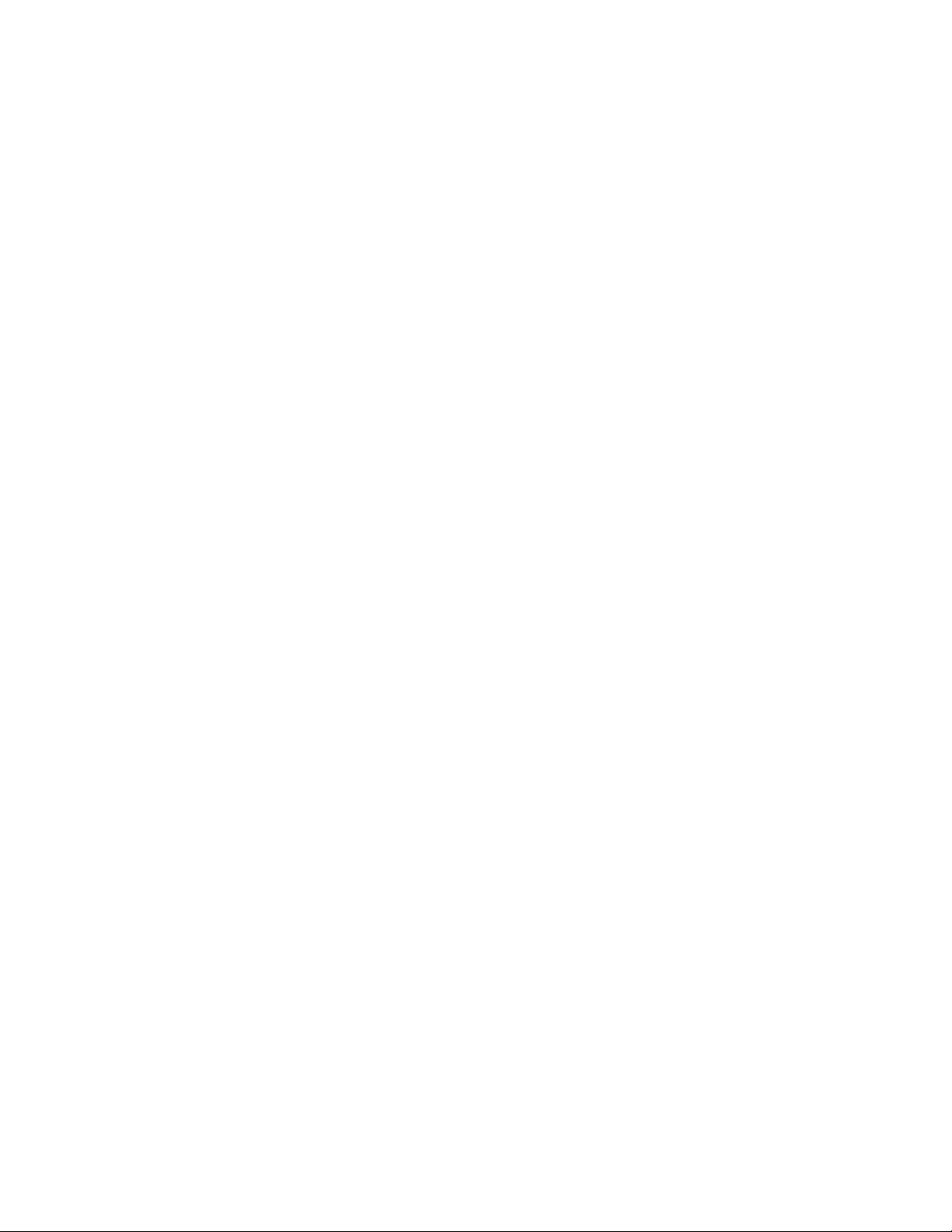
34ThinkCentreM73pPodręcznikużytkownika
Page 47

Rozdział5.Konfiguracjazaawansowana
Niniejszyrozdziałzawieranastępującetematy:
•„UżywanieprogramuSetupUtility“nastronie35
•„AktualizowaniesystemuBIOS“nastronie41
UżywanieprogramuSetupUtility
ProgramSetupUtilitysłużydoprzeglądaniaizmienianiaustawieńkonfiguracyjnychkomputera.T asekcja
zawierainformacjetylkoonajważniejszychustawieniachkonfiguracyjnychdostępnychwprogramie.
Informacja:UstawieniasystemuoperacyjnegomogąprzesłonićpodobneustawieniaprogramuSetupUtility.
UruchamianieprogramuSetupUtility
AbyuruchomićprogramSetupUtility:
1.Włączkomputerluburuchomgoponownie.
2.ZanimuruchomisięsystemWindows,wielokrotnienaciskajizwalniajklawiszF1,ażzostanieotwarty
programSetupUtility.JeślizostałoustanowionehasłosystemuBIOS,programSetupUtilityzostanie
otwartydopieropowpisaniuwłaściwegohasła.Więcejinformacjiznajdujesięwpodrozdziale„Używanie
hasełdostępusystemuBIOS“nastronie38
Informacja:Wprzypadkuniektórychklawiatur,abyprogramSetupUtilityzostałotwarty,konieczne
możebyćnaciskaniekombinacjiklawiszyFn+F1.
.
Abywyświetlićizmienićustawieniakonfiguracyjne,postępujzgodniezinstrukcjamipoprawejstronie
ekranu.Klawiszeużywanedowykonywaniaposzczególnychzadańwyświetlanesąnadoleekranu.
Udostępnianieurządzenia
Tasekcjazawierainformacjeowłączaniulubwyłączaniudostępuużytkownikadourządzeńsprzętowych
(takichjakzłączaUSBidyskipamięcimasowej):
Abyudostępnićurządzanielubuniemożliwićdostępdoniego:
1.UruchomprogramSetupUtility.Patrz„UruchamianieprogramuSetupUtility“nastronie35.
2.WybierzopcjęDevices.
3.Wybierzurządzenia,którechceszwłączyćlubwyłączyć,inaciśnijklawiszEnter.
4.WybierzpożądaneustawienieinaciśnijklawiszEnter.
5.ZamknijprogramSetupUtility.Patrz„ZamykanieprogramuSetupUtility“nastronie40.
WłączanielubwyłączaniefunkcjiAutomaticPowerOn
JeślifunkcjaAutomaticPowerOnzostaniewłączona,komputerbędziesięuruchamiaćautomatycznie.
AbywłączyćlubwyłączyćfunkcjęAutomaticPowerOn:
1.UruchomprogramSetupUtility.Patrz„UruchamianieprogramuSetupUtility“nastronie35.
2.WybierzkolejnopozycjePower➙AutomaticPowerOninaciśnijklawiszEnter.
3.Wybierzfunkcję,którąchceszwłączyćlubwyłączyć,inaciśnijklawiszEnter.
4.WybierzpożądaneustawienieinaciśnijklawiszEnter.
©CopyrightLenovo2015
35
Page 48

5.ZamknijprogramSetupUtility.Patrz„ZamykanieprogramuSetupUtility“nastronie40.
WłączanielubwyłączanietrybuzgodnościzErPLPS
KomputeryLenovospełniająwymaganiadotycząceekologicznejkonstrukcjiprzedstawionewregulacjiErP
Lot3.Więcejinformacjimożnaznaleźćpodadresem:
http://www.lenovo.com/ecodeclaration
TrybzgodnościzdyrektywądotyczącąproduktówzwiązanychzenergiąErPLPSmożnawłączyćw
programieSetupUtilitywceluzmniejszeniazużyciaenergiielektrycznej,gdykomputerjestwyłączony
lubwtrybieuśpienia.
AbywłączyćlubwyłączyćtrybzgodnościzErPLPS:
1.UruchomprogramSetupUtility.Patrz„UruchamianieprogramuSetupUtility“nastronie35.
2.WybierzkolejnopozycjePower➙EnhancedPowerSavingModeinaciśnijklawiszEnter.
3.Wzależnościodtego,czywybieraszopcjęEnabledczyDisabled,wykonajjednązponiższych
czynności:
•JeśliwybieraszopcjęEnabled,naciśnijklawiszEnter.NastępniewyłączfunkcjęWakeonLAN.Patrz
„WłączanielubwyłączaniefunkcjiAutomaticPowerOn“nastronie35.
•JeśliwybieraszopcjęDisabled,naciśnijklawiszEnter.Następnieprzejdźdonastępnegopunktu.
4.ZamknijprogramSetupUtility.Patrz„ZamykanieprogramuSetupUtility“nastronie40.
PrzywłączonymtrybieErPLPSmożnawznowićdziałaniekomputera,wykonującjednąznastępujących
czynności:
•Naciśnijprzyciskzasilania.
•WłączfunkcjęWakeUponAlarm,abykomputerwznawiałdziałanieookreślonymczasie.Patrz
„WłączanielubwyłączaniefunkcjiAutomaticPowerOn“nastronie35.
•WłączfunkcjęAfterPowerLoss,abykomputerwznawiałdziałaniezchwiląprzywróceniazasilaniapo
jegonagłejutracie.
1.UruchomprogramSetupUtility.Patrz„UruchamianieprogramuSetupUtility“nastronie35.
2.WybierzkolejnopozycjePower➙AfterPowerLossinaciśnijklawiszEnter.
3.WybierzopcjęPowerOninaciśnijklawiszEnter.
4.ZamknijprogramSetupUtility.Patrz„ZamykanieprogramuSetupUtility“nastronie40.
ZmianatrybuwydajnościICE
ZapomocąmenuICEPerformanceModemożnadostosowaćustawieniawydajnościakustyczneji
termicznejkomputera.Menuzawieradwieopcje:
•BetterAcousticPerformance(ustawieniedomyślne)
•BetterThermalPerformance
PozaznaczeniuopcjiBetterAcousticPerformancekomputerbędziepracowałciszejprzynormalnej
temperaturzeprocesora.OpcjaBetterThermalPerformancespowodujemocniejszechłodzenieprocesora
przyzachowaniunormalnegopoziomuemitowanegohałasu.
Doprzechodzeniamiędzyobiemaopcjamisłużynastępującaprocedura:
1.UruchomprogramSetupUtility.Patrz„UruchamianieprogramuSetupUtility“nastronie35.
2.WybierzkolejnopozycjePower➙IntelligentCoolingEngine(ICE)inaciśnijklawiszEnter.
36ThinkCentreM73pPodręcznikużytkownika
Page 49

3.WybierzICEPerformanceModeinaciśnijklawiszEnter.
4.ZaznaczopcjęBetterAcousticPerformancelubBetterThermalPerformanceinaciśnijklawiszEnter.
5.ZamknijprogramSetupUtility.Patrz„ZamykanieprogramuSetupUtility“nastronie40.
WłączanielubwyłączaniefunkcjiICEThermalAlert
JeśliwłączonajestfunkcjaICEThermalAlert(alerttermicznyICE),togdywystąpisytuacjakrytyczna
podwzględemtermicznym—naprzykładnieprawidłowedziałaniewentylatorów,temperaturaznacznie
przekraczającanormalnąalbozbytsłabechłodzenie—wdziennikusystemuWindowszostaniezapisany
dziennikalertów.Dziennikalertówmożebyćpomocnyprzyidentyfikowaniuproblemówztemperaturą.
AbywłączyćlubwyłączyćfunkcjęICEThermalAlert:
1.UruchomprogramSetupUtility.Patrz„UruchamianieprogramuSetupUtility“nastronie35.
2.WybierzkolejnopozycjePower➙IntelligentCoolingEngine(ICE)inaciśnijklawiszEnter.
3.WybierzpozycjęICEThermalAlertinaciśnijklawiszEnter.
4.WybierzpożądaneustawienieinaciśnijklawiszEnter.
5.ZamknijprogramSetupUtility.Patrz„ZamykanieprogramuSetupUtility“nastronie40.
WłączanielubwyłączaniefunkcjiConfigurationChangeDetection
Jeśliwłączonajestfunkcjawykrywaniazmianykonfiguracji,togdytestPOSTwykryjezmianywkonfiguracji
niektórychurządzeńsprzętowych(takichjakdyskiczymodułypamięci),wtedypowłączeniukomputera
zostaniewyświetlonykomunikatobłędzie.
AbywłączyćlubwyłączyćfunkcjęConfigurationChangeDetection:
1.UruchomprogramSetupUtility.Patrz„UruchamianieprogramuSetupUtility“nastronie35.
2.WybierzkolejnopozycjeSecurity➙ConfigurationChangeDetectioninaciśnijklawiszEnter.
3.WybierzpożądaneustawienieinaciśnijklawiszEnter.
4.ZamknijprogramSetupUtility.Patrz„ZamykanieprogramuSetupUtility“nastronie40.
Abyobejśćkomunikatobłędzieizalogowaćsięwsystemieoperacyjnym,wykonajjednąznastępujących
czynności:
•NaciśnijklawiszF2.
Informacja:Wprzypadkuniektórychklawiaturdoobejściakomunikatuobłędziekoniecznemożebyć
naciskaniekombinacjiklawiszyFn+F2.
•Uruchom,poczymzamknijprogramSetupUtility.Patrz„UruchamianieprogramuSetupUtility“nastronie
i„ZamykanieprogramuSetupUtility“nastronie40.
35
Używanieczujnikaotwarciaobudowy
Czujnikotwarciaobudowyuniemożliwiazalogowaniewsystemieoperacyjnym,gdyobudowaniejest
poprawniezamontowanaalbozamknięta.
Abyuaktywnićzłączeczujnikaotwarciaobudowynapłyciegłównej,wykonajnastępująceczynności:
1.UruchomprogramSetupUtility.Patrz„UruchamianieprogramuSetupUtility“nastronie35.
2.WybierzkolejnoopcjeSecurity➙ChassisIntrusionDetectioninaciśnijklawiszEnter.
Informacja:FunkcjawykrywaniaotwarciaobudowyChassisIntrusionDetectionjestdostępnatylko
wtedy,gdyustawionejesthasłoadministratora.Patrz„UżywaniehasełdostępusystemuBIOS“na
stronie38
.
Rozdział5.Konfiguracjazaawansowana37
Page 50

3.WybierzopcjęEnabledinaciśnijklawiszEnter.
4.ZamknijprogramSetupUtility.Patrz„ZamykanieprogramuSetupUtility“nastronie40.
Jeślizłączeczujnikaotwarciaobudowyznajdującesięnapłyciegłównejwłączonejestwłączone,togdy
czujnikotwarciaobudowywykryje,żepokrywakomputeranieprawidłowozamontowanalubzamknięta,
wtedyprzywłączaniukomputerazostaniewyświetlonykomunikatobłędzie.Abypominąćkomunikato
błędzieizalogowaćsięwsystemieoperacyjnym,wykonajnastępująceczynności:
1.Poprawniezamontujlubzamknijobudowękomputera.PatrzRozdział7„Instalowanielubwymiana
sprzętu“nastronie55.
2.Uruchom,poczymzamknijprogramSetupUtility.Patrz„UruchamianieprogramuSetupUtility“na
stronie35i„ZamykanieprogramuSetupUtility“nastronie40.
UżywaniehasełdostępusystemuBIOS
UżywającprogramuSetupUtility,możeszustawićhasła,zapobiegającedostępowibezuprawnieńdo
Twojegokomputeraidanych.
Niemaszobowiązkuustawianiahaseł.Jednakżezwiększająonepoziombezpieczeństwakomputera.
Jeślichceszjeustawić,przeczytajponiższetematy.
RodzajehasełprogramuSetupUtility
Dostępnesąnastępującerodzajehaseł:
•Hasłowłączeniazasilania
Jeśliustawionohasłowłączeniazasilania,pokażdymwłączeniukomputerawyświetlanyjestmonit
owprowadzenieprawidłowegohasła.Jeśliniezostaniewprowadzonepoprawnehasło,niemożna
używaćkomputera.
•Hasłoadministratora
Ustawieniehasłaadministratorazapobiegazmianieustawieńkonfiguracyjnychprzezniepowołanych
użytkowników.Hasłoadministratoramożebyćprzydatne,jeśliodpowiadaszzakontrolęustawieńkilku
komputerów.
Jeśliustawionoopcjęhasłoadministratora,użytkownikjestproszonyowprowadzeniehasła
administratoraprzykażdejpróbiedostępudoprogramuSetupUtility.Bezwprowadzeniapoprawnego
hasłaniemożnaużywaćprogramuSetupUtility.
Jeśliustawionozarównohasłowłączeniazasilania,jakihasłoadministratora,możeszwprowadzić
którekolwiekznich.Jednakżewceluzmianydowolnegoustawieniakonfiguracjimusiszużyćhasła
administratora.
•Hasłodyskutwardego
Ustanowieniehasładyskutwardegozapobieganieuprawnionemudostępowidodanychnadysku.Jeśli
ustanowionohasłodyskutwardego,użytkownikjestproszonyowprowadzeniehasłaprzykażdejpróbie
dostępudodysku.
Uwagi:
-Poustanowieniuhasładyskutwardegodanenadyskubędąchronionenawetwtedy,gdydyskzostanie
wyjętyzjednegokomputeraizamontowanywinnym.
-Jeśliużytkownikzapomnihasładyskutwardego,niebędziemiałmożliwościjegozresetowaniaani
odzyskaniadanychzdysku.
Uwarunkowaniadotyczącehasła
Hasłomożebyćdowolnąkombinacjąmaksymalnie64znakówalfanumerycznych.Zewzględów
bezpieczeństwazalecasięużywanietzw.silnychhaseł,któretrudnojestzłamać.
38ThinkCentreM73pPodręcznikużytkownika
Page 51

Informacja:WhaśledoprogramuSetupUtilityniejestrozróżnianawielkośćliter.
Abyustawićsilnehasło,weźpoduwagęnastępującewytyczne:
•Hasłopowinnomiećconajmniejosiemznaków.
•Hasłopowinnozawieraćconajmniejjedenznakalfabetycznyijedenznaknumeryczny.
•Hasłoniemożebyćimieniemaninazwąużytkownika.
•Hasłoniemożebyćpowszechnieużywanymsłowemaninazwą.
•Hasłomusiznaczącoróżnićsięodpoprzednichhaseł.
Ustawianie,zmianaiusuwaniehasła
Abyustawić,zmienićlubusunąćhasło:
1.UruchomprogramSetupUtility.Patrz„UruchamianieprogramuSetupUtility“nastronie35.
2.WybierzpozycjęSecurity.
3.WzależnościodtypuhasławybierzpozycjęSetPower-OnPassword,SetAdministratorPassword
lubHardDiskPassword.
4.Abyustawić,zmienićlubusunąćhasło,postępujzgodniezinstrukcjamipoprawejstronieekranu.
Informacja:Hasłomożebyćdowolnąkombinacjąmaksymalnie64znakówalfanumerycznych.Więcej
informacji-patrz„Uwarunkowaniadotyczącehasła“nastronie38
5.ZamknijprogramSetupUtility.Patrz„ZamykanieprogramuSetupUtility“nastronie40.
.
Kasowanieutraconegolubzapomnianegohasła(kasowaniepamięciCMOS)
Sekcjatazawierainstrukcjeusuwaniautraconychlubzapomnianychhaseł,takichjakhasłoużytkownika.
Abyskasowaćzapomnianehasło:
1.Wyjmijwszystkienośnikiznapędówiwyłączwszystkiepodłączoneurządzeniaorazsamkomputer.
Następnieodłączwszystkiekablezasilająceodgniazdelektrycznychorazwszystkiekablepodłączone
dokomputera.
2.Zdejmijpokrywękomputera.PatrzRozdział7„Instalowanielubwymianasprzętu“nastronie55.
3.ZnajdźnapłyciegłównejzworkęClearCMOS/Recovery.Patrz„Rozmieszczeniesprzętu“nastronie1.
4.Przestawzworkęzpozycjistandardowej(styki1i2)wpozycjęserwisową(styki2i3).
5.Załóżpokrywękomputeraipodłączkabelzasilający.PatrzRozdział7„Instalowanielubwymiana
sprzętu“nastronie55.
6.Włączkomputerizostawwłączonynaokoło10sekund.Następniewyłączgo,przytrzymującprzycisk
zasilaniaprzezokołopięćsekund.
7.Powtórzkroki1do2.
8.PrzestawzworkęClearCMOS/Recoveryzpowrotemdopozycjistandardowej(styki1i2).
9.Załóżpokrywękomputeraipodłączkabelzasilający.
Wybórurządzeniastartowego
Jeślikomputernieuruchamiasięzurządzeniatak,jakpowinien,możeszwybraćzmianękolejnościurządzeń
startowychnastałelubwybraćtymczasoweurządzeniestartowe.
Zmianakolejnościurządzeństartowychnastałe
Abynastałezmienićkolejnośćurządzeństartowych:
1.Zależnieodtypuurządzeniapamięcimasowej,wykonajjednąznastępującychczynności:
Rozdział5.Konfiguracjazaawansowana39
Page 52

•Jeśliurządzeniepamięcimasowejjestwewnętrzne,przejdźdokroku2.
•Jeśliurządzeniempamięcimasowejjestdysk,upewnijsię,żekomputerjestwłączony,lubwłącz
komputer.Następniewłóżdyskdonapęduoptycznego.
•Jeśliurządzeniempamięcimasowejjesturządzeniezewnętrzneinneniżdysk,podłącztourządzenie
dokomputera.
2.UruchomprogramSetupUtility.Patrz„UruchamianieprogramuSetupUtility“nastronie35.
3.WybierzmenuStartup.
4.Abyzmienićkolejnośćurządzeństartowych,postępujzgodniezinstrukcjamiwyświetlanymipoprawej
stronieekranu.
5.ZamknijprogramSetupUtility.Patrz„ZamykanieprogramuSetupUtility“nastronie40.
Wybórtymczasowegourządzeniastartowego
Informacja:Niewszystkiedyskimogąbyćwykorzystywanejakostartowe.
Abywybraćtymczasoweurządzeniestartowe:
1.Zależnieodtypuurządzeniapamięcimasowej,wykonajjednąznastępującychczynności:
•Jeśliurządzeniepamięcimasowejjestwewnętrzne,przejdźdokroku2.
•Jeśliurządzeniempamięcimasowejjestdysk,upewnijsię,żekomputerjestwłączony,lubwłącz
komputer.Następniewłóżdyskdonapęduoptycznego.
•Jeśliurządzeniempamięcimasowejjesturządzeniezewnętrzneinneniżdysk,podłącztourządzenie
dokomputera.
2.Włączlubzrestartujkomputer.ZanimuruchomisięsystemWindows,wielokrotnienaciskajizwalniaj
klawiszF12,ażzostaniewyświetlonemenuStartupDeviceMenu.
Informacja:Wprzypadkuniektórychklawiatur,abymenuStartupDeviceMenuzostałowyświetlone,
koniecznemożebyćnaciskaniekombinacjiklawiszyFn+F12.
3.WybierzżądaneurządzeniepamięcimasowejinaciśnijklawiszEnter.Komputeruruchomisięz
wybranegourządzenia.
Jeślichceszwybraćurządzeniestartowenastałe,wybierzopcjęEnterSetupwmenuStartupDeviceMenui
naciśnijklawiszEnter,abyuruchomićprogramSetupUtility.Abyuzyskaćwięcejinformacjiowybieraniu
urządzeniastartowegonastałe,patrz„Zmianakolejnościurządzeństartowychnastałe“nastronie39.
ZamykanieprogramuSetupUtility
AbyzamknąćprogramSetupUtility:
•Jeślichceszzapisaćnoweustawienia,naciśnijklawiszF10.Następniewwyświetlonymokniewybierz
opcjęYesinaciśnijklawiszEnter.
Informacja:Wprzypadkuniektórychklawiatur,abyprogramSetupUtilityzostałzamknięty,konieczne
możebyćnaciśnięciekombinacjiklawiszyFn+F10.
•Jeśliniechceszzapisywaćnowychustawień,wybierzkolejnopozycjeExit➙DiscardChangesandExit
inaciśnijklawiszEnter.NastępniewwyświetlonymokniewybierzopcjęY esinaciśnijklawiszEnter.
AktualizowanieiodzyskiwaniesystemuBIOS
BIOSjestpierwszymprogramem,któryuruchamiasiępowłączeniukomputera.BIOSinicjujedziałanie
składnikówsprzętowychorazzaładowujesystemoperacyjnyiinneprogramy.
40ThinkCentreM73pPodręcznikużytkownika
Page 53

AktualizowaniesystemuBIOS
Podczasinstalowanianowegoprogramu,urządzenialubsterownikaurządzeniamożepojawićsięinformacja,
żenależyzaktualizowaćsystemBIOS.SystemBIOSmożnazaktualizowaćzpoziomusystemuoperacyjnego
lubdyskuaktualizacyjnegoflash(obsługiwanegotylkowniektórychmodelach).
AbyzaktualizowaćsystemBIOS:
1.Przejdźnastronęhttp://www.lenovo.com/drivers.
2.PobierzsterownikaktualizacjisystemuBIOSflashdladanejwersjisystemuoperacyjnegolubdanej
wersjiobrazuISO(służącegodotworzeniadyskuaktualizacyjnegoflash).Następniepobierzinstrukcje
instalacjidlapobranegosterownikaaktualizacjisystemuBIOSflash.
3.WydrukujpobraneinstrukcjeinstalacjiizaktualizujsystemBIOS,postępujączgodniezinstrukcjami.
Informacja:JeślichceszzaktualizowaćsystemBIOSzdyskuaktualizacyjnegoflash,instrukcjeinstalacji
mogąniezawieraćinformacjiosposobienagrywaniadyskuaktualizacyjnego.Patrz„Nagrywaniedysku“na
stronie19
.
PrzywracaniesprawnościpoawariiaktualizacjiBIOS
AbyprzywrócićpoprawnedziałaniepoawariiaktualizacjisystemuBIOS:
1.Wyjmijwszystkienośnikiznapędówiwyłączwszystkiepodłączoneurządzeniaorazsamkomputer.
Następnieodłączwszystkiekablezasilająceodgniazdelektrycznychorazwszystkiekablepodłączone
dokomputera.
2.Zdejmijpokrywękomputera.PatrzRozdział7„Instalowanielubwymianasprzętu“nastronie55.
3.ZnajdźnapłyciegłównejzworkęClearCMOS/Recovery.Patrz„Rozmieszczeniesprzętu“nastronie1.
4.UsuńwszelkieczęściikableutrudniającedostępdozworkiClearCMOS/Recovery.
5.Przestawzworkęzpozycjistandardowej(styki1i2)wpozycjęserwisową(styki2i3).
6.Ponowniezainstalujwszystkiewcześniejusunięteczęściikable.
7.Załóżpokrywękomputeraizpowrotempodłączwszystkiekable,którezostałyodłączone.Patrz
Rozdział7„Instalowanielubwymianasprzętu“nastronie55.
8.WłączkomputeriwłóżdyskzaktualizacjąBIOSdonapęduoptycznego.Odczekajkilkaminut.
Rozpoczniesięprocesodzyskiwania.Pozakończeniuprocesuodzyskiwaniakomputerzostanie
automatyczniezamknięty.
Informacja:Jeślikomputernieuruchamiasięzdysku,wybierztendyskjakourządzeniestartowe.Patrz
„Wybórtymczasowegourządzeniastartowego“nastronie40
9.Powtórzkroki1do4.
10.PrzestawzworkęClearCMOS/Recoveryzpowrotemdopozycjistandardowej(styki1i2).
11.Powtórzkrokiod6do7.Następniewłączkomputer.
.
Rozdział5.Konfiguracjazaawansowana41
Page 54

42ThinkCentreM73pPodręcznikużytkownika
Page 55

Rozdział6.Rozwiązywanieproblemów,diagnostykai odzyskiwaniesprawności
Tenrozdziałzawierarozwiązaniaproblemówzkomputerem.Wykonajkolejnepunktypodstawowej
procedurąrozwiązywaniaproblemówzkomputerem,copomożedobrzewykorzystaćdalszeinformacje
dotyczącerozwiązywaniaproblemów,diagnostykiiodzyskiwaniasprawności.
•„Podstawowaprocedurarozwiązywaniaproblemówzkomputerem“nastronie43
•„Rozwiązywanieproblemów“nastronie43
•„Diagnostyka“nastronie52
•„Informacjeoodzyskiwaniu“nastronie52
Podstawowaprocedurarozwiązywaniaproblemówzkomputerem
Dorozwiązywaniaproblemówzkomputeremzalecanejestużywanienastępującejprocedury:
1.Upewnijsię,że:
a.Kablewszystkichpodłączonychurządzeńsąpodłączonepoprawnieisolidnie.
b.Wszystkiepodłączoneurządzeniawymagającezasilaniaprądemzmiennymsąpodłączone
działającychgniazdelektrycznychznależytymuziemieniem.
c.WszystkiepodłączoneurządzeniasąwłączonewustawieniachsystemuBIOSkomputera.Patrz
„Udostępnianieurządzenia“nastronie35.
Jeślitedziałanianierozwiązująproblemu,przejdźdonastępnegoetapu.
2.Użyjprogramuantywirusowegoisprawdź,czykomputerniejestzainfekowanywirusem.Jeśliprogram
wykrywawirusa,usuńgo.Jeśliprogramantywirusowynierozwiązujeproblemu,przejdźdonastępnego
etapu.
3.Przejdźdotematu„Rozwiązywanieproblemów“nastronie43ipostępujzgodniezinstrukcjami
dotyczącymirodzajuzaistniałegoproblemu.Jeśliteinstrukcjenierozwiązująproblemu,przejdź
donastępnegoetapu.
4.Uruchomprogramdiagnostyczny.Patrz„Diagnostyka“nastronie52.Jeśliprogramdiagnostycznynie
rozwiązujeproblemu,przejdźdonastępnegoetapu.
5.Przeprowadźodzyskiwaniesystemuoperacyjnego.Patrz„Informacjeoodzyskiwaniu“nastronie52.
6.Jeśliżadneztychdziałańnierozwiązujeproblemu,skontaktujsięzCentrumwsparciadla
klientówLenovo.AbyuzyskaćlistętelefonówdodziałuwsparciaLenovo,przejdźdostrony
http://www.lenovo.com/support/phone.Abyuzyskaćwięcejinformacjiowsparciu,serwisieipomocy
technicznej,patrzRozdział8„Uzyskiwanieinformacji,pomocyiserwisu“nastronie79.
Rozwiązywanieproblemów
Uwaga:Niewolnootwieraćkomputeraanipróbowaćnaprawyprzedzapoznaniemsięzrozdziałem„Należy
uważnieprzeczytać:informacjedotyczącebezpieczeństwa“nastroniev.
Przedstawioneinformacjedotyczącerozwiązywaniaproblemówpozwalająusuwaćusterkimające
jednoznaczneobjawy.
Problemyzuruchamianiem
Niniejszasekcjazawierainformacjeoproblemachzwiązanychzuruchamianiem.
©CopyrightLenovo2015
43
Page 56

Komputernieuruchamiasięmimonaciskaniaprzyciskuzasilania.
Rozwiązania:Upewnijsię,że:
•Kabelzasilającyjestpoprawniepodłączonydozłączaztyłukomputeraidoczynnegogniazda
zasilającego.
•Jeśliztyłukomputerajestdodatkowywyłącznikzasilania,upewnijsię,żejestonwłączony.
•Świecisiękontrolkazasilaniazprzodukomputera.
•NapięcieznamionowekomputeraodpowiadanapięciudostępnemuwgnieździeelektrycznymwTwoim
krajulubregionie.
Systemoperacyjnynieuruchamiasię
Rozwiązanie:Upewnijsię,żesekwencjastartowaobejmujeurządzenie,naktórymznajdujesięsystem
operacyjny.Zwyklesystemoperacyjnyznajdujesięnadyskupamięcimasowej.Więcejinformacji-patrz
„Zmianakolejnościurządzeństartowychnastałe“nastronie39
.
Przeduruchomieniemsięsystemuoperacyjnegokomputerwydajesygnały
dźwiękowe
Rozwiązanie:Sprawdź,czyżadneklawiszesięniezacięły.
Problemyzdźwiękiem
Niniejszasekcjazawierainformacjeorozwiązaniachzwiązanychzdźwiękiem.
BrakdźwiękuwsystemieWindows
Rozwiązania:
•Jeśliużywaszgłośnikówzewnętrznychzwłasnymzasilaniem,któresąwyposażonewprzełącznik
włączaniaiwyłączania,upewnijsię,że:
-PrzełącznikWłącz/WyłączjestwpozycjiWłącz.
-Kabelzasilaniagłośnikajestpodłączonydoodpowiedniouziemionego,działającegogniazda
elektrycznego.
•Jeśliużywanegłośnikizewnętrznesąwyposażonewregulatorgłośności,upewnijsię,żeustawionogow
położeniugwarantującymsłyszalnośćdźwięku.
•KliknijikonęgłośnościwobszarzepowiadomieńsystemuWindowsnapaskuzadań.Upewnijsię,żenie
jestwłączonewyciszeniegłośników,asuwakiustawiononaodpowiedniowysokimpoziomie.
Informacja:JeśliikonagłośnościniejestwyświetlanawobszarzepowiadomieńsystemuWindows,
dodajtęikonędoobszarupowiadomień.Patrz„Dodawanieikonydoobszarupowiadomieńsystemu
Windows“nastronie17
•Niektóremodelesąwyposażonewprzednipanelaudiopozwalającym.in.naregulowaniegłośności.Jeśli
masztakipanelwswoimkomputerze,upewnijsię,żeregulatorgłośnościjestwpołożeniugwarantującym
słyszalnośćdźwięku.
•Upewnijsię,żezewnętrznegłośniki(isłuchawki,jeślisąużywane)podłączonodowłaściwychzłączyaudio
wkomputerze.Większośćkabligłośnikówmatakiesamekoloryjakkoloryzłączy.
Informacja:Podłączeniekablizewnętrznegogłośnikalubsłuchawekdozłączaaudiopowoduje
automatycznewyłączeniegłośnikawewnętrznego(jeślikomputerjestwniegowyposażony).Wwiększości
przypadków,jeślikartadźwiękowajestzainstalowanawjednymzgniazdrozszerzeń,wbudowanafunkcja
audiopłytygłównejjestwyłączona.Wzwiązkuztymnależyużyćzłączynakarciedźwiękowej.
•Upewnijsię,żeprogram,któregoużywasz,jestprzeznaczonydlasystemuoperacyjnegoMicrosoft
Windows.JeśliprogramzostałzaprojektowanydoużytkuwsystemieDOS,niekorzystazfunkcjidźwięku
.
44ThinkCentreM73pPodręcznikużytkownika
Page 57

systemuWindows.Programmusibyćskonfigurowanytak,abykorzystałzemulacjikartydźwiękowej
SoundBlasterProalboSoundBlaster.
•Upewnijsię,żesterownikiurządzeniaaudiosąpoprawniezainstalowane.
Dźwiękjestemitowanytylkozjednegozewnętrznegogłośnika.
Rozwiązania:
•Upewnijsię,żekabelgłośnikajestmocnowetkniętydozłączawkomputerze.
•Upewnijsię,żekabelłączącygłośnikilewyiprawyjestnależyciepodłączony.
•KliknijikonęgłośnościwobszarzepowiadomieńsystemuWindowsnapaskuzadań.Następniekliknij
ikonęgłośnikaumieszczonąwgórnejczęścioknaregulacjigłośności.KliknijkartęPoziomyisprawdź,
czyustawieniebalansujestprawidłowe.
Informacja:JeśliikonagłośnościniejestwyświetlanawobszarzepowiadomieńsystemuWindows,
dodajtęikonędoobszarupowiadomień.Patrz„Dodawanieikonydoobszarupowiadomieńsystemu
Windows“nastronie17
.
ProblemyzdyskiemCD
NiniejszasekcjazawierainformacjeoproblemachzwiązanychzdyskamiCD.
DyskCDlubDVDniedziała
Rozwiązania:
•JeślikomputerjestwyposażonywkilkanapędówCDlubDVD(alboichkombinację),spróbujwłożyćdysk
doinnegonapędu.Czasamitylkojedennapędjestpodłączonydopodsystemuaudio.
•Upewnijsię,żedyskjestpoprawniewłożonydonapędu,nadrukiemdogóry.
•Upewnijsię,żewłożonydyskjestczysty.Wceluusunięciakurzuiodciskówpalcówprzetrzyjdyskczystą,
miękkąszmatką,przesuwającjąodśrodkadokrawędzi.Wycieraniedyskuruchemobrotowymmoże
spowodowaćutratędanych.
•Upewnijsię,żewłożonydyskniejestporysowanyaniuszkodzony.Spróbujwłożyćinnydysk,októrym
wiadomo,żedziała.Jeśliniemożnaodczytaćsprawnegodysku,możetooznaczaćproblemznapędem
optycznymlubpodłączonymidoniegoprzewodami.Upewnijsię,żekablezasilającyisygnałowysą
mocnowciśnięciedogniazdwnapędzie.
Niemożnauruchomićkomputeraprzyużyciustartowegonośnikadoodzyskiwania,
takiegojakdyskCDProductRecovery
Rozwiązanie:Upewnijsię,żewkolejnościuruchamianianapędCDlubDVDznajdujesięprzeddyskiem.
Informacjenatematwyświetlaniaizmianykolejnościuruchamiania,patrz„Wybórtymczasowego
urządzeniastartowego“nastronie40
predefiniowanainiemożnajejzmienić.
.Należypamiętać,żewniektórychmodelachkolejnośćstartowajest
ProblemyzdyskiemDVD
NiniejszasekcjazawierainformacjeoproblemachzwiązanychzdyskamiDVD.
CzarnyekranzamiastfilmuDVD
Rozwiązania:
•ZrestartujaplikacjęodtwarzaczadyskówDVD.
•Spróbujustawićmniejsząrozdzielczośćekranualbogłębiękolorów.
•Zamknijwszystkieotwartepliki,anastępnieuruchomponowniekomputer.
Rozdział6.Rozwiązywanieproblemów,diagnostykaiodzyskiwaniesprawności45
Page 58
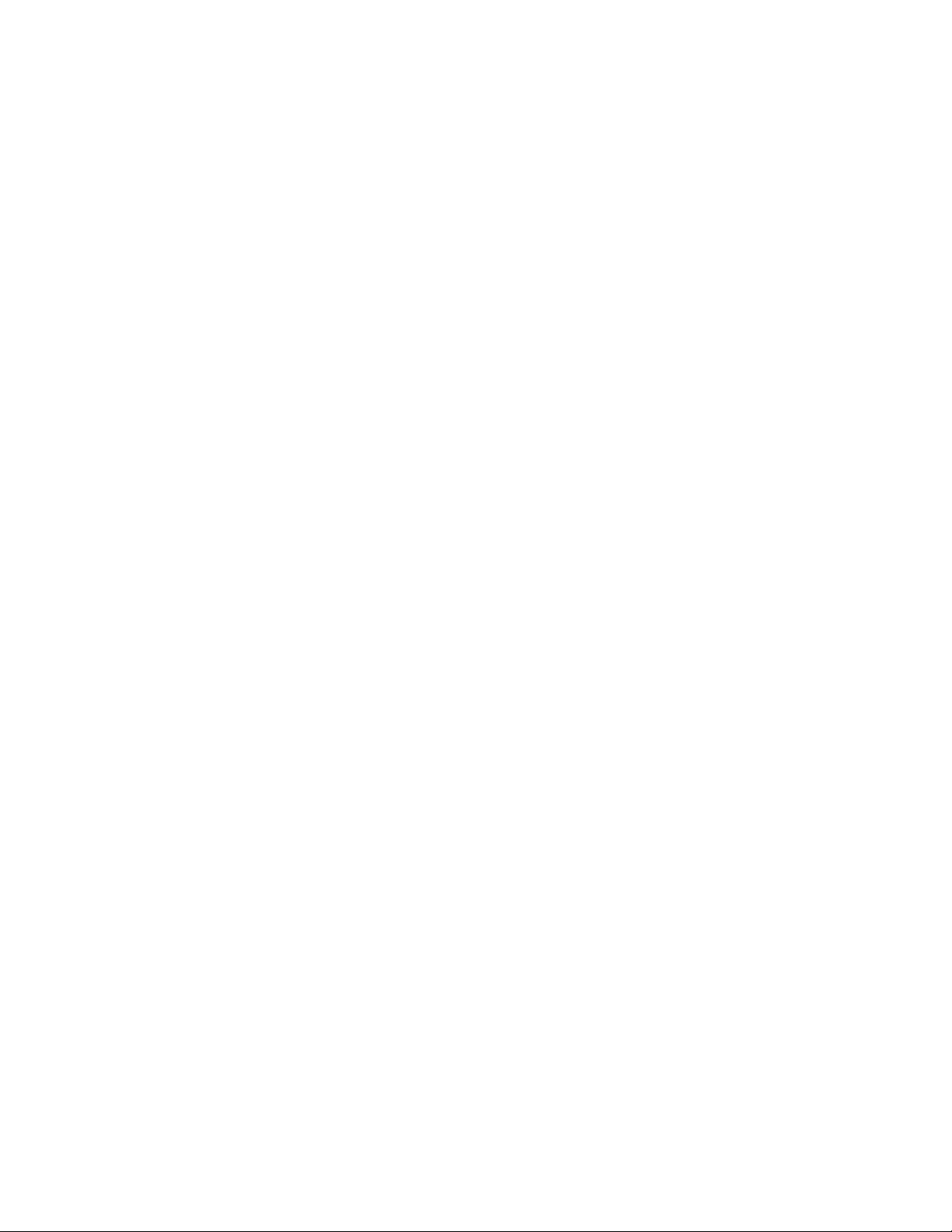
FilmDVDniejestodtwarzany
Rozwiązania:
•Upewnijsię,żepowierzchniadyskujestczystainieporysowana.
•Sprawdźkodregionunadyskulubopakowaniu.Byćmożemusiszkupićdyskzkodowaniemdlaregionu,
wktórymużywaszkomputera.
BrakdźwiękulubdźwiękprzerywanypodczasodtwarzaniafilmuDVD
Rozwiązania:
•Sprawdźustawieniaregulatorówgłośnościnakomputerzeiwgłośnikach.
•Upewnijsię,żepowierzchniadyskujestczystainieporysowana.
•Sprawdźwszystkiepołączeniakablowegłośników.
•WmenudyskuDVDwybierzinnąścieżkędźwiękową.
Materiałysąodtwarzanewolnolubzprzerwami
Rozwiązania:
•Wyłączwszystkieaplikacjedziałającewtle,takiejakprogramantywirusowyczymotywypulpitu.
•Upewnijsię,żeustawionarozdzielczośćodtwarzaniafilmówjestmniejszaniż1152x864pikseli.
Komunikatonieprawidłowymdyskulubniewykryciudysku
Rozwiązania:
•Upewnijsię,żedyskDVDjestwłożonydonapęduświecącąstronąskierowanądodołu.
•Upewnijsię,żeustawionarozdzielczośćodtwarzaniafilmówjestmniejszaniż1152x864pikseli.
•JeśliwkomputerzeoprócznapęduDVD-ROMznajdujesięrównieżnapędCD-ROMlubCD-RW,upewnij
się,żedyskDVDwłożonodonapęduopisanegoliterami„DVD“.
Przejścioweproblemy
Niektóreproblemywystępujątylkoczasamiitrudnojestjeodtworzyć.
Rozwiązania:
•Upewnijsię,żewszystkiekableiprzewodysąnależyciepodłączonedokomputeraipodłączonychdo
niegourządzeń.
•Upewnijsię,żewtrakciepracykomputerakratkawentylatoraniejestzasłonięta(wokółkratkipowinien
byćodczuwalnyprzepływpowietrza),asamewentylatorydziałają.Zatkanakratkaalboniedziałający
wentylatormogąspowodowaćprzegrzaniekomputera.
•JeśliwkomputerzezainstalowanourządzeniaSCSI,upewnijsię,żekażdataśmazpodłączonymi
zewnętrznymiurządzeniamiSCSIjestpoprawniezakończona.Więcejinformacji—patrzdokumentacja
urządzeniaSCSI.
Problemyzdyskiem
Zaznaczobjawnaliścieponiżej:
•„WprogramieSetupUtilityniesąwidoczneniektórelubżadnedyski“nastronie47
•„Wyświetlanyjestkomunikat„NoOperatingSystemFound“lubsystemnieuruchamiasięzwłaściwego
dysku.“nastronie47
46ThinkCentreM73pPodręcznikużytkownika
Page 59

WprogramieSetupUtilityniesąwidoczneniektórelubżadnedyski
Objaw:WprogramieSetupUtilityniesąwidoczneniektórelubżadnedyski
Rozwiązania:
•Upewnijsię,żewszystkiekablezasilająceisygnałowedyskusąprawidłowopodłączone.
•Upewnijsię,żekomputerjestprawidłowoskonfigurowanydoobsługidysków.
-JeślinakomputerzezainstalowanopięćdyskówSATA,upewnijsię,żejestzainstalowanymoduł
obsługującydyskiSATA(jedenmodułdlapięciudysków).
-JeślinakomputerzezainstalowanodyskiSAS,upewnijsię,żejestzainstalowanymodułobsługujący
dyskiSAS(jedenmodułdlapięciudysków)lubadapterLSIMegaRAIDSAS.
Wyświetlanyjestkomunikat„NoOperatingSystemFound“lubsystemnieuruchamia
sięzwłaściwegodysku.
Objaw:Wyświetlanyjestkomunikat„NoOperatingSystemFound“lubsystemnieuruchamiasięz
właściwegodysku.
Rozwiązania:
•Upewnijsię,żewszystkiekablezasilająceisygnałowedyskusąprawidłowopodłączone.
•Upewnijsię,czydysk,zktóregomabyćuruchamianykomputer,jestustawionywprogramieSetupUtility
jakopierwszeurządzeniestartowe.Patrz„Zmianakolejnościurządzeństartowychnastałe“nastronie39.
Informacja:Możesięzdarzyć,żedyskzsystememoperacyjnymbędzieuszkodzonylubzniszczony.W
takiejsytuacjikoniecznamożebyćwymianadysku.PatrzRozdział7„Instalowanielubwymianasprzętu“na
stronie55.
Problemyzsiecią
Niniejszasekcjazawierainformacjeorozwiązaniachproblemówzwiązanychzsiecią.
ProblemyzsieciąEthernetLAN
MójkomputerniemożepołączyćsięzsieciąEthernetLAN
Rozwiązania:
•PodłączkabeldozłączasieciEthernetizłączaRJ45koncentratora.
•WłączfunkcjęEthernetLANwprogramieSetupUtility.Patrz„UruchamianieprogramuSetupUtility“na
stronie35.Następniepostępujzgodniezinstrukcjamiwyświetlanyminaekranie.
•WłączadaptersieciEthernetLAN.
1.WzależnościodwersjisystemuWindowswykonajjednąznastępującychczynności:
-Windows7:KliknijprzyciskStart,abyotworzyćmenuStart.
-Windows10:PrawymprzyciskiemmyszykliknijprzyciskStart,abyotworzyćmenukontekstowe
Start.
2.KliknijpozycjęPanelsterowania.WyświetlPanelsterowania,używającopcjiDużeikonylubMałe
ikony,anastępniekliknijkolejnopozycjeCentrumsieciiudostępniania➙Zmieńustawienia
kartysieciowej.
3.PrawymprzyciskiemmyszykliknijikonęadapterasieciEthernetLANikliknijopcjęWłącz.
•ZaktualizujlubponowniezainstalujsterowniksieciEthernetLAN.Patrz„Regularneaktualizowanie
komputera“nastronie27.
Rozdział6.Rozwiązywanieproblemów,diagnostykaiodzyskiwaniesprawności47
Page 60
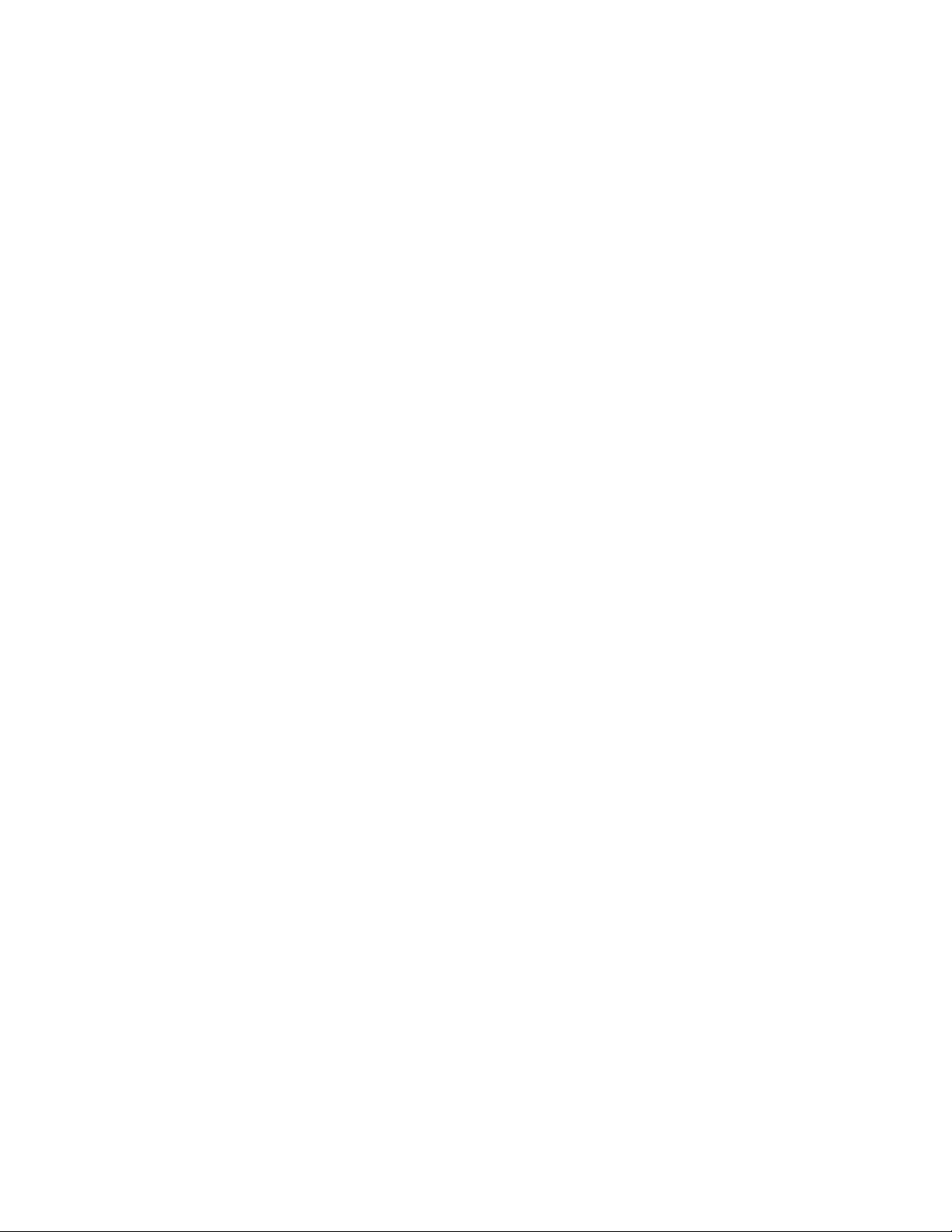
•Zainstalujcałeoprogramowaniesieciowewymaganewśrodowiskuużywanejsieci.Skontaktujsięz
administratoremsieciLANisprawdź,jakieoprogramowanienależyzainstalować.
•Ustawjednakoweustawieniedupleksudlaportuwprzełącznikuikartysieciowej.Jeślidlakarty
skonfigurowanopełnydupleks,upewnijsię,żedlaportuprzełącznikarównieżjestskonfigurowanypełny
dupleks.Ustawienieniewłaściwegotrybudupleksumożepowodowaćgorszedziałaniekarty,utratę
danychalbozrywaniepołączeń.
JeślikomputerjestmodelemzkartąGigabitEthernetiużywanajestszybkość1000Mb/s,połączenie
niedziałalubwystępująbłędy
Rozwiązanie:podłączkabelsieciowydozłączasieciEthernetprzyużyciukablakategorii5i
koncentratora/przełącznika100BASE-T(nie100BASE-X).
MójkomputerjestwyposażonywkartęGigabitEthernet,aleniemożepołączyćsięzsieciąz
szybkością1000Mb/s,łączysiętylkozszybkością100Mb/s
Rozwiązania:
•Spróbujużyćinnegokabla.
•Ustawautomatycznenegocjowaniedlapartnerałącza.
•Ustawtrybzgodnościprzełącznikazestandardem802.3ab(gigabitovercopper).
FunkcjaWakeonLANniedziała
Rozwiązanie:WłączfunkcjęWakeOnLAN(WOL)wprogramieSetupUtility.Patrz„Uruchamianieprogramu
SetupUtility“nastronie35.Następniepostępujzgodniezinstrukcjamiwyświetlanyminaekranie.
ProblemzpołączeniembezprzewodowymLAN
Informacja:FunkcjapołączeniabezprzewodowegoLANjestobsługiwanatylkowniektórychmodelach.
FunkcjapołączeniabezprzewodowegoLANniedziała
Rozwiązania:
•WłączfunkcjępołączeniabezprzewodowegoLANwprogramieSetupUtility.Patrz„Uruchamianie
programuSetupUtility“nastronie35.Następniepostępujzgodniezinstrukcjamiwyświetlanymina
ekranie.
•WprzypadkusystemuWindows10włączfunkcjępołączeniabezprzewodowegoLANwUstawieniach
systemuWindows.KliknijprzyciskStart,abyotworzyćmenuStart,anastępniekliknijkolejnoopcje
Ustawienia➙SiećiInternet➙Wi-Fi.WłączfunkcjęWi-Fi.
•WłączadapterłącznościbezprzewodowejLAN.
1.WzależnościodwersjisystemuWindowswykonajjednąznastępującychczynności:
-Windows7:KliknijprzyciskStart,abyotworzyćmenuStart.
-Windows10:PrawymprzyciskiemmyszykliknijprzyciskStart,abyotworzyćmenukontekstowe
Start.
2.KliknijpozycjęPanelsterowania.WyświetlPanelsterowania,używającopcjiDużeikonylubMałe
ikony,anastępniekliknijkolejnopozycjeCentrumsieciiudostępniania➙Zmieńustawienia
kartysieciowej.
3.PrawymprzyciskiemmyszykliknijikonęadapterałącznościbezprzewodowejLANikliknijopcję
Włącz.
•ZaktualizujlubponowniezainstalujsterownikpołączeniabezprzewodowegoLAN.Patrz„Regularne
aktualizowaniekomputera“nastronie27.
ProblemyzpołączeniemBluetooth
Informacja:FunkcjaBluetoothjestobsługiwanatylkowniektórychmodelach.
48ThinkCentreM73pPodręcznikużytkownika
Page 61

FunkcjaBluetoothniedziała
Rozwiązania:
•WłączfunkcjęBluetoothwprogramieSetupUtility.Patrz„UruchamianieprogramuSetupUtility“na
stronie35.Następniepostępujzgodniezinstrukcjamiwyświetlanyminaekranie.
•WłączurządzeniaradioweBluetooth.
1.WzależnościodwersjisystemuWindowswykonajjednąznastępującychczynności:
-Windows7:KliknijprzyciskStart,abyotworzyćmenuStart.Prawymprzyciskiemmyszykliknij
pozycjęKomputer,anastępniekliknijpozycjęWłaściwości.
-Windows10:PrawymprzyciskiemmyszykliknijprzyciskStart,abyotworzyćmenukontekstowe
Start.
2.KliknijprzyciskMenedżerurządzeń.Jeślizostaniewyświetlonymonitohasłoadministratoralub
potwierdzenie,wpiszhasłolubpotwierdź.
3.PrawymprzyciskiemmyszykliknijurządzeniaradioweBluetoothwsekcjiOdbiornikiradiowe
BluetoothikliknijopcjęWłącz.
•WłączadapterBluetooth.
1.WzależnościodwersjisystemuWindowswykonajjednąznastępującychczynności:
-Windows7:KliknijprzyciskStart,abyotworzyćmenuStart.
-Windows10:PrawymprzyciskiemmyszykliknijprzyciskStart,abyotworzyćmenukontekstowe
Start.
2.KliknijpozycjęPanelsterowania.WyświetlPanelsterowania,używającopcjiDużeikonylubMałe
ikony,anastępniekliknijkolejnopozycjeCentrumsieciiudostępniania➙Zmieńustawienia
kartysieciowej.
3.PrawymprzyciskiemmyszykliknijikonęadapteraBluetoothikliknijopcjęWłącz.
•ZaktualizujlubponowniezainstalujsterownikBluetooth.Patrz„Regularneaktualizowaniekomputera“na
stronie27.
ZzestawunagłownegolubsłuchawekBluetoothwydobywasiędźwięk
Rozwiązanie:UstawzestawnagłownylubsłuchawkiBluetoothjakourządzeniedomyślne.
1.Zamknijaplikacjękorzystającązurządzeniadźwiękowego(np.WindowsMediaPlayer).
2.PrawymprzyciskiemmyszykliknijikonęgłośnościwobszarzepowiadomieńsystemuWindowsna
paskuzadań.
Informacja:JeśliikonagłośnościniejestwyświetlanawobszarzepowiadomieńsystemuWindows,
dodajtęikonędoobszarupowiadomień.Patrz„Dodawanieikonydoobszarupowiadomieńsystemu
Windows“nastronie17.
3.KliknijpozycjęUrządzeniadoodtwarzania.
4.JeśliużywaszprofiluSłuchawki,zaznaczopcjęBezprzewodowyzestawaudioBluetoothikliknij
opcjęUstawdomyślnie.JeśliużywaszprofiluAV,zaznaczopcjęDźwiękstereoikliknijopcjęUstaw
domyślnie.
5.KliknijOK.
Problemyzwydajnością
Niniejszasekcjazawierainformacjeorozwiązaniachproblemówzwiązanychzwydajnościąkomputera.
Zadużaliczbapofragmentowanychplików
Rozwiązanie:użyjfunkcjidefragmentacjiluboptymalizacjidyskuwsystemieWindows,abyuporządkować
pliki.
Rozdział6.Rozwiązywanieproblemów,diagnostykaiodzyskiwaniesprawności49
Page 62
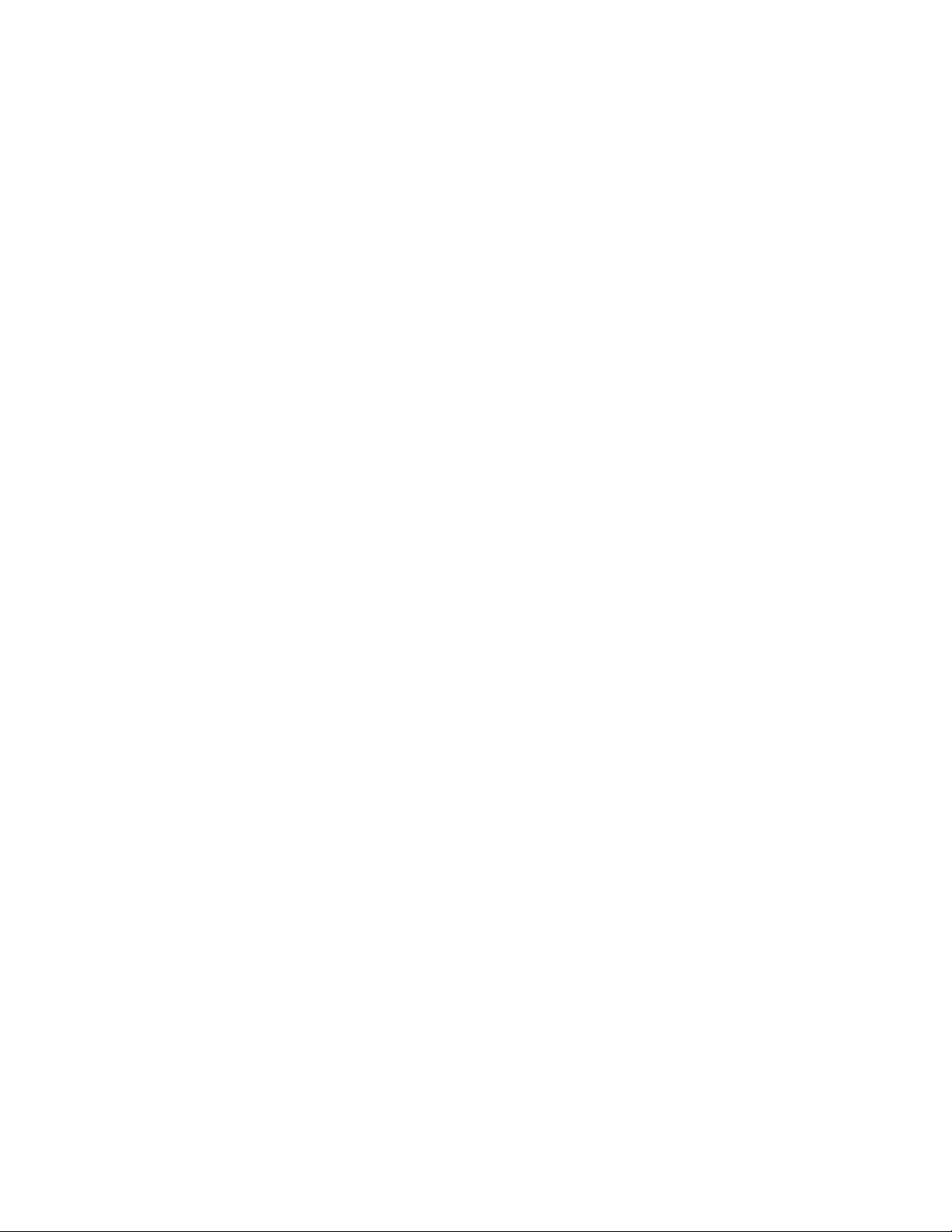
Informacja:Zależnieodwielkościdyskówiilościzapisanychnanichdanychprocesdefragmentowania
możepotrwaćnawetkilkagodzin.
1.Zamknijwszystkieotwarteprogramyiokna.
2.KliknijprzyciskStart,abyotworzyćmenuStart.
3.WzależnościodwersjisystemuWindowswykonajjednąznastępującychczynności:
•Windows7:KliknijpozycjęKomputer.
•Windows10:KliknijkolejnopozycjeEksploratorplików➙Tenkomputer.
4.PrawymprzyciskiemmyszykliknijdyskC,anastępniekliknijopcjęWłaściwości.
5.KliknijkartęNarzędzia.
6.WzależnościodwersjisystemuWindowswykonajjednąznastępującychczynności:
•Windows7:KliknijopcjęDefragmentuj.
•Windows10:KliknijopcjęOptymalizuj.Wybierzżądaneurządzenie,anastępniekliknijopcję
Optymalizuj.
7.Postępujzgodniezinstrukcjamiwyświetlanyminaekranie.
Niedobórwolnegomiejscanadysku
Rozwiązania:Zwolnijmiejscenadysku.
•WyczyśćfolderySkrzynkaodbiorcza,ElementywysłaneiElementyusuniętewswojejaplikacjipoczty
e-mail.
•OczyśćdyskC.
1.KliknijprzyciskStart,abyotworzyćmenuStart.
2.WzależnościodwersjisystemuWindowswykonajjednąznastępującychczynności:
-Windows7:KliknijpozycjęKomputer.
-Windows10:KliknijkolejnopozycjeEksploratorplików➙Tenkomputer.
3.PrawymprzyciskiemmyszykliknijdyskC,anastępniekliknijopcjęWłaściwości.
4.Sprawdźilośćwolnegomiejsca,anastępniekliknijopcjęOczyszczaniedysku.
5.Zostaniewyświetlonalistakategoriiniepotrzebnychplików.Zaznaczkażdąkategorięplików,które
chceszusunąć,ikliknijprzyciskOK.
•WyłączniektórefunkcjesystemuWindowslubusuńniektórezbędneprogramy.
1.WzależnościodwersjisystemuWindowswykonajjednąznastępującychczynności:
-Windows7:KliknijprzyciskStart,abyotworzyćmenuStart.
-Windows10:PrawymprzyciskiemmyszykliknijprzyciskStart,abyotworzyćmenukontekstowe
Start.
2.KliknijpozycjęPanelsterowania.WyświetlPanelsterowania,używającopcjiDużeikonylubMałe
ikony,anastępniekliknijpozycjęProgramyifunkcje.
3.Wykonajjednąznastępującychczynności:
-AbywyłączyćniektórefunkcjesystemuWindows,kliknijopcjęWłączlubwyłączfunkcjesystemu
Windows.Postępujzgodniezinstrukcjamiwyświetlanyminaekranie.
-Abyusunąćniektórezbędneprogramy,wybierzprogramdousunięcia,anastępniekliknijopcję
Odinstaluj/ZmieńlubOdinstaluj.
Niedobórmiejscawpamięci.
Rozwiązania:
50ThinkCentreM73pPodręcznikużytkownika
Page 63

•PrawymprzyciskiemmyszykliknijpustyobszarpaskuzadańiotwórzMenedżerzadań.Następnie
zakończczęśćzadań,którymisięniezajmujesz.
•Zainstalujdodatkowemodułypamięci.PatrzRozdział7„Instalowanielubwymianasprzętu“nastronie55.
Abykupićmodułypamięci,przejdźdostrony
http://www.lenovo.com.
Niemożnauzyskaćdostępudozłączaszeregowego
Rozwiązania:
•Podłączkabelszeregowydozłączaszeregowegowkomputerzeorazdourządzeniaszeregowego.
Jeśliurządzenieszeregowemawłasnykabelzasilający,podłącztenkabeldouziemionegogniazda
elektrycznego.
•Włączurządzenieszeregoweiniewyłączajgo.
•Zainstalujaplikacjedołączonedourządzeniaszeregowego.Więcejinformacjiznajdujesięwdokumentacji
dołączonejdourządzeniaszeregowego.
•Wprzypadkudodaniajednejkartyzłączaszeregowegoupewnijsię,żejestonapoprawniezainstalowana.
NiemożnauzyskaćdostępudozłączyUSB
Rozwiązania:
•PodłączkabelUSBdozłączaUSBiurządzeniaUSB.JeśliurządzenieUSBmawłasnykabelzasilający,
podłączkabeldouziemionegogniazdaelektrycznego.
•WłączurządzenieUSBiniewyłączajgo.
•ZainstalujsterownikiiaplikacjedołączonedourządzeniaUSB.Więcejinformacjiznajdujesięw
dokumentacjidołączonejdourządzeniaUSB.
•OdłącziponowniepodłączzłączeUSB,abyzresetowaćurządzenieUSB.
Problemyzoprogramowaniemisterownikami
Niniejszasekcjazawierainformacjeorozwiązaniachproblemówzwiązanychzoprogramowaniemi
sterownikami.
Wniektórychprogramachdatyniesąsortowanewpoprawnejkolejności
Rozwiązanie:Niektóreprogramypowstałeprzedrokiem2000wykorzystujądosortowaniadattylkodwie
ostatniecyfryroku,przyjmując,żedwiepierwszecyfryto19.Wzwiązkuztymdatysąsortowanebłędnie.
Skontaktujsięzproducentemprogramuisprawdź,czynieoferujeaktualizacji.Wieluproducentów
udostępniatakieaktualizacjewInternecie.
Niektóreaplikacjeniedziałająwoczekiwanysposób.
Rozwiązania:
1.Sprawdź,czyproblempowodujeaplikacja.
a.Upewnijsię,żeoprogramowaniejestzgodnezkomputerem.Więcejinformacjizawieradokumentacja
oprogramowania.
b.Sprawdź,czyinneoprogramowaniedziałaprawidłowonaTwoimkomputerze.
c.Sprawdź,czyoprogramowanie,któregoużywasz,działanainnymkomputerze.
2.Jeśliproblempowodujeaplikacja:
•Sięgnijdodrukowanejdokumentacjidostarczonejzprogramemlubdosystemupomocyprogramu.
Rozdział6.Rozwiązywanieproblemów,diagnostykaiodzyskiwaniesprawności51
Page 64

•Zaktualizujprogram.Patrz„Regularneaktualizowaniekomputera“nastronie27.
•Odinstalujprogram,anastępnieponowniegozainstaluj.Abypobraćprogram,któryjestwstępnie
zainstalowanynakomputerze,przejdźdostronyhttp://www.lenovo.com/supportipostępujzgodnie
zinstrukcjamiwyświetlanyminaekranie.
Urządzenieniedziałanormalniezpowoduproblemówzesterownikiemurządzenia.
Rozwiązanie:Zaktualizujsterownikurządzenia.Patrz„Regularneaktualizowaniekomputera“nastronie27.
Diagnostyka
Informacja:JeślikorzystaszzsystemuoperacyjnegoinnegoniżWindows7lubWindows10,informacje
dotyczącediagnostykikomputeraznajdziesznastroniehttp://www.lenovo.com/diags.
Programdiagnostycznysłużydotestowaniaskładnikówsprzętowychkomputera.Ponadtoprogram
diagnostycznymożeraportowaćustawieniakontrolowaneprzezsystemoperacyjny,którezakłócajądziałanie
komputera.
LenovoSolutionCenter
ProgramLenovoSolutionCenterjestprogramemdiagnostycznyminstalowanymfabryczniena
komputerze.Programpomagawrozwiązywaniuproblemówzkomputerem.Opróczwykonywaniatestów
diagnostycznych,programdostarczainformacjiiwskazówekdotyczącychzapewnieniamaksymalnej
wydajności,zbierainformacjeosystemie,staniezabezpieczeńorazinformacjedotyczącewsparcia.
AbyotworzyćprogramLenovoSolutionCenter,patrz„Uzyskiwaniedostępudoprogramunakomputerze“
nastronie12
JeśliniemożeszsamodzielniezlokalizowaćirozwiązaćproblemupouruchomieniuprogramuLenovo
SolutionCenter,zapisziwydrukujplikidziennikautworzoneprzezprogram.Możeszichpotrzebować
podczasrozmowyzprzedstawicielemLenovods.wsparciatechnicznego.
.Więcejinformacjiotym,jakkorzystaćzprogramu,możnaznaleźćwjegosystemiepomocy.
Informacjeoodzyskiwaniu
Niniejszasekcjazawierainstrukcjedotycząceodzyskiwaniasystemuoperacyjnego.
Informacja:Jeślipoodzyskaniusystemuoperacyjnegoktórekolwiekzurządzeńniedziałanormalnie,
zaktualizujsterownikurządzenia.Patrz„Regularneaktualizowaniekomputera“nastronie27.
InformacjeoodzyskiwaniudotyczącesystemuWindows7
AbyodzyskaćsystemoperacyjnyWindows7,zastosujnastępującerozwiązania:
•UżyjrozwiązańdoodzyskiwaniasystemuWindows.
-UżyjPrzywracaniasystemu,abyprzywrócićplikisystemoweiustawieniawedługwcześniejszegostanu.
1.KliknijprzyciskStart,abyotworzyćmenuStart.
2.KliknijpozycjęPanelsterowania.WyświetlPanelsterowania,używającopcjiDużeikonylubMałe
ikony,anastępniekliknijkolejnopozycjeOdzyskiwanie➙Otwórzprzywracaniesystemu.
3.Postępujzgodniezinstrukcjamiwyświetlanyminaekranie.
-UżyjśrodowiskaodzyskiwaniasystemuWindows,wykonującjednąznastępującychczynności:
-PokilkunieudanychpróbachuruchomieniasystemuśrodowiskoodzyskiwaniasystemuWindows
możesięuruchamiaćautomatycznie.Wykonujinstrukcjewyświetlanenaekranie,abywybrać
odpowiednierozwiązaniedoodzyskiwania.
52ThinkCentreM73pPodręcznikużytkownika
Page 65

-Włączkomputerluburuchomgoponownie.NastępniewielokrotnienaciskajizwalniajklawiszF8,aż
zostanieotwarteoknoZaawansowaneopcjerozruchu.WybierzopcjęNaprawkomputer,naciśnij
klawiszEnter,anastępniewykonujinstrukcjewyświetlanenaekranie,abywybraćodpowiednie
rozwiązaniedoodzyskiwania.
Informacja:Wprzypadkuniektórychklawiatur,abyoknoZaawansowaneopcjerozruchuzostało
otwarte,koniecznemożebyćnaciskaniekombinacjiklawiszyFn+F8.
•UżyjprogramuRescueandRecovery,abyprzywrócićzawartośćdyskuzkopiizapasowejlubprzywrócić
dyskCdofabrycznychustawieńdomyślnych.
Uwagi:
-ZależnieodmodelukomputeraprogramyRescueandRecoverymożebyćniedostępny,chybaże
zostałwcześniejzainstalowanyręcznie.
-JeśliużywaszprogramuRescueandRecovery,abyprzywrócićzawartośćdyskuzkopiizapasowej,
upewnijsię,żekopiazapasowadanychzostaławcześniejutworzonazapomocątegoprogramu.
AbyużyćprogramuRescueandRecovery,wykonajjednąznastępującychczynności:
-OtwórzprogramRescueandRecovery.Patrz„Uzyskiwaniedostępudoprogramunakomputerze“na
stronie12
-OtwórzobszarroboczyRescueandRecovery.
1.Wyłączkomputer.PrzytrzymajwciśniętyklawiszEnter,anastępniewłączkomputer.Zwolnij
2.JeśliobszarroboczyRescueandRecoverynieotwierasię,użyjwcześniejutworzonegonośnika
•UżyjnośnikadoodzyskiwaniautworzonegowcześniejzapomocąprogramuCreateRecoveryMedia,aby
przywrócićdomyślneustawieniafabrycznetylkodyskuClubcałejdyskowejpamięcimasowej.
.Więcejinformacjiotym,jakkorzystaćzprogramu,możnaznaleźćwjegosystemiepomocy.
klawiszEnter,gdyzostaniewyświetlonemenuStartupInterruptMenu.Następnienaciśnijklawisz
F11,abyotworzyćobszarroboczyRescueandRecovery.
ratunkowego,abyrozwiązaćproblem.Wybierznośnikratunkowyjakourządzenierozruchowe.
Patrz„Wybórtymczasowegourządzeniastartowego“nastronie40
ratunkowegospowodujeotwarcieobszaruroboczegoRescueandRecovery.Postępujzgodniez
instrukcjamiwyświetlanyminaekranie.
.Uruchomienienośnika
Informacja:Abyutworzyćnośnikdoodzyskiwania,patrz„Zaleceniadotyczącedbałościokomputer“na
stronie26.
1.Wybierznośnikdoodzyskiwaniajakourządzenierozruchowe.Patrz„Wybórtymczasowego
urządzeniastartowego“nastronie40
2.Wykonujinstrukcjewyświetlanenaekranie,abywybraćodpowiednierozwiązaniedoodzyskiwania.
•UżyjzestawudyskówodzyskiwaniadostarczonegoprzezfirmęLenovo,abyprzywrócićdomyślne
ustawieniafabrycznecałegodysku.
-Jeślikomputerzostałdostarczonyzzestawemdyskówodzyskiwania,wykonajinstrukcjedostarczone
wrazzzestawemdysków.
-Jeślizkomputeremniezostałdostarczonyzestawemdyskówodzyskiwania,skontaktujsięzCentrum
wsparciadlaklientówLenovo,abytakizestawdyskówzamówić.Abyuzyskaćlistętelefonówdo
działuwsparciaLenovo,przejdźdostronyhttp://www.lenovo.com/support/phone.Jeślinieuda
siętuznaleźćnumerudodziałuwsparciawdanymkrajulubregionie,należyskontaktowaćsię
zesprzedawcąfirmyLenovo.
.
InformacjeoodzyskiwaniudotyczącesystemuWindows10
AbyodzyskaćsystemoperacyjnyWindows10,zastosujnastępującerozwiązania:
•UżyjrozwiązańdoodzyskiwaniasystemuWindows.
Rozdział6.Rozwiązywanieproblemów,diagnostykaiodzyskiwaniesprawności53
Page 66

-UżyjrozwiązańdoodzyskiwaniadostępnychwUstawieniachsystemuWindows.
1.KliknijprzyciskStart,abyotworzyćmenuStart.
2.KliknijkolejnopozycjeUstawienia➙Aktualizacjeizabezpieczenia➙Odzyskiwanie.
3.Wybierzodpowiednierozwiązaniedoodzyskiwania,wykonującinstrukcjewyświetlanenaekranie.
-UżyjPrzywracaniasystemu,abyprzywrócićplikisystemoweiustawieniawedługwcześniejszegostanu.
1.PrawymprzyciskiemmyszykliknijprzyciskStart,abyotworzyćmenukontekstoweStart.
2.KliknijpozycjęPanelsterowania.WyświetlPanelsterowania,używającopcjiDużeikonylubMałe
ikony,anastępniekliknijkolejnopozycjeOdzyskiwanie➙Otwórzprzywracaniesystemu.
3.Postępujzgodniezinstrukcjamiwyświetlanyminaekranie.
-UżyjnarzędziaHistoriaplików,abyprzywrócićplikizkopiizapasowej.
Informacja:JeśliużywasznarzędziaHistoriaplików,abyprzywrócićplikizkopiizapasowej,upewnij
się,żekopiazapasowadanychzostaławcześniejutworzonazapomocątegonarzędzia.
1.PrawymprzyciskiemmyszykliknijprzyciskStart,abyotworzyćmenukontekstoweStart.
2.KliknijpozycjęPanelsterowania.WyświetlPanelsterowania,używającopcjiDużeikonylubMałe
ikony,anastępniekliknijkolejnopozycjeHistoriaplików➙Przywróćplikiosobiste.
3.Postępujzgodniezinstrukcjamiwyświetlanyminaekranie.
-UżyjśrodowiskaodzyskiwaniasystemuWindows,wykonującjednąznastępującychczynności:
-PokilkunieudanychpróbachuruchomieniasystemuśrodowiskoodzyskiwaniasystemuWindows
możesięuruchamiaćautomatycznie.Wykonujinstrukcjewyświetlanenaekranie,abywybrać
odpowiednierozwiązaniedoodzyskiwania.
-WybierznośnikdoodzyskiwaniautworzonywcześniejzapomocąnarzędziasystemuWindows,
abystanowiłurządzeniestartowe.Patrz„Wybórtymczasowegourządzeniastartowego“nastronie
40.Następniewykonujinstrukcjewyświetlanenaekranie,abywybraćodpowiednierozwiązanie
doodzyskiwania.
Informacja:Abyutworzyćnośnikdoodzyskiwania,patrz„Zaleceniadotyczącedbałościo
komputer“nastronie26
.
•UżyjkluczaUSBdoodzyskiwaniadostarczonegoprzezfirmęLenovo,abyprzywrócićdomyślne
ustawieniafabrycznecałegodysku.
-JeślikomputerzostałdostarczonyzkluczemUSBdoodzyskiwania,wykonajinstrukcjedostarczone
wrazzkluczemUSB.
-JeślizkomputeremniezostałdostarczonykluczUSBdoodzyskiwania,skontaktujsięzCentrum
wsparciadlaklientówLenovo,abytakikluczzamówić.Abyuzyskaćlistętelefonówdodziałuwsparcia
Lenovo,przejdźdostronyhttp://www.lenovo.com/support/phone.Jeślinieudasiętuznaleźćnumeru
dodziałuwsparciawdanymkrajulubregionie,należyskontaktowaćsięzesprzedawcąfirmyLenovo.
54ThinkCentreM73pPodręcznikużytkownika
Page 67

Rozdział7.Instalowanielubwymianasprzętu
Niniejszyrozdziałzawieranastępującetematy:
•„Obsługaurządzeńwrażliwychnawyładowaniaelektrostatyczne“nastronie55
•„Instalowanielubwymianasprzętu“nastronie55
Obsługaurządzeńwrażliwychnawyładowaniaelektrostatyczne
Niewolnootwieraćopakowaniaantystatycznegozawierającegonowączęść,dopókiuszkodzonaczęśćnie
zostaniewymontowanaiużytkownikniebędziegotowydozainstalowanianowej.Ładunkielektrostatyczne,
mimożesąbezpiecznedlaużytkownika,mogąpoważnieuszkodzićkomponentyiczęścikomputera.
Mającdoczynieniazczęściamiiinnymielementamikomputera,należyprzedsięwziąćnastępująceśrodki
ostrożności,abyuniknąćuszkodzeniaprzezładunkielektrostatyczne:
•Ograniczswojeruchy.Ruchmożespowodowaćwytworzeniesięładunkówelektrostatycznych.
•Zawszebierzdorękiczęściiinneelementykomputeraostrożnie.KartyPCI/PCIExpress,moduły
pamięci,płytygłówneimikroprocesorychwytajzabrzegi.Nigdyniedotykajznajdującychsięnawierzchu
obwodówelektronicznych.
•Niepozwól,abyinnidotykaliczęściiinnychelementówkomputera.
•Dotknijopakowaniaantystatycznegoztączęściądometalowegogniazdarozszerzeńlubinnej
niemalowanejpowierzchnimetalowejkomputeraiprzytrzymajprzezconajmniejdwiesekundy.Zmniejszy
toilośćładunkówelektrostatycznychzopakowaniaizciałaprzedzainstalowaniemlubwymianąnowej
części.
•Wmiaręmożliwościwyjmijnowączęśćzopakowaniaantystatycznegoizainstalujjąbezpośredniow
komputerzebezodkładaniajej.Jeśliniejesttomożliwe,połóżopakowanieantystatycznetejczęścina
gładkiej,poziomejpowierzchniiumieśćnanimtęczęść.
•Niekładźczęścinapokrywiekomputeraaniinnychpowierzchniachmetalowych.
Instalowanielubwymianasprzętu
Niniejszasekcjazawierainstrukcjeinstalowanialubwymianysprzętukomputera.Możeszzwiększyć
możliwościswojegokomputeraorazzachowaćjegosprawność,instalująclubwymieniającelementy
sprzętowe.
Uwaga:Niewolnootwieraćkomputeraanipróbowaćnaprawyprzedzapoznaniemsięzrozdziałem„Należy
uważnieprzeczytać:informacjedotyczącebezpieczeństwa“nastroniev.
Uwagi:
•Zależnieodmodelukomputeraniektóreczęścisprzętoweprzedstawionewtejsekcjimogąbyć
niedostępne.
•NależyużywaćwyłącznieczęścikomputerowychdostarczanychprzezfirmęLenovo.
•Podczasinstalowaniaiwymianyopcjinależykorzystaćzodpowiednichinstrukcjiwniniejszejsekcji,w
połączeniuzinstrukcjamidołączonymidoopcji.
•WwiększościkrajówLenovowymagazwrotuuszkodzonejczęściwymienianejprzezklienta.Informacje
natentematdostarczanesązwymienianączęściąlubwkrótcepojejdostarczeniu.
©CopyrightLenovo2015
55
Page 68

Instalowanieopcjizewnętrznych
Dokomputeramożeszpodłączaćopcjezewnętrzne,takiejakzewnętrznegłośniki,drukarkaczyskaner.
Niektóreopcjezewnętrzne,pozapodłączeniemfizycznym,wymagajązainstalowaniadodatkowego
oprogramowania.Instalującopcjęzewnętrzną,patrz„Rozmieszczeniesprzętu“nastronie1
zidentyfikowaćwymaganezłącze.Skorzystajzinstrukcjidołączonychdodanegourządzeniaopcjonalnego
wcelupodłączeniagoizainstalowaniawymaganegooprogramowanialubsterowników.
,aby
Zdejmowaniepokrywykomputera
Uwaga:Niewolnootwieraćkomputeraanipróbowaćnaprawyprzedzapoznaniemsięzrozdziałem„Należy
uważnieprzeczytać:informacjedotyczącebezpieczeństwa“nastroniev.
ZAGROŻENIE:
Przedotwarciempokrywywyłączkomputerizaczekajkilkaminut,ażostygnie.
Abyzdjąćpokrywękomputera:
1.Wyjmijwszystkienośnikiznapędówiwyłączwszystkiepodłączoneurządzeniaorazsamkomputer.
Następnieodłączwszystkiekablezasilająceodgniazdelektrycznychorazwszystkiekablepodłączone
dokomputera.
2.Usuńwszelkieurządzeniablokujące,którezabezpieczająpokrywękomputera.
3.Wykręćdwawkrętymocującepokrywękomputera.Następnieprzesuńpokrywęwkierunkutyłu
komputera,abyjązdjąć.
Rysunek9.Zdejmowaniepokrywykomputera
56ThinkCentreM73pPodręcznikużytkownika
Page 69

Wymianaprzedniejobejmy
Uwaga:Niewolnootwieraćkomputeraanipróbowaćnaprawyprzedzapoznaniemsięzrozdziałem„Należy
uważnieprzeczytać:informacjedotyczącebezpieczeństwa“nastroniev.
Abywymienićprzedniąobejmę:
1.Wyjmijwszystkienośnikiznapędówiwyłączwszystkiepodłączoneurządzeniaorazsamkomputer.
Następnieodłączwszystkiekablezasilająceodgniazdelektrycznychorazwszystkiekablepodłączone
dokomputera.
2.Zdejmijpokrywękomputera.Patrz„Zdejmowaniepokrywykomputera“nastronie56.
3.Wyjmijprzedniąobejmę,zwalniająctrzyplastikowezaczepypolewejstronieiodchylającobejmęna
zewnątrz.
Rysunek10.Zdejmowanieobejmyprzedniej
4.Abyponowniezainstalowaćobejmęprzednią,dopasujtrzypozostałeplastikowezaczepypoprawej
stroniedoodpowiadającychimotworówwobudowie.Następniedociśnijobejmęprzednią,ażzaskoczy
namiejscepolewejstronie.
Codalej:
•Abyzająćsięinnymelementemsprzętu,przejdźdoodpowiedniejsekcji.
•Abyzakończyćinstalowanielubwymianę,patrz„Kończeniewymianyczęści“nastronie76.
WymianakartyPCI/PCIExpress
Uwaga:Niewolnootwieraćkomputeraanipróbowaćnaprawyprzedzapoznaniemsięzrozdziałem„Należy
uważnieprzeczytać:informacjedotyczącebezpieczeństwa“nastroniev
AbywymienićkartęPCI/PCIExpress:
Rozdział7.Instalowanielubwymianasprzętu57
.
Page 70

1.Wyjmijwszystkienośnikiznapędówiwyłączwszystkiepodłączoneurządzeniaorazsamkomputer.
Następnieodłączwszystkiekablezasilająceodgniazdelektrycznychorazwszystkiekablepodłączone
dokomputera.
2.Zdejmijpokrywękomputera.Patrz„Zdejmowaniepokrywykomputera“nastronie56.
3.OdszukajkartęPCI/PCIExpress,którąchceszwymienić.KartyPCI/PCIExpresssązainstalowanew
gniazdachkartPCI/PCIExpressnapłyciegłównej.Patrz„Częścinapłyciegłównej“nastronie7.
4.ZtyłukomputerawykręćwkrętmocującyzatrzaskkartyPCIExpress.
Rysunek11.WykręcaniewkrętumocującegozatrzaskkartyPCIExpress
58ThinkCentreM73pPodręcznikużytkownika
Page 71

5.Chwyćzainstalowanąobecniekartęidelikatniewysuńjązgniazda.
Rysunek12.WyjmowaniekartyPCI/PCI-Express
Uwagi:
•Kartajestdopasowanadogniazda.Jeślitoniezbędne,poruszajtrochęnaprzemianbokamikarty,aż
dowyjęciazgniazda.
•Jeślikartajestumocowanazatrzaskiem,naciśnijgo
1,jaktopokazanonarysunku,abygo
odblokować.Chwyćkartęidelikatniewyciągnijjązgniazda.
6.ZainstalujnowąkartęPCI/PCIExpresswodpowiednimgnieździekartyPCI/PCIExpressnapłycie
głównej.Patrz„Częścinapłyciegłównej“nastronie7.
Informacja:JeśliinstalujeszkartęgraficznąPCIExpressx16,toprzedjejzainstalowaniemupewnijsię,
żezaciskipodtrzymującegniazdapamięcisązamknięte.
Rozdział7.Instalowanielubwymianasprzętu59
Page 72

7.Obróćzatrzaskkartydopozycjizamkniętej,abyzabezpieczyćkartęPCI/PCIExpress.
Rysunek13.InstalowaniekartyPCI/PCIExpress
8.PonowniewkręćwkrętmocującyzatrzaskkartyPCIExpress.
Codalej:
•Abyzająćsięinnymelementemsprzętu,przejdźdoodpowiedniejsekcji.
•Abyzakończyćinstalowanielubwymianę,patrz„Kończeniewymianyczęści“nastronie76
.
Wymianamodułupamięci
Uwaga:Niewolnootwieraćkomputeraanipróbowaćnaprawyprzedzapoznaniemsięzrozdziałem„Należy
uważnieprzeczytać:informacjedotyczącebezpieczeństwa“nastroniev
Poniższatabelazawierainformacjedotyczącezasadinstalacjimodułupamięci,którychnależyprzestrzegać
podczasinstalowanialubusuwaniamodułupamięci.Symbolem„X“oznaczonesągniazdapamięci,w
których,wzależnościodsytuacji,należyzainstalowaćmodułypamięci.Numery1,2,3i4oznaczają
kolejnośćinstalacji.Abyznaleźćgniazdamodułówpamięci,patrz„Częścinapłyciegłównej“nastronie7.
UDIMMDIMM1DIMM2DIMM3DIMM4
JedenmodułUDIMMX
DwamodułyUDIMMX,1X,2
TrzymodułyUDIMMX,3X,1X,2
Czterymoduły
UDIMM
X,3X,1X,4
.
X,2
Abywymienićmodułpamięci:
60ThinkCentreM73pPodręcznikużytkownika
Page 73

1.Wyjmijwszystkienośnikiznapędówiwyłączwszystkiepodłączoneurządzeniaorazsamkomputer.
Następnieodłączwszystkiekablezasilająceodgniazdelektrycznychorazwszystkiekablepodłączone
dokomputera.
2.Zdejmijpokrywękomputera.Patrz„Zdejmowaniepokrywykomputera“nastronie56.
3.Odszukajmodułpamięci,którychceszwymienić.Modułypamięcisązainstalowanewgniazdach
pamięcinapłyciegłównej.Patrz„Częścinapłyciegłównej“nastronie7.
4.Usuńwszystkieczęści,któremogłybyutrudnićdostępdomodułupamięci.Wzależnościodmodelu
komputerakoniecznemożebyćwyjęciekartygraficznejPCIExpressx16wceluuzyskaniałatwiejszego
dostępudomodułupamięci.Patrz„WymianakartyPCI/PCIExpress“nastronie57.
5.Otwórzzaciskipodtrzymująceidelikatniewysuńmodułpamięcizgniazdapamięci.
Rysunek14.Wyjmowaniemodułupamięci
6.Umieśćnowymodułpamięcinadodpowiednimgniazdempamięci.Upewnijsię,żewycięcie1w
modulepamięcijestprawidłowodopasowanedowypustuwgnieździe2napłyciegłównej.Wciśnij
modułpamięciwgniazdo,ażzamknąsięzaciskipodtrzymujące.
Rysunek15.Instalowaniemodułupamięci
7.ZainstalujkartęgraficznąPCIExpressx16,jeślizostaławcześniejwyjęta.Patrz„WymianakartyPCI/PCI
Express“nastronie57.
Codalej:
•Abyzająćsięinnymelementemsprzętu,przejdźdoodpowiedniejsekcji.
•Abyzakończyćinstalowanielubwymianę,patrz„Kończeniewymianyczęści“nastronie76.
Rozdział7.Instalowanielubwymianasprzętu61
Page 74
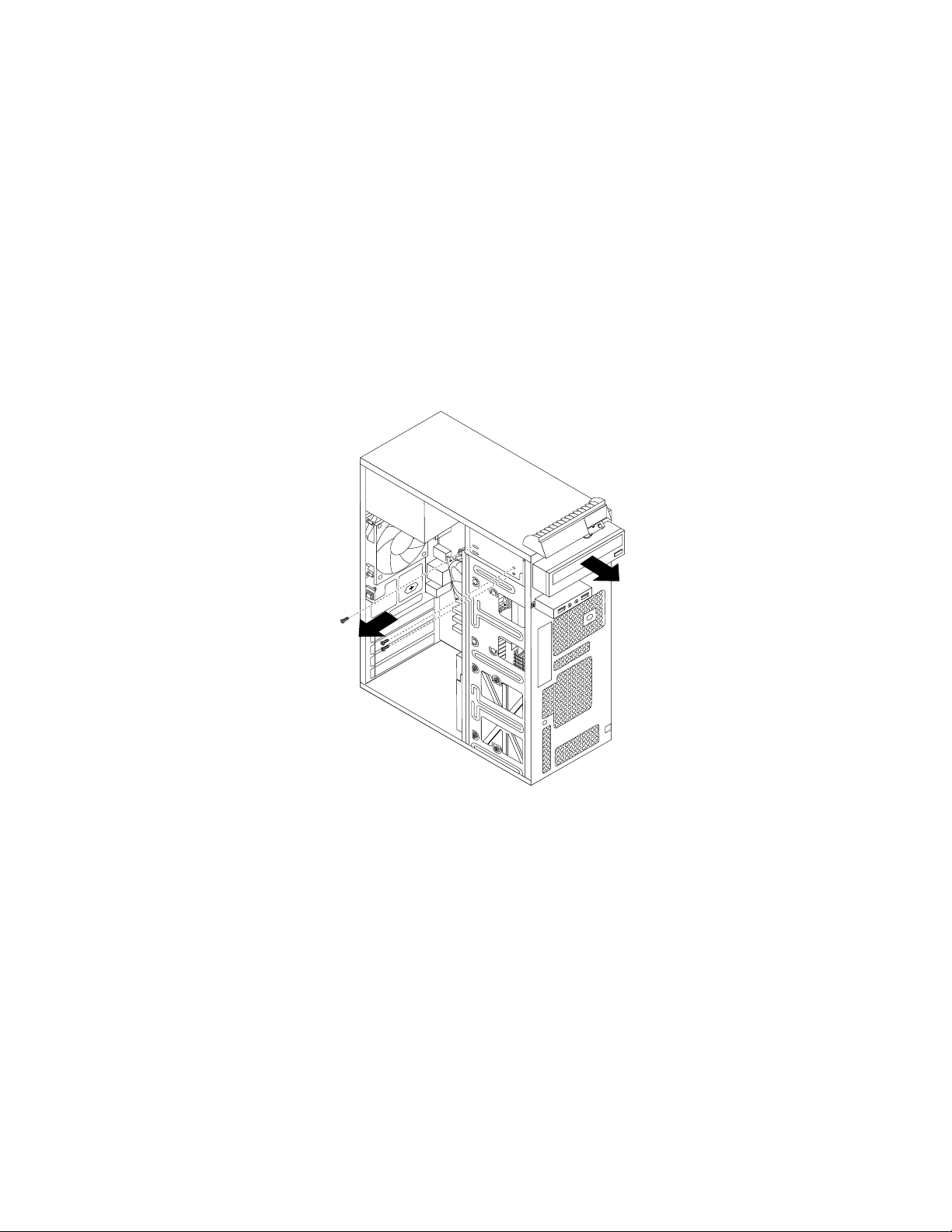
Wymiananapęduoptycznego
Uwaga:Niewolnootwieraćkomputeraanipróbowaćnaprawyprzedzapoznaniemsięzrozdziałem„Należy
uważnieprzeczytać:informacjedotyczącebezpieczeństwa“nastroniev.
Abywymienićdyskoptyczny,wykonajnastępująceczynności:
1.Wyjmijwszystkienośnikiznapędówiwyłączwszystkiepodłączoneurządzeniaorazsamkomputer.
Następnieodłączwszystkiekablezasilająceodgniazdelektrycznychorazwszystkiekablepodłączone
dokomputera.
2.Zdejmijpokrywękomputera.Patrz„Zdejmowaniepokrywykomputera“nastronie56.
3.Zdejmijprzedniąobejmę.Patrz„Wymianaprzedniejobejmy“nastronie57.
4.Znajdźnapędoptyczny.Patrz„Komponentykomputera“nastronie6.
5.Najpierwodłączkabelsygnałowyikabelzasilającyztyłunapęduoptycznego.Naciśnijniebieski
przyciskzwalniający,anastępniewysuńnapędoptycznyzprzodukomputera.
Rysunek16.Wyjmowanienapęduoptycznego
62ThinkCentreM73pPodręcznikużytkownika
Page 75

6.Wsuńnowynapędoptycznydownękinapęduodprzodukomputera,ażzaskoczynamiejsce.
Rysunek17.Instalowanienapęduoptycznego
7.Podłączkabelsygnałowyizasilającydonowegodyskuoptycznego.
Rysunek18.Podłączanienapęduoptycznego
8.Ponowniezałóżprzedniąosłonę.Patrz„Wymianaprzedniejobejmy“nastronie57.
Codalej:
•Abyzająćsięinnymelementemsprzętu,przejdźdoodpowiedniejsekcji.
•Abyzakończyćinstalowanielubwymianę,patrz„Kończeniewymianyczęści“nastronie76
PatrzWymianabateriipastylkowej
.
Uwaga:Niewolnootwieraćkomputeraanipróbowaćnaprawyprzedzapoznaniemsięzrozdziałem„Należy
uważnieprzeczytać:informacjedotyczącebezpieczeństwa“nastroniev
Rozdział7.Instalowanielubwymianasprzętu63
.
Page 76
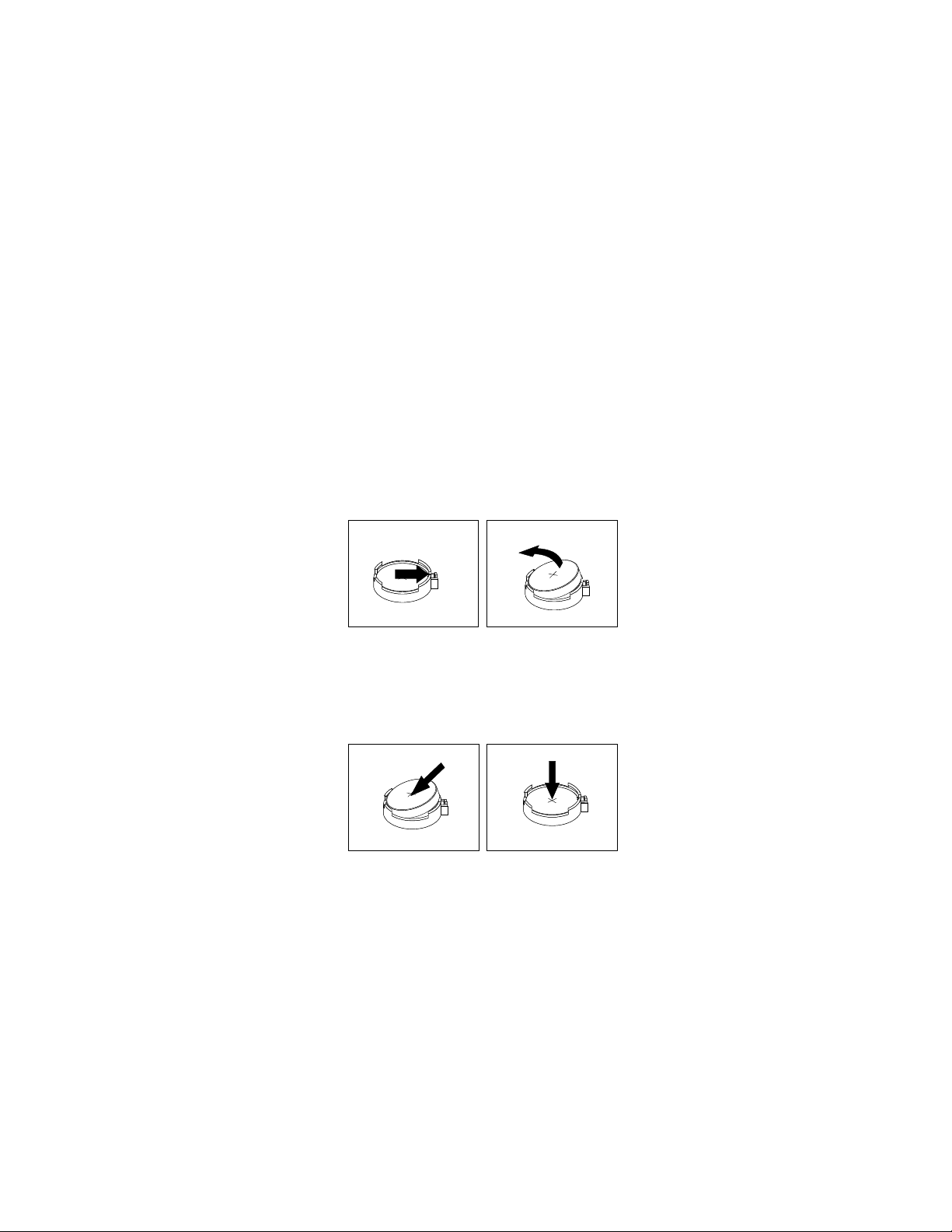
Komputerwyposażonowspecjalnąpamięć,przechowującąinformacjeodacie,godzinieiustawieniachopcji
wbudowanych,takichjakkonfiguracjazłączarównoległego.Bateriapastylkowaumożliwiaprzechowywanie
tychinformacji,kiedykomputerjestwyłączony.
Bateriapastylkowazazwyczajniewymagaładowaniaanikonserwacjiprzezcałyokreseksploatacji.Jednak
kiedyśmusiondobieckońca.Jeślibateriapastylkowaprzestaniedziałać,informacjeodacie,godziniei
konfiguracji(wtymhasła)zostanąutracone.Powłączeniukomputerazostaniewyświetlonykomunikato
błędzie.
„Uwagadotyczącapastylkowejbateriilitowej“wPodręcznikunatematbezpieczeństwa,gwarancjii
konfiguracjizawierainformacjeowymianieipozbywaniusiębaterii.
Abywymienićzapasowąbateriępastylkową:
1.Wyjmijwszystkienośnikiznapędówiwyłączwszystkiepodłączoneurządzeniaorazsamkomputer.
Następnieodłączwszystkiekablezasilająceodgniazdelektrycznychorazwszystkiekablepodłączone
dokomputera.
2.Zdejmijpokrywękomputera.Patrz„Zdejmowaniepokrywykomputera“nastronie56.
3.Odszukajbateriępastylkową.Patrz„Komponentykomputera“nastronie6.
4.Wyjmijbateriępastylkową,jakpokazanonarysunku.
Rysunek19.Wyjmowaniebateriipastylkowej
5.Zainstalujnowąbateriępastylkową,jakpokazanonarysunku.
Rysunek20.Wkładaniebateriipastylkowej
6.Załóżpokrywękomputeraipodłączkable.Patrz„Kończeniewymianyczęści“nastronie76.
7.Włączkomputeriwszystkiepodłączonedoniegourządzenia.
Informacja:Powłączeniukomputeraporazpierwszypowymianiebateriipastylkowejmożezostać
wyświetlonykomunikatobłędzie.Jesttonormalne.
8.UżyjprogramuSetupUtilitydoustawieniadatyigodzinyorazhaseł.Patrz„UżywanieprogramuSetup
Utility“nastronie35.
64ThinkCentreM73pPodręcznikużytkownika
Page 77

Wymianazespołuradiatoraiwentylatora
Uwaga:Niewolnootwieraćkomputeraanipróbowaćnaprawyprzedzapoznaniemsięzrozdziałem„Należy
uważnieprzeczytać:informacjedotyczącebezpieczeństwa“nastroniev.
ZAGROŻENIE:
Zespółradiatoraiwentylatoramożebyćgorący.Przedotwarciempokrywywyłączkomputeri
odczekajkilkaminut,ażostygnie.
Abywymienićzespółradiatoraiwentylatora:
1.Wyjmijwszystkienośnikiznapędówiwyłączwszystkiepodłączoneurządzeniaorazsamkomputer.
Następnieodłączwszystkiekablezasilająceodgniazdelektrycznychorazwszystkiekablepodłączone
dokomputera.
2.Zdejmijpokrywękomputera.Patrz„Zdejmowaniepokrywykomputera“nastronie56.
3.Połóżkomputernaboku,abyułatwićdostępdopłytygłównej.
4.Znajdźzespółradiatoraiwentylatora.Patrz„Komponentykomputera“nastronie6.
5.Odłączradiatorikabelzespołuwentylatoraodzłączawentylatoramikroprocesoranapłyciegłównej.
6.Postępujzgodniezponiższymipodpunktamiwceluwykręceniaczterechwkrętówmocującychzespół
radiatoraiwentylatoradopłytygłównej:
a.Częściowowykręćwkręt1,całkowiciewykręćwkręt2,anastępniecałkowiciewykręćwkręt1.
b.Częściowowykręćwkręt3,całkowiciewykręćwkręt4,anastępniecałkowiciewykręćwkręt3.
Informacja:Ostrożniewykręćczterypoprzecznewkrętyzpłytygłównej,takabyjejnieuszkodzić.
Czterechwkrętówniemożnawykręcaćzzespołuradiatoraiwentylatora.
Rysunek21.Wyjmowanieradiatoraizespołuwentylatora
7.Unieśzepsutyzespółradiatoraiwentylatorazpłytygłównej.
Rozdział7.Instalowanielubwymianasprzętu65
Page 78
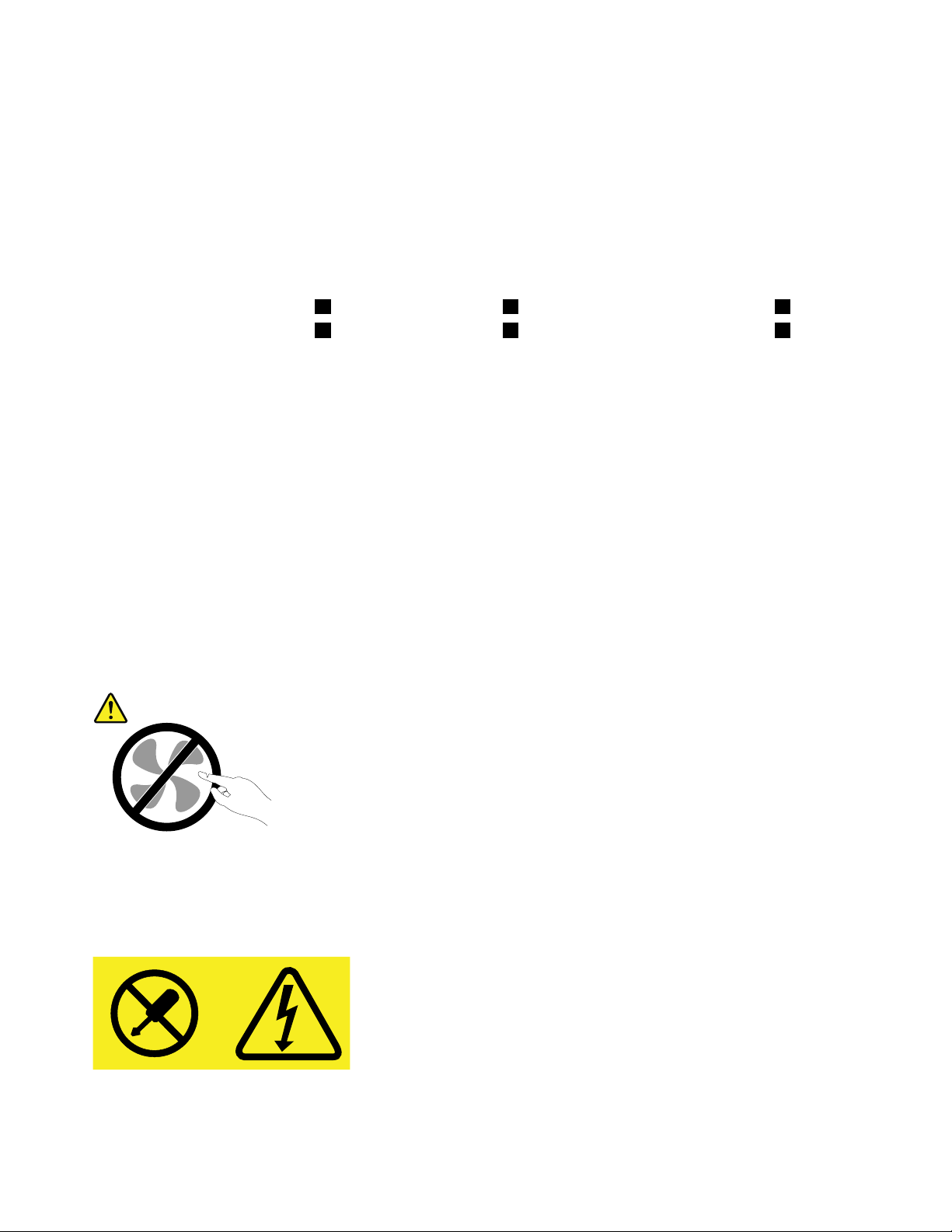
Uwagi:
•Koniecznemożebyćdelikatneprzekręceniezespołuradiatoraiwentylatoracelemodłączeniagood
mikroprocesora.
•Trzymajączespółradiatoraiwentylatora,niedotykajpowierzchnipokrytejsmaremtermicznym.
8.Umieśćnowyzespółradiatoraiwentylatoranapłyciegłównej,takabydopasowaćczterywkrętydo
otworówwpłycie.Upewnijsię,żekabelzespołuradiatoraiwentylatorajestskierowanywstronęzłącza
wentylatoramikroprocesoranapłyciegłównej.
9.Postępujzgodniezponiższymipodpunktamiwceluwkręceniaczterechwkrętówmocującychnowy
zespółradiatoraiwentylatora.Niedokręcajśrubzamocno.
a.Częściowowkręćwkręt1,całkowiciewkręćwkręt2,anastępniecałkowiciewkręćwkręt1.
b.Częściowowkręćwkręt3,całkowiciewkręćwkręt4,anastępniecałkowiciewkręćwkręt3.
10.Podłączkabelzespołuradiatoraiwentylatoradozłączawentylatoramikroprocesoranapłyciegłównej.
Patrz„Częścinapłyciegłównej“nastronie7.
Codalej:
•Abyzająćsięinnymelementemsprzętu,przejdźdoodpowiedniejsekcji.
•Abyzakończyćinstalowanielubwymianę,patrz„Kończeniewymianyczęści“nastronie76.
Wymianazespołuzasilacza
Uwaga:Niewolnootwieraćkomputeraanipróbowaćnaprawyprzedzapoznaniemsięzrozdziałem„Należy
uważnieprzeczytać:informacjedotyczącebezpieczeństwa“nastroniev.
Chociażkomputerniezawieraruchomychczęści(zwyjątkiemkablazasilającego),bezpieczeństwoi
koniecznośćzachowaniazgodnościzwłaściwącertyfikacją(UL)(UnderwritersLaboratories)wymaga
zamieszczeniaponiższychostrzeżeń.
ZAGROŻENIE:
Niebezpieczneruchomeczęści.Niedotykać.
ZAGROŻENIE:
Niewolnozdejmowaćobudowyzasilaczaaniusuwaćjakiejkolwiekczęści,doktórejdołączono
etykietęoponiższejtreści.
66ThinkCentreM73pPodręcznikużytkownika
Page 79
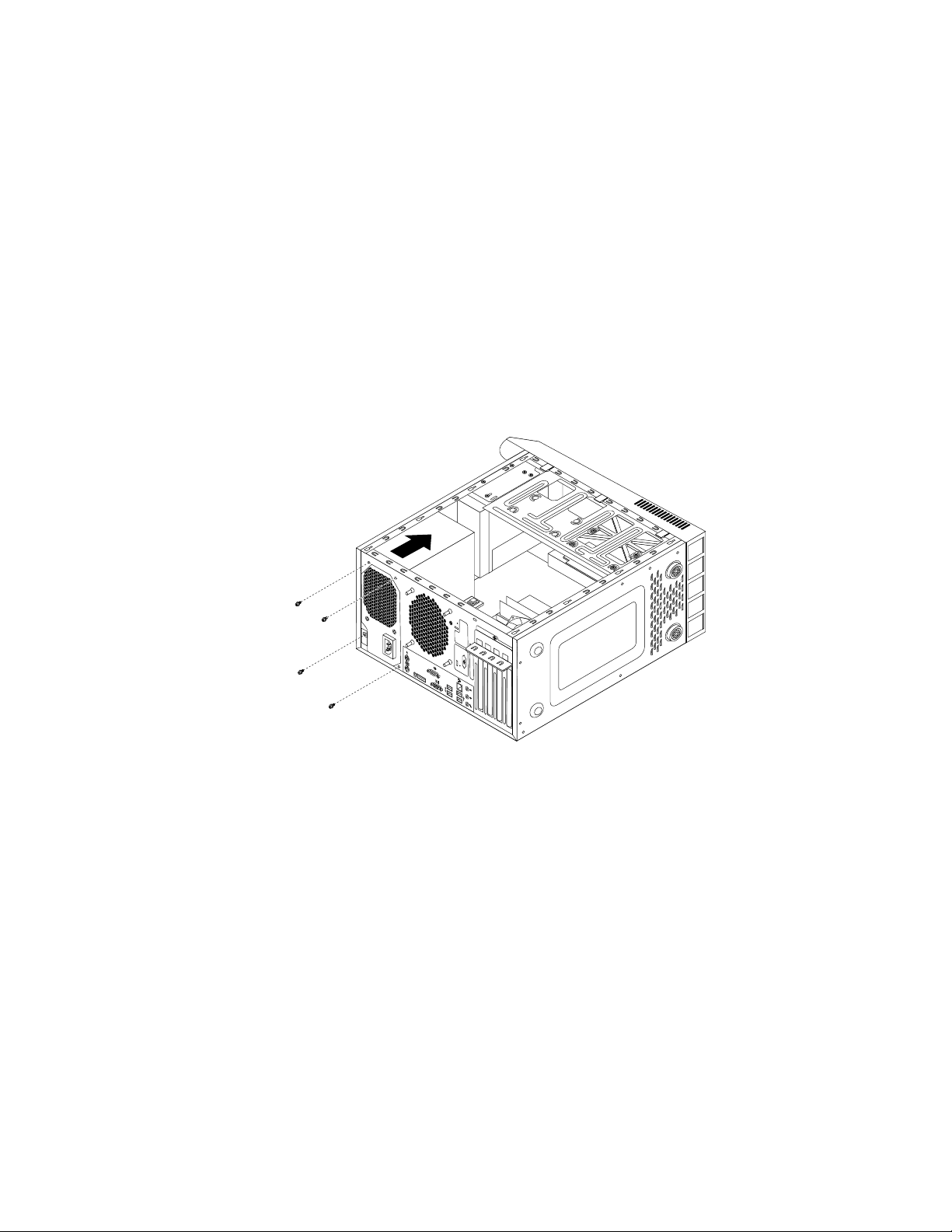
Wkomponentachoznaczonychtąetykietąwystępujeniebezpiecznenapięcie,prądipoziomy
energetyczne.Komponentyteniezawierajączęściwymagającychobsługi.Jeśliistniejepodejrzenie
wadliwegodziałaniajednejztychczęści,tonależyskontaktowaćsięzpracownikiemserwisu.
Abywymienićzespółzasilacza:
1.Wyjmijwszystkienośnikiznapędówiwyłączwszystkiepodłączoneurządzeniaorazsamkomputer.
Następnieodłączwszystkiekablezasilająceodgniazdelektrycznychorazwszystkiekablepodłączone
dokomputera.
2.Zdejmijpokrywękomputera.Patrz„Zdejmowaniepokrywykomputera“nastronie56.
3.Znajdźzespółzasilacza.Patrz„Komponentykomputera“nastronie6.
4.Odłączkablezespołuzasilaczaodpłytygłównejiwszystkichnapędów.Patrz„Częścinapłycie
głównej“nastronie7.
5.Odepnijkablezasilaczaodklipsówiopasekwobudowie.
6.Połóżkomputernabokuiwykręćczterywkrętymocującezespółzasilaczaztyłuobudowy.
Rysunek22.Wykręcaniewkrętówzespołuzasilacza
7.Przesuńzespółzasilaczadoprzodukomputera,anastępniewyjmijzobudowy.
8.Upewnijsię,żenowyzespółzasilaczajestprawidłowy.
9.Zainstalujwobudowienowyzespółzasilacza,takabyotworynawkrętywzespolezasilaczaznajdowały
sięrównozotworamiwobudowie.
10.Wkręćczterywkrętymocującezespółzasilacza.
Informacja:UżywajtylkowkrętówdostarczonychprzezfirmęLenovo.
11.Ponowniepodłączkablezespołuzasilaczadopłytygłównejiwszystkichnapędów.
12.Przypnijkablezasilaczaklipsamiiopaskamiwobudowie.
Codalej:
•Abyzająćsięinnymelementemsprzętu,przejdźdoodpowiedniejsekcji.
•Abyzakończyćinstalowanielubwymianę,patrz„Kończeniewymianyczęści“nastronie76.
Rozdział7.Instalowanielubwymianasprzętu67
Page 80

Instalowaniedysku2,5cala
Uwaga:Niewolnootwieraćkomputeraanipróbowaćnaprawyprzedzapoznaniemsięzrozdziałem„Należy
uważnieprzeczytać:informacjedotyczącebezpieczeństwa“nastroniev.
Wtympodrozdzialeznajdująsięinstrukcjeinstalacjidysku2,5cala.
Abyzainstalowaćdysk2,5cala,wykonajnastępująceczynności:
1.Zainstalujdysk2,5calawkonwerterzepamięcimasowej.Następniewkręćczterywkrętymocujące
dysk2,5calawkonwerterzepamięcimasowej.
Rysunek23.Instalowaniedysku2,5calawkonwerterzepamięcimasowej
2.Podłączkabelsygnałowyikabelzasilaniaoddysku2,5cala.
3.Zainstalujdysk2,5calawewnęcenapędu.Patrz„Wymianadysku3,5cala“nastronie68.
Codalej:
•Abyzająćsięinnymelementemsprzętu,przejdźdoodpowiedniejsekcji.
•Abyzakończyćinstalowanielubwymianę,patrz„Kończeniewymianyczęści“nastronie76.
Wymianadysku3,5cala
Uwaga:Niewolnootwieraćkomputeraanipróbowaćnaprawyprzedzapoznaniemsięzrozdziałem„Należy
uważnieprzeczytać:informacjedotyczącebezpieczeństwa“nastroniev.
Wtympodrozdzialeznajdująsięinstrukcjewymianydysku3,5cala.
Informacja:T asekcjadotyczytakżemodelikomputerówwyposażonychwdysk2,5cala.
Abywymienićdysk3,5cala,wykonajnastępująceczynności:
1.Wyłączkomputeriodłączwszystkiekablezasilająceodgniazdelektrycznych.
2.Zdejmijpokrywękomputera.Patrz„Zdejmowaniepokrywykomputera“nastronie56.
3.Zlokalizujdysk3,5cala.Patrz„Komponentykomputera“nastronie6.
68ThinkCentreM73pPodręcznikużytkownika
Page 81

4.Odłączkabelsygnałowyikabelzasilaniaoddysku3,5cala.
5.Wykręćczterywkrętymocującedysk3,5cala.Następniewysuńdysk3,5calazobudowy.
Rysunek24.Wyjmowaniedysku3,5cala
Rozdział7.Instalowanielubwymianasprzętu69
Page 82

6.Wsuńnowydysk3,5caladownękinapęduiwyrównajotworynawkrętywtymdyskuzodpowiednimi
otworamiwewnęcenapędu.Wkręćczterywkrętymocującenowydysk3,5calanamiejscu.
Rysunek25.Instalowaniedysku3,5cala
7.Podłączjedenkonieckablasygnałowegoztyłunowegodysku3,5cala,adrugidowolnegozłączaSATA
napłyciegłównej.Patrz„Częścinapłyciegłównej“nastronie7.Następnieznajdźwolneczterożyłowe
złączezasilaniaipodłączjeztyłunowegodysku3,5cala.
Rysunek26.Podłączaniedysku3,5cala
Codalej:
•Abyzająćsięinnymelementemsprzętu,przejdźdoodpowiedniejsekcji.
•Abyzakończyćinstalowanielubwymianę,patrz„Kończeniewymianyczęści“nastronie76
.
WymianaprzedniegozespołuaudioiUSB
Uwaga:Niewolnootwieraćkomputeraanipróbowaćnaprawyprzedzapoznaniemsięzrozdziałem„Należy
uważnieprzeczytać:informacjedotyczącebezpieczeństwa“nastroniev
AbywymienićprzednizespółaudioiUSB:
70ThinkCentreM73pPodręcznikużytkownika
.
Page 83

1.Wyjmijwszystkienośnikiznapędówiwyłączwszystkiepodłączoneurządzeniaorazsamkomputer.
Następnieodłączwszystkiekablezasilająceodgniazdelektrycznychorazwszystkiekablepodłączone
dokomputera.
2.Zdejmijpokrywękomputera.Patrz„Zdejmowaniepokrywykomputera“nastronie56.
3.Zdejmijprzedniąobejmę.Patrz„Wymianaprzedniejobejmy“nastronie57.
4.ZnajdźprzednizespołuaudioiUSB.Patrz„Komponentykomputera“nastronie6.
5.OdłączkableprzedniegozespołuaudioiUSBodpłytygłównej.Patrz„Częścinapłyciegłównej“
nastronie7.
Informacja:Upewnijsię,żeznaszlokalizacjękabliodłączanychodpłytygłównej.
6.OdkręćwkrętymocującewspornikprzedniegozespołuaudioiUSBdoobudowyiwyjmijwspornik.
Rysunek27.WykręcaniewkrętumocującegozespółaudioiUSBdoobudowy
7.OdkręćdwawkrętymocująceprzednizespółaudioiUSBdojegowspornika.Następniewyjmij
uszkodzonyprzednizespółaudioiUSBzewspornika.
8.ZainstalujnowyprzednizespółaudioiUSBwewsporniku.Następniewkręćdwawkrętymocujące
zespółdowspornika.
9.ZainstalujwspornikprzedniegozespołuaudioiUSBwobudowie.Dopasujotwórnawkrętwewsporniku
doodpowiadającegomuotworuwobudowie.
10.Wkręćwkrętmocującywspornikdoobudowy.
11.PonowniepodłączkableprzedniegozespołuaudioiUSBdoprzedniegozłączaaudioiprzedniego
złączaUSBnapłyciegłównej.Patrz„Częścinapłyciegłównej“nastronie7.
Codalej:
•Abyzająćsięinnymelementemsprzętu,przejdźdoodpowiedniejsekcji.
•Abyzakończyćinstalowanielubwymianę,patrz„Kończeniewymianyczęści“nastronie76.
Rozdział7.Instalowanielubwymianasprzętu71
Page 84

WymianakartyWi-Fi
Uwaga:Niewolnootwieraćkomputeraanipróbowaćnaprawyprzedzapoznaniemsięzrozdziałem„Należy
uważnieprzeczytać:informacjedotyczącebezpieczeństwa“nastroniev.
AbywymienićkartęWi-Fi:
1.Wyjmijwszystkienośnikiznapędówiwyłączwszystkiepodłączoneurządzeniaorazsamkomputer.
Następnieodłączwszystkiekablezasilająceodgniazdelektrycznychorazwszystkiekablepodłączone
dokomputera.
2.Zdejmijpokrywękomputera.Patrz„Zdejmowaniepokrywykomputera“nastronie56.
3.OdszukajkartęWi-Fi.Patrz„Komponentykomputera“nastronie6.
4.JeślikomputerjestwyposażonywkartęWi-Fi,któraobsługujefunkcjęBluetooth,odłączkabel
BluetoothodadapterakartyWi-Fi.
Informacja:KabelBluetoothłączyzłączeBluetoothnaadapterzekartyWi-Fizpłytągłówną.
5.Ztyłukomputerawykręćwkrętmocującyzatrzaskkarty.
6.ChwyćzainstalowanyobecnieadapterkartyWi-Fiidelikatniewysuńgozgniazda.
Informacja:Kartajestdopasowanadogniazda.Jeślitoniezbędne,poruszajtrochęnaprzemian
bokamikarty,ażdowyjęciazgniazda.
Rysunek28.WyjmowanieadapterakartyWi-Fi
7.OdłączkableprzedniejitylnejantenyWi-FiodkartyWi-Fi.
72ThinkCentreM73pPodręcznikużytkownika
Page 85

Rysunek29.WyjmowaniekabliantenyWi-Fi
8.WykręćdwawkrętymocującekartęWi-FidoadapterakartyWi-Fi.
Rysunek30.WykręcaniewkrętówmocującychkartęWi-Fi
9.WysuńkartęWi-FizgniazdaminiPCIExpress,abywyjąćjązadapterakartyWi-Fi.
Rozdział7.Instalowanielubwymianasprzętu73
Page 86

Rysunek31.WyjmowaniekartyWi-Fi
10.WłóżnowąkartęWi-FidogniazdaminiPCIExpress,anastępniezainstalujdwawkrętymocujące
kartęWi-FidoadapterakartyWi-Fi.
Rysunek32.InstalowaniekartyWi-Fi
74ThinkCentreM73pPodręcznik
użytkownika
Page 87

11.PodłączkabelprzedniejantenyikabeltylnejantenydokartyWi-Fi.
Rysunek33.InstalowaniekabliantenyWi-Fi
12.ZainstalujadapterkartyWi-Fiwgnie
ździePCIExpressx1napłyciegłównej.Patrz„Częścinapłycie
głównej“nastronie7.
13.JeślizainstalowanakartaWi-FiobsługujefunkcjęBluetooth,użyjkablaBluetooth,abypołączyćzłącze
BluetoothnaadapterzekartyWi-Fizpłytągłówną.
14.Obróćzatrzaskkartydopozycjizamkniętej,abyzabezpieczyćadapterkartyWi-Fi.
Rysunek34.InstalowanieadapterakartyWi-Fi
Rozdział7.Instalowanielubwymianasprz
ętu75
Page 88

Codalej:
•Abyzająćsięinnymelementemsprzętu,przejdźdoodpowiedniejsekcji.
•Abyzakończyćinstalowanielubwymianę,patrz„Kończeniewymianyczęści“nastronie76.
Kończeniewymianyczęści
Pozakończeniuinstalowanialubwymianywszystkichczęścinależyzpowrotemzałożyćpokrywękomputera
ipodłączyćkable.Wzależnościodzainstalowanychlubwymienionychczęścimożezajśćpotrzeba
potwierdzeniazaktualizowanejinformacjiwprogramieSetupUtility.Patrz„UżywanieprogramuSetup
Utility“nastronie35
Abyzainstalowaćpokrywękomputeraipodłączyćkable:
1.Upewnijsię,żewszystkieelementyzłożonopoprawnie,awewnątrzkomputeraniezostałyżadne
narzędziaaninieprzykręconewkręty.Informacjeopołożeniukomponentówkomputera—patrz
„Komponentykomputera“nastronie6
2.Przedponownymnałożeniempokrywykomputeraupewnijsię,żekablesąpoprawnieułożone.Układaj
kablezdalaodzawiasówibokówobudowy.
3.Załóżpokrywękomputeranaobudowę,takabyprowadniceszynnadolepokrywyweszływszynyna
obudowie.Następniepchnijpokrywękuprzodowikomputera,ażzaskoczynamiejsce.
.
.
Rysunek35.Zakładaniepokrywykomputera
4.Wkręćwkrętymocującepokrywękomputera.
5.Ustawkomputerpionowo.
6.Jeślijestdostępneurządzenieblokujące,użyjgodozablokowaniakomputera.Patrz„Blokowanie
komputera“nastronie29.
76ThinkCentreM73pPodręcznikużytkownika
Page 89

7.Podłączkablezewnętrzneizasilającedoodpowiednichzłączykomputera.Patrz„Rozmieszczenie
sprzętu“nastronie1
.
8.Zaktualizujkonfigurację.Patrz„UżywanieprogramuSetupUtility“nastronie35.
9.Jeślinowozainstalowanykomponentsprzętowyniedziałanormalnie,zaktualizujsterownikurządzenia.
Patrz„Regularneaktualizowaniekomputera“nastronie27
.
Rozdział7.Instalowanielubwymianasprzętu77
Page 90

78ThinkCentreM73pPodręcznikużytkownika
Page 91

Rozdział8.Uzyskiwanieinformacji,pomocyiserwisu
Niniejszyrozdziałzawieranastępującetematy:
•„Źródłainformacji“nastronie79
•„Pomociserwis“nastronie80
Źródłainformacji
Informacjezawartewniniejszejsekcjipozwalająuzyskaćdostępdoużytecznychzasobówułatwiających
korzystaniezkomputer.
Uzyskiwaniedostępudopodręcznikaużytkownikawróżnychjęzykach
Abyuzyskaćdostępdopodręcznikaużytkownikawróżnychjęzykach,przejdźpodadres:
http://www.lenovo.com/UserManuals.
SystempomocysystemuWindows
Informacja:JeśliużywanajestpomoconlinedlasystemuWindows7lubpomocdlasystemuWindows10,
upewnijsię,żekomputerjestpodłączonydoInternetu.
SystempomocysystemuWindowsdostarczaszczegółowychinformacjidotyczącepracywsystemie
operacyjnymWindows.
AbyuzyskaćdostępsystemupomocysystemuWindows:
1.KliknijprzyciskStart,abyotworzyćmenuStart.
2.WzależnościodwersjisystemuWindowswykonajjednąznastępującychczynności:
•Windows7:KliknijopcjęPomociobsługatechniczna.Udołuekranumożnawybrać,czybędzie
używanapomoconlineczyoffline.
•Windows10:kliknijopcjęRozpocznij.
Bezpieczeństwoigwarancja
Podręczniknatematbezpieczeństwa,gwarancjiikonfiguracjidostarczonyzkomputeremzawiera
ważneinformacjedotyczącebezpieczeństwa,warunkigwarancjinaprodukt,procedurępoczątkowej
konfiguracjiorazuwagiprawne.Pamiętaj,abyprzeczytaćzezrozumieniemwszystkieinformacjedotyczące
bezpieczeństwazawartewPodręcznikunatematbezpieczeństwa,gwarancjiikonfiguracji,zanimprzystąpisz
dokorzystaniazkomputera.
Dodatkowo,zanimprzystąpiszdokorzystaniazkomputera,przeczytajzezrozumieniem„Należyuważnie
przeczytać:informacjedotyczącebezpieczeństwa“nastroniev
informacjenatematbezpieczeństwa,dotyczącetematówiczynnościopisywanychwtymPodręczniku
użytkownika.
.Przedmowatazawieradodatkowe
SerwisWWWLenovo
SerwisWWWLenovo(http://www.lenovo.com)zawieraaktualneinformacjepomocneprzynabywaniu,
modernizacjiikonserwacjikomputera.Umożliwiateż:
•Nabywaniekomputerówdesktopinotebook,monitorów,projektorów,modernizacjiiakcesorióworaz
korzystaniezofertspecjalnych.
©CopyrightLenovo2015
79
Page 92
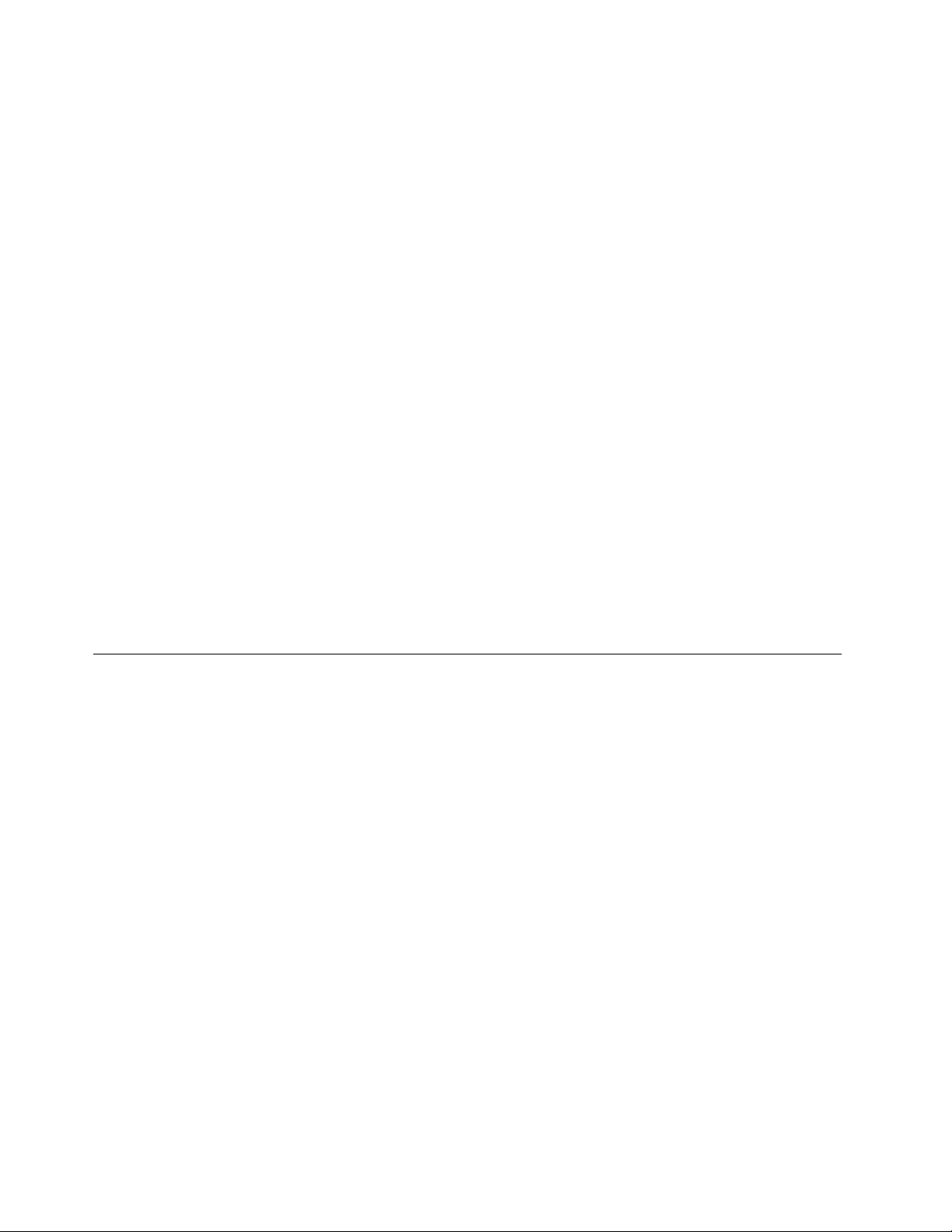
•Nabywaniedodatkowychusług,takichjakwsparciedlasprzętu,systemówoperacyjnychiaplikacji,
instalowanieikonfigurowaniesieciorazinstalacjeniestandardowe.
•Nabywaniemodernizacjiorazrozszerzonychusługnaprawysprzętu.
•Dostępdoinformacjiorozwiązywaniuproblemówiwsparciudladanegomodelukomputeraiinnych
obsługiwanychproduktów.
•Znalezienienajbliższegodostawcyusług.
SerwisWWWwsparciaLenovo
InformacjedotyczącewsparciatechnicznegosądostępnewserwisieWWWwsparciaLenovopodadresem:
http://www.lenovo.com/support
Wniniejszymserwisieznajdująsięnajnowszeinformacjedotyczącewsparcia,międzyinnymi:
•Sterownikiioprogramowanie
•Rozwiązaniadiagnostyczne
•Gwarancjanaproduktiusługi
•Szczegółyproduktuiczęści
•Podręcznikiużytkownika
•Bazawiedzyinajczęściejzadawanepytania
•NumerytelefonówdodziałuLenovoSupport
Częstozadawanepytania(FAQ)
Odpowiedzinaczęstozadawanepytaniadotyczącekomputeramożnaznaleźćpodadresem:
http://www.lenovo.com/support/faq.
Pomociserwis
Niniejszasekcjazawierainformacjeouzyskiwaniupomocyiserwisu.
Kontakttelefonicznyzserwisem
Wokresiegwarancyjnymmożnauzyskaćpomociinformacjeprzeztelefon,korzystajączCentrum
WsparciaKlienta.Abypoznaćokresgwarancyjnyposiadanegokomputera,przejdźdostrony
http://www.lenovo.com/warranty-status.AbyuzyskaćlistętelefonówdodziałuwsparciaLenovo,przejdź
dostronyhttp://www.lenovo.com/support/phone.
Informacja:Numerytelefonówmogąuleczmianiebezpowiadomienia.Jeśliniematamnumerudladanego
krajulubregionu,skontaktujsięzreseleremlubprzedstawicielemLenovods.marketingu.
Wokresiegwarancyjnymdostępnesąnastępująceusługi:
•Określanieproblemów—dodyspozycjijestprzeszkolonypersonelserwisowy,którypomagaw
określaniuproblemówzesprzętemiwpodejmowaniudecyzjioniezbędnychdziałaniachmających
naceluusunięcieproblemu.
•Naprawasprzętu—jeśliprzyczynąproblemujestsprzętpodlegającygwarancji,dostępnyjest
przeszkolonypersonel,któryzapewniaodpowiednizakresserwisu.
•Zarządzaniezmianamiserwisowymi—mogąwystąpićzmiany,którychwprowadzeniejestwymagane
posprzedażyproduktu.Lenovolubodsprzedawcazapewniwprowadzeniewybranychzmian
serwisowych(EngineeringChanges—EC),któremajązastosowaniedodanegosprzętu.
Gwarancjanieobejmuje:
80ThinkCentreM73pPodręcznikużytkownika
Page 93

•wymianylubużyciaczęścinieprodukowanychdlalubprzezLenovoaniczęścinieobjętychgwarancją
Lenovo;
•identyfikacjiźródełproblemówzoprogramowaniem;
•konfigurowaniaBIOSjakoczęściinstalacjilubmodernizacji;
•zmiany,modyfikacjelubaktualizacjesterownikówurządzeń;
•instalowaniaiobsługisieciowegosystemuoperacyjnego;
•instalowaniaiobsługiaplikacji.
Wtrakcierozmowytelefonicznejwmiaręmożliwościprzebywajwpobliżukomputera.Przygotujnastępujące
informacje:
•typimodelkomputera,
•numeryseryjneposiadanychproduktówsprzętowych,
•opisproblemu;
•dokładniezapisaneewentualnekomunikatyobłędach;
•informacjeokonfiguracjisprzętuioprogramowania.
Korzystaniezinnychusług
Możeszudaćsięwpodróżlubprzenieśćsię,biorączesobąswójkomputer,dokrajulubregiony,wktórym
sprzedawanyjesttypkomputerastacjonarnegolubnotebooka.WtakiejsytuacjiT wójkomputermoże
podlegaćMiędzynarodowemuSerwisowiGwarancyjnemu,któryautomatycznieuprawniadouzyskaniausług
gwarancyjnychwokresiegwarancyjnym.Usługisąwykonywaneprzezdostawcówusługupoważnionych
dowykonywaniausługgwarancyjnych.
Poszczególnekrajeróżniąsięodsiebiepodwzględemprocedurimetodświadczeniausługserwisowych;
ponadtowpewnychkrajachzakresdostępnychusługjestzawężony.MiędzynarodowySerwisGwarancyjny
jestprowadzonyzgodniezmetodąświadczeniausługserwisowych(tzn.usługawpunkcieserwisowym,
zodbioremodklientalubnamiejscu)przyjętąwkrajuświadczeniausługi.Wpewnychkrajachpunkty
serwisowemogąświadczyćusługitylkowprzypadkuniektórychmodelidanegotypukomputera.Sąteż
kraje,gdzieświadczenieusługserwisowychodbywasiępodwarunkiemuiszczeniaopłatorazzpewnymi
ograniczeniami.
Wceluustalenia,czyposiadaniedanegokomputerauprawniadokorzystaniazMiędzynarodowegoSerwisu
Gwarancyjnego,izapoznaniasięzlistąkrajówlubregionów,gdzieserwisjestdostępny,należyprzejśćna
stronęhttp://www.lenovo.com/support.
Abyuzyskaćpomoctechnicznąprzyinstalowaniupakietówserwisowychdofabryczniezainstalowanego
systemuMicrosoftWindowslubuzyskaćodpowiedźnapytaniaznimizwiązane,należyprzejśćdoserwisu
WWWMicrosoftProductSupportServicespodadresemhttp://support.microsoft.com.Oprócztegow
celuuzyskaniapomocymożnaskontaktowaćsięzCentrumwsparciadlaklientówLenovo.Usługamoże
byćodpłatna.
Dodatkoweusługipłatne
Wokresiegwarancyjnymipojegozakończeniumożnanabyćdodatkoweusługi.Doprzykładowych
dodatkowychusługnależą:
•wsparciedosprzętu,systemówoperacyjnychiaplikacji;
•usługiinstalacjiikonfiguracjisieci;
•rozszerzoneusługinaprawysprzętu;
•niestandardoweusługiinstalacji.
Dostępnośćtychusługorazichnazewnictwosąróżnewposzczególnychkrajachiregionach.Więcej
informacjinatemattychusługmożnaznaleźćwserwisieWWWLenovopodadresem
http://www.lenovo.com
Rozdział8.Uzyskiwanieinformacji,pomocyiserwisu81
Page 94

82ThinkCentreM73pPodręcznikużytkownika
Page 95
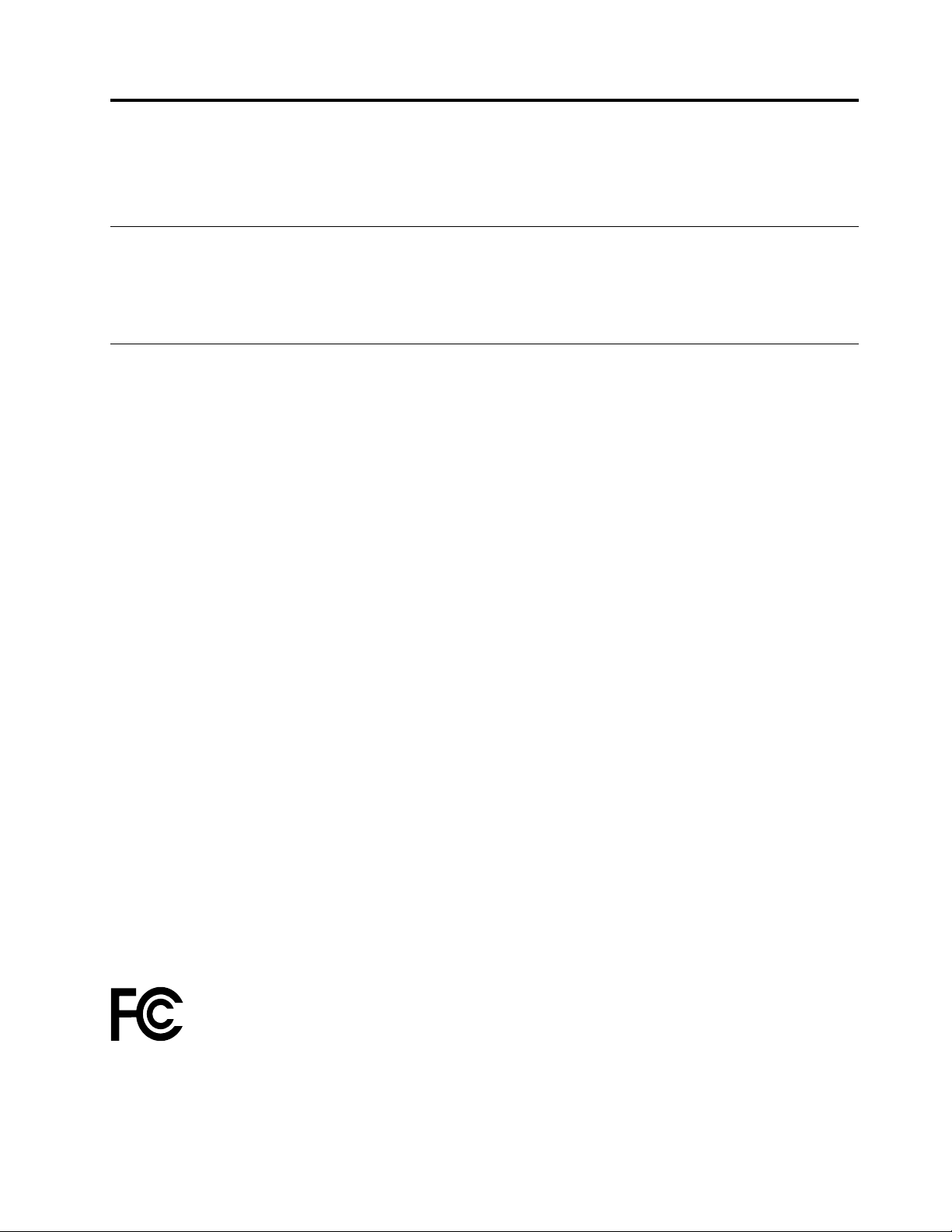
DodatekA.Uwagaoprzepisach
Najnowszeinformacjeozgodnościsądostępnepodadresemhttp://www.lenovo.com/compliance.
Uwagaoklasyfikacjieksportowej
ProdukttenpodlegaamerykańskimregulacjomdotyczącymeksportuEARiposiadanumerklasyfikacji
eksportowejECCN5A992.c.Możnagoreeksportowaćzwyjątkiemkrajówobjętychembargiem
wymienionychnaliścieEARE1.
Uwagidotycząceemisjipromieniowaniaelektromagnetycznego
PoniższeinformacjeodnosząsiędokomputerówosobistychLenovonastępującychtypów:10K9,10KA,
10KBi10KC.
OświadczeniedotyczącewymogówFederalnegoUrzęduŁącznościUSA (FederalCommunicationsCommission—FCC)
ThisequipmenthasbeentestedandfoundtocomplywiththelimitsforaClassBdigitaldevice,pursuant
toPart15oftheFCCRules.Theselimitsaredesignedtoprovidereasonableprotectionagainstharmful
interferenceinaresidentialinstallation.Thisequipmentgenerates,uses,andcanradiateradiofrequency
energyand,ifnotinstalledandusedinaccordancewiththeinstructions,maycauseharmfulinterference
toradiocommunications.However,thereisnoguaranteethatinterferencewillnotoccurinaparticular
installation.Ifthisequipmentdoescauseharmfulinterferencetoradioortelevisionreception,whichcanbe
determinedbyturningtheequipmentoffandon,theuserisencouragedtotrytocorrecttheinterferenceby
oneormoreofthefollowingmeasures:
•Reorientorrelocatethereceivingantenna.
•Increasetheseparationbetweentheequipmentandreceiver.
•Connecttheequipmentintoanoutletonacircuitdifferentfromthattowhichthereceiverisconnected.
•Consultanauthorizeddealerorservicerepresentativeforhelp.
Lenovoisnotresponsibleforanyradioortelevisioninterferencecausedbyusingotherthanspecifiedor
recommendedcablesandconnectorsorbyunauthorizedchangesormodificationstothisequipment.
Unauthorizedchangesormodificationscouldvoidtheuser'sauthoritytooperatetheequipment.
ThisdevicecomplieswithPart15oftheFCCRules.Operationissubjecttothefollowingtwoconditions:(1)
thisdevicemaynotcauseharmfulinterference,and(2)thisdevicemustacceptanyinterferencereceived,
includinginterferencethatmaycauseundesiredoperation.
ResponsibleParty:
Lenovo(UnitedStates)Incorporated
1009ThinkPlace-BuildingOne
Morrisville,NC27560
PhoneNumber:919-294-5900
OświadczenieozgodnościznormąKlasaBMinisterstwaPrzemysłuKanady(IndustryCanada)
CANICES-3(B)/NMB-3(B)
DodatekA.Uwagaoprzepisach83
Page 96

UniaEuropejska—zgodnośćzdyrektywąwdziedziniekompatybilnościelektromagnetycznej
TenproduktjestzgodnyzwymaganiamidotyczącymibezpieczeństwazawartymiwdokumencieEUCouncil
Directive2004/108/ECnatematustawodawstwapaństwczłonkowskichwdziedziniekompatybilności
elektromagnetycznej.Lenovonieponosiodpowiedzialnościzabłędypowstałenaskuteksprzecznego
zzaleceniami,nieautoryzowanegowprowadzaniazmianwprodukcie,włączniezinstalowaniemkart
opcjonalnychinnychproducentów.
Wwynikutestówstwierdzono,żetenproduktjestzgodnyzograniczeniamidotyczącymiWyposażenia
informatycznegoklasyB(ClassBInformationTechnologyEquipment),zawartymiweuropejskimstandardzie
EN55022.LimitydlaurządzeńklasyBzostałyustanowionepoto,abyzapewnićodpowiedniąochronęprzed
zakłóceniamipracylicencjonowanychurządzeńkomunikacyjnychwśrodowiskumieszkalnym.
Lenovo,Einsteinova21,85101Bratislava,Slovakia
OświadczenieozgodnościzniemieckąnormąKlasaB
DeutschsprachigerEUHinweis:
HinweisfürGerätederKlasseBEU-RichtliniezurElektromagnetischenVerträglichkeit
DiesesProduktentsprichtdenSchutzanforderungenderEU-Richtlinie2004/108/EG(früher89/336/EWG)zur
AngleichungderRechtsvorschriftenüberdieelektromagnetischeVerträglichkeitindenEU-Mitgliedsstaaten
undhältdieGrenzwertederEN55022KlasseBein.
Umdiesessicherzustellen,sinddieGerätewieindenHandbüchernbeschriebenzuinstallierenundzu
betreiben.DesWeiterendürfenauchnurvonderLenovoempfohleneKabelangeschlossenwerden.
LenovoübernimmtkeineVerantwortungfürdieEinhaltungderSchutzanforderungen,wenndasProdukt
ohneZustimmungderLenovoverändertbzw.wennErweiterungskomponentenvonFremdherstellernohne
EmpfehlungderLenovogesteckt/eingebautwerden.
Deutschland:
EinhaltungdesGesetzesüberdieelektromagnetischeVerträglichkeitvonBetriebsmitteln
DiesesProduktentsprichtdem„GesetzüberdieelektromagnetischeVerträglichkeitvonBetriebsmitteln“
EMVG(früher„GesetzüberdieelektromagnetischeVerträglichkeitvonGeräten“).DiesistdieUmsetzungder
EU-Richtlinie2004/108/EG(früher89/336/EWG)inderBundesrepublikDeutschland.
ZulassungsbescheinigunglautdemDeutschenGesetzüberdieelektromagnetischeVerträglichkeit
vonBetriebsmitteln,EMVGvom20.Juli2007(früherGesetzüberdieelektromagnetische
VerträglichkeitvonGeräten),bzw.derEMVEGRichtlinie2004/108/EC(früher89/336/EWG),für
GerätederKlasseB.
DiesesGerätistberechtigt,inÜbereinstimmungmitdemDeutschenEMVGdasEG-Konformitätszeichen
-CE-zuführen.VerantwortlichfürdieKonformitätserklärungnachParagraf5desEMVGistdieLenovo
(Deutschland)GmbH,Gropiusplatz10,D-70563Stuttgart.
InformationeninHinsichtEMVGParagraf4Abs.(1)4:
DasGeräterfülltdieSchutzanforderungennachEN55024undEN55022KlasseB.
84ThinkCentreM73pPodręcznikużytkownika
Page 97

OświadczenieozgodnościzkoreańskąnormąKlasaB
OświadczenieozgodnościzjapońskąnormąVCCIKlasaB
Japońskieoświadczeniezgodnościproduktówpodłączanychdogniazdeksiecielektrycznej,w
którychpłynieprądonatężeniunieprzekraczającym20Anafazę
Japonia:uwagadotyczącakablazasilającego
Theacpowercordshippedwithyourproductcanbeusedonlyforthisspecificproduct.Donotusetheac
powercordforotherdevices.
InformacjenatematserwisowaniaproduktówmarkiLenovonaT ajwanie
OświadczenieozgodnościurządzeńklawiaturyimyszydlaTajwanu
ZnakzgodnościdlaregionuEurazji
InformacjeoprzepisachobowiązującychwBrazylii
Ouvirsonscommaisde85decibéisporlongosperíodospodeprovocardanosaosistemaauditivo.
Informacjeozgodnościkomunikacjibezprzewodowej—Meksyk
Advertencia:EnMexicolaoperacióndeesteequipoestásujetaalassiguientesdoscondiciones:(1)es
posiblequeesteequipoodispositivonocauseinterferenciaperjudicialy(2)esteequipoodispositivodebe
aceptarcualquierinterferencia,incluyendolaquepuedacausarsuoperaciónnodeseada.
DodatekA.Uwagaoprzepisach85
Page 98

Dodatkoweinformacjeoprzepisach
Dodatkoweinformacjenatematprzepisów—patrzUwagaoprzepisachdołączonedokomputera.Zależnie
odkonfiguracjikomputeraorazkrajulubregionu,wktórymkupionokomputer,mogąbyćdołączane
dodatkowedrukowaneinformacjeoprzepisach.Wszystkieuwagioprzepisachsąpublikowanewserwisie
WWWwsparciaLenovowformacieelektronicznym.Abypobraćelektronicznekopiedokumentacji,przejdź
dostronyhttp://www.lenovo.com/UserManuals.
86ThinkCentreM73pPodręcznikużytkownika
Page 99

DodatekB.InformacjeoWEEEiprzetwarzaniuwtórnym
Lenovozachęcadoodpowiedzialnegoprzetwarzaniawtórnegoniepotrzebnychurządzeńinformatycznych
(IT).FirmaLenovooferujeróżnorodneprogramyiusługipomocneprzytakimprzetwarzaniu.Informacje
dotycząceprzetwarzaniawtórnegoproduktówLenovo—patrz:http://www.lenovo.com/recycling.
Najnowszeinformacjeśrodowiskoweonaszychproduktachsądostępnepodadresem
http://www.lenovo.com/ecodeclaration.
WażneinformacjenatematdyrektywyWEEE
OznaczenieWEEEumieszczanenaproduktachfirmyLenovodotyczykrajów,wktórychobowiązuje
dyrektywaWEEEiinneprzepisydotyczącezużytegosprzętuelektronicznego(naprzykładeuropejska
dyrektywaWEEElubindyjskieprzepisydotyczącepostępowaniazezużytymsprzętemelektronicznym
z2011r.).Urządzeniasąoznaczanezgodniezlokalnymiprzepisamidotyczącymizużytegosprzętu
elektrycznegoielektronicznego(WEEE).Przepisyteokreślajązakres,wjakimobowiązujezwroti
przetwarzaniewtórnezużytychurządzeńwdanymkraju.Znaktenjeststosowanynaróżnychproduktach,
abywskazać,żenienależyichwyrzucać,alegromadzićjewspecjalnieokreślonychpojemnikachwcelu
zwrotupowycofaniuzużytku.
Użytkownicyurządzeńelektrycznychielektronicznych(EEE),którezostałyoznaczonesymbolemWEEE,
niemogąutylizowaćurządzeńelektrycznychielektronicznychzchwiląwycofaniaichzużyciawsposób
właściwydlaniesegregowanychodpadówkomunalnych.Zamiasttegopowinniskorzystaćzinfrastruktury
dostępnejwzakresieodbiorutychżeurządzeńwceluichponownegowykorzystania,przetworzenia
wtórnego,przywróceniaimsprawnościoperacyjnejlubzminimalizowaniaichpotencjalnegoszkodliwego
wpływunaśrodowiskoizdrowieludzkiewzwiązkuzobecnościąsubstancjiniebezpiecznych.Dodatkowe
informacjenatematdyrektywyWEEEmożnaznaleźćpodadresemhttp://www.lenovo.com/recycling.
InformacjeoprzetwarzaniuwtórnymdotycząceJaponii
CollectingandrecyclingadisusedLenovocomputerormonitor
IfyouareacompanyemployeeandneedtodisposeofaLenovocomputerormonitorthatistheproperty
ofthecompany,youmustdosoinaccordancewiththeLawforPromotionofEffectiveUtilizationof
Resources.Computersandmonitorsarecategorizedasindustrialwasteandshouldbeproperlydisposed
ofbyanindustrialwastedisposalcontractorcertifiedbyalocalgovernment.InaccordancewiththeLaw
forPromotionofEffectiveUtilizationofResources,LenovoJapanprovides,throughitsPCCollecting
andRecyclingServices,forthecollecting,reuse,andrecyclingofdisusedcomputersandmonitors.For
details,visittheLenovoWebsiteathttp://www.lenovo.com/recycling/japan.PursuanttotheLawfor
PromotionofEffectiveUtilizationofResources,thecollectingandrecyclingofhome-usedcomputers
andmonitorsbythemanufacturerwasbegunonOctober1,2003.Thisserviceisprovidedfreeof
DodatekB.InformacjeoWEEEiprzetwarzaniuwtórnym87
Page 100

chargeforhome-usedcomputerssoldafterOctober1,2003.Fordetails,visittheLenovoWebsiteat
http://www.lenovo.com/recycling/japan.
DisposingofLenovocomputercomponents
SomeLenovocomputerproductssoldinJapanmayhavecomponentsthatcontainheavymetalsorother
environmentalsensitivesubstances.Toproperlydisposeofdisusedcomponents,suchasaprintedcircuit
boardordrive,usethemethodsdescribedaboveforcollectingandrecyclingadisusedcomputerormonitor.
DisposingofdisusedlithiumbatteriesfromLenovocomputers
Abutton-shapedlithiumbatteryisinstalledinsideyourLenovocomputertoprovidepowertothecomputer
clockwhilethecomputerisoffordisconnectedfromthemainpowersource.Ifyouneedtoreplaceitwitha
newone,contactyourplaceofpurchaseorcontactLenovoforservice.Ifyouneedtodisposeofadisused
lithiumbattery,insulateitwithvinyltape,contactyourplaceofpurchaseoranindustrial-waste-disposal
operator,andfollowtheirinstructions.Disposalofalithiumbatterymustcomplywithlocalordinances
andregulations.
InformacjeoprzetwarzaniuwtórnymdotycząceBrazylii
DeclaraçõesdeReciclagemnoBrasil
DescartedeumProdutoLenovoForadeUso
Equipamentoselétricoseeletrônicosnãodevemserdescartadosemlixocomum,masenviadosàpontosde
coleta,autorizadospelofabricantedoprodutoparaquesejamencaminhadoseprocessadosporempresas
especializadasnomanuseioderesíduosindustriais,devidamentecertificadaspelosorgãosambientais,de
acordocomalegislaçãolocal.
ALenovopossuiumcanalespecíficoparaauxiliá-lonodescartedessesprodutos.Casovocêpossua
umprodutoLenovoemsituaçãodedescarte,ligueparaonossoSACouencaminheume-mailpara:
reciclar@lenovo.com,informandoomodelo,númerodesérieecidade,afimdeenviarmosasinstruções
paraocorretodescartedoseuprodutoLenovo.
Informacjeoprzetwarzaniuwtórnymbateriiiakumulatorówdotyczące Tajwanu
88ThinkCentreM73pPodręcznikużytkownika
